Laaja opas Kameran käyttöopas SUOMI. Ennen kameran käyttämistä Kuvaaminen
|
|
|
- Raimo Pentti Leppänen
- 6 vuotta sitten
- Katselukertoja:
Transkriptio
1 SUOMI Ennen kameran käyttämistä Kuvaaminen Toistaminen ja poistaminen Tulostusasetukset/ siirtoasetukset Kameran mukauttaminen Vianmääritys Sanomaluettelo Liite Laaja opas Kameran käyttöopas Tässä oppaassa neuvotaan kameran toiminnot yksityiskohtaisesti.
2 Pääominaisuudet Kuvaaminen Säätää kuvausasetukset automaattisesti vastaamaan olosuhteita (Erikoiskuvaus) Ehkäisee kameran tärinän tai epäselvien kohteiden vaikutusta käytettäessä Autom. suuri herkkyys ja Auto ISO siirto -asetuksia Kasvotunnistusta käyttävä tarkennus Tunnistaa automaattisesti kameran asennon suunta-anturin avulla Luo erikoistehosteita (Korostettu väri, Värivaihto) muuttamalla kuvien värejä Toistaminen Järjestää kuvat ryhmittäin Toistaa videoita, joissa on myös ääni Toistaa automaattisesti kuvaesityksiä Muokkaaminen Punasilmäkorjaustoiminto Lisää tehosteita stillkuviin, joissa käytetään My Colors -toimintoa Tallentaa äänikommentteja valokuviin Tallentaa pelkkiä äänikommentteja (Äänen tallennin) Tulostaminen Tulostaminen on helppoa Tulosta/jaa-painikkeella Tukee myös muiden kuin Canonin PictBridgeyhteensopivia tulostimia Tallennettujen kuvien käyttötapoja Kuvat on helppo siirtää tietokoneeseen Tulosta/jaa-painikkeen avulla Voit mukauttaa kameran käynnistyskuvan ja käynnistysäänen Minun kamerani -asetuksilla
3 Tässä oppaassa käytetyt merkintätavat Otsikoiden alapuolella näkyvät kuvakkeet osoittavat tilat, joissa toimintoja voi käyttää. Tilanvalitsin Postikorttitila Kuvaustilat, jotka eivät ole käytettävissä, näkyvät harmaina. ja merkitään kummatkin symbolilla. Katso Eri kuvaustilojen toiminnot (s. 148). Tässä oppaassa Kameran peruskäyttöoppaaseen viitataan nimellä Perusopas, ja Kameran laajaan käyttöoppaaseen nimellä Laaja opas. Tällä merkillä ilmaistaan seikka, joka saattaa vaikuttaa kameran toimintaan. Tämä merkki tarkoittaa lisätietoja, jotka täydentävät perustoimintaohjeita. Kamerassa voidaan käyttää SD-muistikortteja, SDmuistikortteja ja MultiMediaCard-kortteja. Tässä oppaassa käytetään molemmista korteista nimitystä muistikortti. Alkuperäisten Canonin valmistamien lisälaitteiden käyttöä suositellaan. Tämä tuote on suunniteltu toimimaan erinomaisesti, kun sitä käytetään yhdessä Canonin lisävarusteiden kanssa. Canon ei ole vastuussa tuotteelle tapahtuneista vahingoista ja/tai onnettomuuksista (esimerkiksi tulipalo), jotka aiheutuvat muiden kuin Canonin alkuperäisten lisävarusteiden vioista (kuten akkuyksikön vuoto ja/ tai räjähdys). Huomaa, että takuu ei koske muiden kuin Canonin alkuperäisten lisävarusteiden käytöstä aiheutuneita vahinkoja, vaikka sellaisia vaadittaisiinkin korjattavaksi. 1
4 Sisällysluettelo 2 Merkillä merkityt kohdat ovat luetteloita tai kaavioita, joissa on yhteenveto kameran toiminnoista. Tässä oppaassa käytetyt merkintätavat Käsittelyohjeita Lue tämä Turvaohjeita Toimintahäiriöiden estäminen Ennen kameran käyttämistä Perustoiminnot Nestekidenäytön käyttäminen Nestekidenäytön kirkkaus Nestekidenäytön tiedot Etsimen käyttäminen Virransäästötoiminto Maailmankellon asettaminen Valikot ja asetukset Valikkoluettelo Oletusasetusten palauttaminen Muistikorttien alustaminen Kuvaaminen Kuvakoon ja pakkaussuhteen muuttaminen (stillkuvat) Digitaalisen zoomauksen/digitaalisen telejatkeen käyttö Suurennettujen lähikuvien ottaminen (Digitaalinen Makro). 34 Punasilmäisyyden vähennystoiminto Hitaan täsmäyksen asettaminen Jatkuva kuvaaminen Postikorttitila Päiväyksen upottaminen kuvatietoihin Näytön merkintöjen asettaminen Videoiden kuvaaminen Panoraamakuvien ottaminen (Liitä toiminto) Siirtyminen tarkennustilojen välillä Vaikeasti tarkennettavien kohteiden kuvaaminen (Tarkennuksen lukitus, Tark. lukitus)
5 Valotusasetuksen lukitseminen (Valot. lukitus) Salamavalotusasetuksen lukitseminen (Salamavalotuksen lukitus) Mittausmenetelmien välillä siirtyminen Valotuksen korjauksen säätäminen Suljinnopeuden asettaminen (Pitkä valotusaika) Sävyn säätäminen (valkotasapaino) Kuvaaminen My Colors -tilassa Värien muuttaminen ISO-herkkyyden säätäminen ISO-herkkyyden muuttaminen yhdellä painikkeella (Auto ISO siirto) Toimintojen rekisteröinti -painikkeella Automaattisen kääntötoiminnon asettaminen Tarkennuksen tarkistaminen heti kuvaamisen jälkeen Kuvien muistipaikan (kansion) luonti Kuvanumeron muuttaminen Toistaminen ja poistaminen Kuvien suurentaminen Kuvien katseleminen yhdeksän kuvan ryhminä (Luettelokuvan toistotila) Kuvien järjestäminen ryhmittäin (Omat ryhmät) Siirtyminen kuviin Videoiden katseleminen Videoiden muokkaaminen Kuvien kääntäminen näytössä Toistaminen käyttäen siirtymätapatehosteita Punasilmäkorjaustoiminto Tehosteiden lisääminen My Colors - toiminnolla Äänikommenttien liittäminen kuviin Pelkästään äänen tallentaminen (Äänen tallennin) Automaattinen toisto (Kuvaesitykset) Kuvien suojaaminen Kuvien poistaminen Tulostusasetukset/siirtoasetukset DPOF-tulostusasetusten määrittäminen DPOF-siirtoasetusten määrittäminen
6 Kameran mukauttaminen (Minun kamerani -asetukset) Minun kamerani -asetusten muuttaminen Minun kamerani -asetusten rekisteröiminen Vianmääritys Kamera Virran ollessa kytkettynä Nestekidenäyttö Kuvaaminen Videoiden kuvaaminen Toistaminen Akku/latauslaite Kuvien katselu televisiosta Tulostaminen Direct Print -toiminnon kanssa yhteensopivilla tulostimilla Sanomaluettelo Liite Akun käsittely Muistikortin käsittely Verkkolaitesarjan käyttäminen (myydään erikseen) Erillisen salaman käyttäminen (myydään erikseen) Kameran ylläpito ja huolto Tekniset tiedot HAKEMISTO Eri kuvaustilojen toiminnot
7 Käsittelyohjeita Lue tämä Testiotokset Ennen kuin alat kuvata tärkeitä kohteita, sinun kannattaa ottaa useita testikuvia, jotta voit totutella kameran käyttöön ja varmistaa, että kamera toimii asianmukaisesti. Huomaa, että Canon Inc. ja sen tytäryhtiöt sekä jälleenmyyjät eivät ole vastuussa mistään vahingoista, jotka aiheutuvat siitä, että kameran tai lisälaitteen, esimerkiksi muistikortin, toimintahäiriö on estänyt kuvan tallentamisen kokonaan tai koneelle sopivalla tavalla. Varoitus tekijänoikeuksien rikkomisesta Canon-digitaalikamerat on tarkoitettu vain henkilökohtaiseen käyttöön, eikä niitä saa käyttää tavalla, joka rikkoo kansainvälisiä tai kansallisia tekijänoikeussäännöksiä tai on ristiriidassa niiden kanssa. Muista, että esitysten, näyttelyiden tai kaupallisten kohteiden kuvaaminen kameralla tai muulla laitteella saattaa loukata tekijänoikeuslakia tai muita säännöksiä, vaikka kuvat otettaisiinkin yksityiskäyttöön. Takuurajoitukset Tietoja kameran takuuehdoista on kameran mukana toimitetussa Canon European Warranty System (EWS) -kirjasessa. Tietoja Canonin asiakastuesta on Canon European Warranty System (EWS) -kirjasen takaosassa. 5
8 Kameran rungon lämpötila Jos käytät kameraa pitkään yhtäjaksoisesti, sen runko voi lämmetä. Ota lämpeneminen huomioon ja ole varovainen käyttäessäsi kameraa pitkään yhtäjaksoisesti. Nestekidenäyttö Nestekidenäyttö on valmistettu äärimmäisen tarkalla tekniikalla. Yli 99,99 prosenttia näytön kuvapisteistä toimii ilmoitetulla tavalla. Alle 0,01 prosenttia kuvapisteistä saattaa joskus välähtää väärin tai näkyä mustina tai punaisina pisteinä. Tämä ei vaikuta tallennettavaan kuvaan, eikä kyse ole toimintahäiriöstä. Videomuoto Valitse kameran videosignaalimuodoksi television käyttämä muoto, ennen kuin käytät kameraa TV-monitorin kanssa (s. 100). Kieliasetus Kieliasetuksen muuttamisohjeet ovat Perusoppaassa (s. 9). Turvaohjeita Lue seuraavat turvaohjeet huolellisesti ennen kameran käyttämistä. Turvaohjeita on myös Kameran peruskäyttöoppaan kohdassa Turvaohjeita. Varmista aina, että kameraa käytetään oikein. Seuraavilla sivuilla olevien turvaohjeiden tarkoitus on neuvoa kameran ja sen lisälaitteiden turvallisessa ja oikeassa käytössä, jotta vältyttäisiin henkilö- ja laitevahingoilta. Lue ohjeet huolellisesti ennen tutustumista käyttöoppaan muihin osiin. Laitteilla viitataan kameraan, akkujen latauslaitteeseen tai erikseen myytävään verkkolaitteeseen. Akulla viitataan akkulaitteeseen. 6
9 Varoituksia Laitteet Älä suuntaa kameraa suoraan aurinkoa tai kirkasta valonlähdettä kohti. Se voi vahingoittaa kameran CCD-kuvakennoa tai omia silmiäsi. Älä jätä laitetta lasten ulottuville. Rannehihna: Älä aseta kameran hihnaa lapsen kaulaan, sillä hihna saattaa aiheuttaa tukehtumisvaaran. Muistikortti: Vaarantaa terveyden, jos se nielaistaan vahingossa. Jos näin tapahtuu, ota heti yhteys lääkäriin. Älä yritä purkaa tai muuttaa mitään laitteen osaa, ellei toimenpidettä ole kuvattu erikseen tässä oppaassa. Älä koske kameran salamaosaan, jos se on vahingoittunut, sillä voit saada sähköiskun. Jos laitteesta tulee savua tai myrkyllisiä höyryjä, lopeta laitteen käyttäminen heti. Älä altista laitetta vedelle tai muille nesteille äläkä upota sitä nesteeseen. Jos kameran pinnalle pääsee nestettä tai suolaroiskeita, pyyhi kamera pehmeällä, imukykyisellä liinalla. Laitteen käytön jatkaminen saattaa aiheuttaa tulipalon tai sähköiskun. Katkaise kameran virta heti ja poista akku tai irrota latauslaite tai verkkolaite pistorasiasta. Ota yhteys kameran jälleenmyyjään tai lähimpään Canonin asiakastukipalveluun. Älä puhdista tai huolla laitetta aineilla, jotka sisältävät alkoholia, bensiiniä, maalinohennetta tai muita tulenarkoja nesteitä. Älä katkaise tai vahingoita virtajohtoa, muuta sen rakennetta tai aseta sen päälle raskaita esineitä. Käytä vain suositeltuja virransyöttölaitteita. Irrota virtajohto säännöllisin väliajoin ja puhdista pistoke sekä pistorasian ulkopuoli ja ympäristö pölystä ja liasta. Älä käsittele virtajohtoa märin käsin. Laitteen käytön jatkaminen saattaa aiheuttaa tulipalon tai sähköiskun. 7
10 Akku Älä sijoita akkua lämmönlähteiden läheisyyteen, ja pidä akku kaukana liekeistä ja kuumuudesta. Akkua ei saa upottaa veteen tai meriveteen. Älä yritä purkaa tai kuumentaa akkua tai muuttaa sen rakennetta. Vältä pudottamasta ja kolhimasta akkua, sillä akkukotelo voi vaurioitua. Käytä vain tähän laitteeseen suositeltua akkua ja lisävarusteita. Muun kuin tähän laitteeseen suositellun akun käyttö saattaa aiheuttaa räjähdyksen, vuotoja, tulipalon, loukkaantumisen tai aineellisen vaurion. Jos akku vuotaa ja akun sisältöä joutuu silmiin, suuhun, iholle tai vaatteisiin, huuhtele heti vedellä ja hakeudu lääkärin hoitoon. Irrota latauslaite tai verkkolaite sekä kamerasta että pistorasiasta, kun akut on ladattu ja kun kamera ei ole käytössä. Muuten seurauksena saattaa olla tulipalo tai muu vaara. Älä peitä akun latauslaitetta latauksen aikana esimerkiksi pöytäliinalla, matolla, peitolla tai tyynyllä. Jos laitteet jätetään pitkäksi aikaa verkkovirtaan kytketyiksi, ne voivat ylikuumentua tai vioittua ja aiheuttaa tulipalon. Käytä akun lataamiseen vain sille tarkoitettua latauslaitetta. Latauslaite ja verkkolaite on tarkoitettu ainoastaan tälle kameralle. Älä käytä laitteita muiden tuotteiden tai akkujen kanssa. Seurauksena saattaa olla ylikuumeneminen tai laitteen vioittuminen, mikä voi johtaa tulipaloon tai sähköiskuun. Ennen kuin hävität akun, peitä sen liitäntäpinnat teipillä tai muulla eristeellä niin, etteivät ne pääse kosketuksiin muiden esineiden kanssa. Jos ne joutuvat kosketuksiin muiden esineiden metalliosien kanssa esimerkiksi jäteastiassa, seurauksena saattaa olla tulipalo tai räjähdys. 8
11 Muut tarvikkeet Älä laukaise salamalaitetta lähietäisyydeltä ihmisen tai eläimen silmiin. Salamalaitteen tuottama kirkas valo saattaa vahingoittaa näköä. Varo erityisesti laukaisemasta salamalaitetta alle metrin etäisyydellä pienistä lapsista. Älä tuo magneettikentille herkkiä esineitä (kuten luottokortteja) kameran kaiuttimen lähelle. Tämä saattaa vioittaa niitä tai aiheuttaa niiden tietojen menettämisen. Huomioitavaa Laitteet Kun kuljetat kameraa hihnassa, varo kolhimasta sitä, sillä seurauksena voi olla loukkaantuminen tai laitevaurio. Älä säilytä laitetta kosteissa tai pölyisissä tiloissa. Pidä latauslaitteen liittimet ja pistoke puhtaina. Varo koskettamasta niitä metalliesineellä (kuten avaimella tai neulalla). Seurauksena saattaa olla tulipalo, sähköisku tai muu vaurio. Laitetta ei saa käyttää eikä säilyttää paikassa, jossa se joutuu alttiiksi voimakkaalle auringonvalolle tai korkeille lämpötiloille. Tällaisia paikkoja ovat esimerkiksi auton tai veneen kojelauta tai tavaratila. Älä käytä laitetta tavalla, joka ylittää pistorasian tai johtojen nimelliskapasiteetin. Älä käytä laitetta, jos virtajohto tai pistoke ovat vaurioituneet tai pistoketta ei ole kytketty kunnolla pistorasiaan. Älä käytä laitetta paikoissa, joissa on huono ilmanvaihto. Yllämainittu saattaa johtaa akkujen vuotamiseen, ylikuumenemiseen tai räjähtämiseen, mikä voi aiheuttaa tulipalon, palovammoja tai muita vammoja. Korkea lämpötila saattaa aiheuttaa myös kotelon vääntymisen. Jos et aio käyttää kameraa pitkään aikaan, poista akku kamerasta tai latauslaitteesta ja säilytä laitetta turvallisessa paikassa. Akku saattaa tyhjentyä. 9
12 Laitteet Älä kytke latauslaitetta tai akkulaturia ulkomaanmatkoilla käytettävään muuntajaan tai vastaavaan laitteeseen, koska se saattaa aiheuttaa toimintahäiriön, laitteen kuumentumisen, tulipalon, sähköiskun tai loukkaantumisen. Salama Älä käytä salamaa, jos sen pintaan on tarttunut likaa tai pölyä. Kun kuvaat salamalla, varo peittämästä salamalaitetta sormellasi tai vaatteillasi. Salamalaite saattaa vioittua ja siitä saattaa tulla savua tai kuulua ääntä. Salama saattaa kuumentua liikaa ja vahingoittua. Älä kosketa salamalaitteen pintaa otettuasi useita kuvia nopeasti peräkkäin. Voit saada palovamman. 10
13 Toimintahäiriöiden estäminen Vältä voimakkaita magneettikenttiä Älä jätä kameraa sähkömoottorien tai muiden voimakkaan magneettikentän tuottavien laitteiden lähelle. Tämä saattaa aiheuttaa toimintahäiriöitä ja pilata kuvatiedot. Estä kosteuden tiivistyminen kameraan Laitteen siirtäminen nopeasti kylmästä tilasta kuumaan tilaan saattaa aiheuttaa kosteuden tiivistymistä. Voit välttää tämän pitämällä kameraa ilmatiiviissä muovipussissa ja antamalla kameran mukautua uuteen lämpötilaan hitaasti ennen pussista ottamista. Laitteen siirtäminen nopeasti kylmästä tilasta kuumaan tilaan saattaa aiheuttaa kosteuden tiivistymistä (vesipisaroita) laitteen ulko- ja sisäpinnoille. Jos kosteutta tiivistyy kameran sisään Lopeta kameran käyttäminen heti. Käytön jatkaminen saattaa vaurioittaa laitetta. Poista muistikortti ja akku tai verkkolaite kamerasta ja irrota virtajohto. Älä käytä laitetta, ennen kuin kaikki kosteus on haihtunut. 11
14 Ennen kameran käyttämistä Perustoiminnot Nestekidenäytön käyttäminen 1 Paina -painiketta. Näyttötila vaihtuu joka painalluksella alla kuvatulla tavalla. Kuvaustila Toistotila ( tai ) ( ) Vakio Ei tietoja (Ei tietoja) Tarkka (Tietonäkymä) Vakio Pois Tarkka Kuvaustiedot näkyvät näytössä noin kuuden sekunnin ajan asetusta muutettaessa riippumatta siitä, mikä näyttötila on valittu. Nestekidenäytön päällä- tai pois-asetus säilyy, vaikka kameran virta katkaistaisiin. Nestekidenäyttö ei sammu kuvaustavoissa tai. Nestekidenäyttö asettuu tarkkaan näyttötilaan (tietonäkymä) -, -, -, - tai -tilassa. Nestekidenäyttö ei voi siirtyä tarkkaan näyttötilaan suurennetussa näytössä (s. 76) eikä luettelokuvan toistotilassa (s. 77). 12
15 Kellon käyttäminen Seuraavien kahden menetelmän avulla saat kuluvan päivämäärän ja kellonajan näkyviin viiden sekunnin* ajaksi. * Oletusasetus Menetelmä 1 Pidä FUNC./SET-painiketta alhaalla ja kytke kameraan virta. Menetelmä 2 Paina kuvaus-/toistotilassa FUNC./SET-painiketta yli yhden sekunnin ajan. Jos pidät kameraa vaaka-asennossa, näyttöön tulee kellonaika. Jos pidät kameraa pystyasennossa, näytössä on sekä aika että päivämäärä. Jos pidät kameraa pystyasennossa ja käytät menetelmää 1, kellonaika näkyy aluksi samalla tavalla, kuin jos pitäisit kameraa vaaka-asennossa. Voit muuttaa näytön väriä painamalla - tai -painiketta. Ajan näyttö häviää, kun sen asetettu näyttöaika on saavutettu tai kun jonkin toiminnon painiketta painetaan. Kellon näyttöaikaa voidaan muuttaa (Asetukset) -valikossa (s. 27). Aikaa ei voi näyttää, kun kuvia suurennetaan (s. 76) tai kun kamera on luettelokuvan toistotilassa (s. 77). Ennen kameran käyttämistä Perustoiminnot 13
16 Nestekidenäytön kirkkaus Nestekidenäytön kirkkausasetukset Nestekidenäytön kirkkautta voidaan muuttaa kahdella seuraavalla tavalla: Asetusten muuttaminen Asetukset-valikossa (s. 26) Asetusten muuttaminen DISP.-painikkeella (Nestekidenäytön pikakirkastustoiminto) Voit asettaa nestekidenäytön suurimmalle mahdolliselle kirkkaudelle Asetukset-valikon valinnasta riippumatta painamalla DISP.-painiketta yli yhden sekunnin ajan.* - Jos haluat palauttaa edellisen kirkkausasetuksen, paina DISP.- painiketta uudelleen yli yhden sekunnin ajan. - Kun seuraavan kerran kytket kameraan virran, nestekidenäytön kirkkaus on Asetukset-valikossa valitun asetuksen mukainen. * Et voi muuttaa nestekidenäytön kirkkautta tällä toiminnolla, jos Asetuksetvalikossa on jo valittu suurin mahdollinen kirkkaus. Yönäyttö Kun kuvataan pimeässä, kamera lisää automaattisesti nestekidenäytön kirkkautta kuvattavan kohteen* mukaan, mikä helpottaa kohteen rajaamista. * Vaikka nestekidenäytössä voi olla kohinaa tai kohteen liike näyttää nykivältä, ne eivät vaikuta tallennettuun kuvaan. Näytössä näkyvän ja varsinaisen tallennetun kuvan kirkkaus poikkeavat toisistaan. 14
17 Nestekidenäytön tiedot Kuvaustiedot (kuvaustila) Digitaalinen telejatke / Zoomauksen suurennus / Varmuuszoomaus (s. 32) Pistemittauskehys Tarkennusalue (s. 46) Makro- tai Ääretön (Perusopas s. 15) (... )* ISO-herkkyys (s. 65) Salama (Perusopas s. 14) */ Suljinaika*/ Aukko* 3:2 kehys (s. 38) Ristikko (s. 38) Stillkuvat: tallennettavissa oleva kuvamäärä Videot: jäljellä oleva aika / käytetty aika Kuvaustila (s. 34, 39, 44, 60, 62, Perusopas s )... Valotuksen korjaus (s. 52)... Pitkä valotustila (s. 53) Valkotasapaino (s. 55) Kuvaustapa (s. 36, Perusopas s. 16) Autom. kääntö (s. 69) Kuvausvalikko Videotallennus (s. 39) Akun varaus vähissä (s. 126) Valotuksen lukitus (s. 49) Salamavalotuksen lukitus (s. 50) Tarkennuksen lukitus (s. 48) Aikavyöhyke (s. 20) Luo kansio (s. 72) Mittausmenetelmä (s. 51) Pakkaus (stillkuvat) (s. 30) Kuvataajuus (video) (s. 42) Kuvausväli (video) Kuvakoko (s. 30, 42) (Punainen) Kameran tärähdysvaroitus (s. 114) Ennen kameran käyttämistä Perustoiminnot My Colors (s. 58) Valotuksen korjauspalkki (video) (s. 41) * Näkyy, kun laukaisin painetaan puoliväliin. Koska kamera säätää parhaat mahdolliset kuvausolosuhteet salamaa käytettäessä, kuvaustiedoissa näkyvät asetukset voivat poiketa todellisista asetuksista. 15
18 Jos ilmaisimessa välkkyy oranssi valo ja kameran tärinäkuvake on näytössä, valaistus ei ole riittävä ja hidas suljinaika valitaan. Voit käyttää kuvatessasi seuraavia menetelmiä. - Suurenna ISO-herkkyyttä (s. 65). - Aseta Auto ISO siirto asentoon [Päällä] (s. 66). - Valitse muu asetus kuin (salama pois) (Perusopas s. 14). - Kiinnitä kamera jalustaan tai muuhun laitteeseen. Toistotiedot (toistotila) Normaali Määritetty toisto (s. 79) WAVE-muotoinen ääni (s. 90) Kansion numero - tiedoston numero Päiväys/Aika Suojaustila (s. 98) Kokonaiskuvamäärä Näytettävän kuvan numero Pakkaus (stillkuvat) (s. 30) Tallennuskuvapisteet (stillkuvat) (s. 30) Video (s. 80) 16
19 Tarkka Omat ryhmät (s. 78)... Valotuksen korjaus (s. 52) Salama (Perusopas s. 14) Histogrammi (s. 18) Makro- tai Ääretön (Perusopas s. 15) Kuvaustila (s. 34, 39, 44, 60, 62, Perusopas s ) Mittausmenetelmä (s. 51)... ISO-herkkyys (s. 65) Kuvakoko/Kuvataajuus (videot) (s. 42) Suljinaika Ajoitettu video (s. 43) Aukon asetus My Colors -tehoste (kuvaus) (s. 58), Korostettu väri / Värivaihto (s. 60) My Colors (toisto) (s. 88) Kuvassa punasilmäkorjaus (s. 85) / My Colors -tehoste (s. 88) Valkotasapaino (s. 55) Tiedoston koko Punasilmäkorjaus (toisto) (s. 85) Tallennuskuvapisteet (stillkuvat) (s. 30) Videon pituus (videot) (s. 39) Myös seuraavat tiedot voivat tulla näkyviin joidenkin kuvien kohdalla. Muussa kuin WAVE-muodossa oleva kuvaan liitetty äänitiedosto tai tunnistamaton tiedostomuoto. JPEG-kuva, joka ei ole Design rule for Camera File system -standardien mukainen RAW-kuva Tuntematon tietotyyppi Ennen kameran käyttämistä Perustoiminnot Muilla kameroilla otettujen kuvien tiedot saattavat näkyä väärin. 17
20 Histogrammitoiminto Histogrammi on kaavio, jonka avulla voit tarkastella kuvan kirkkautta. Mitä enemmän vasemmalla kaavion asteikko on, sitä tummempi on kuva. Mitä enemmän oikealla asteikko on, sitä kirkkaampi on kuva. Jos kuva on liian tumma, määritä valotuksen korjausasetukseksi positiivinen arvo. Jos kuva on liian kirkas, määritä valotuksen korjausasetukseksi negatiivinen arvo (s. 52). Esimerkkejä histogrammeista Tumma kuva Tasapainoinen kuva Kirkas kuva Etsimen käyttäminen Etsimen (Perusopas s. 1) avulla voit säästää virtaa sammuttamalla nestekidenäytön (s. 12) kuvauksen ajaksi. 18
21 Virransäästötoiminto Kamerassa on virransäästötoiminto. Virta katkaistaan seuraavissa tilanteissa. Kytke virta uudelleen painamalla ON/OFF-painiketta. Kuvaustila Toistotila tulostimeen kytkettynä * Voit halutessasi muuttaa tätä aikaa. Virta katkeaa noin kolmen minuutin kuluttua siitä, kun kameran toimintoja on viimeksi käytetty. Nestekidenäytön virta katkeaa noin minuutin* kuluttua siitä, kun toimintoja on viimeksi käytetty, vaikka [Virransäästö]-asetukseksi olisi asetettu [Pois]. Ota nestekidenäyttö käyttöön painamalla mitä tahansa muuta painiketta kuin ON/OFF - painiketta tai muuttamalla kameran asentoa. Virta katkeaa noin viiden minuutin kuluttua siitä, kun kameran toimintoja on viimeksi käytetty. Virransäästötoiminto ei aktivoidu kuvaesityksen aikana tai kameran ollessa liitettynä tietokoneeseen. Voit halutessasi muuttaa virransäästötoiminnon asetuksia (s. 26). Ennen kameran käyttämistä Perustoiminnot 19
22 Maailmankellon asettaminen Kun matkustat ulkomailla, voit tallentaa kuviin paikallisen päivämäärän ja kellonajan muuttamalla aikavyöhykeasetusta, jos olet rekisteröinyt ennalta kohteiden aikavyöhykkeet. Näin sinun ei tarvitse muuttaa Päiväys/Aika-asetuksia. Koti/maailma-aikavyöhykkeiden asettaminen 1 (Asetukset) -valikko [Aikavyöhyke]. Katso Valikot ja asetukset (s. 23). 2 (Koti). 3 Valitse kotimaan aikavyöhyke - tai - painikkeella. Voit valita kesäaika-asetuksen painamalla - tai -painiketta, kunnes näyttöön tulee -kuvake. Kello siirtyy tunnin eteenpäin. 4 (Maailma). 20
23 5 Valitse kohteen aikavyöhyke - tai - painikkeella. Voit ottaa kesäajan käyttöön, kuten vaiheessa 3. Aikaero kotimaan aikavyöhykkeeseen 6 Valitse - tai -painikkeella [Koti/maailma] ja - tai -painikkeella. Siirtyminen kohteen aikavyöhykkeeseen 1 (Asetukset) -valikko [Aikavyöhyke]. Katso Valikot ja asetukset (s. 23). 2 Valitse - tai - painikkeella. Voit muuttaa kohteen aikavyöhykettä FUNC./SETpainikkeella. Kun vaihdat kohteen aikavyöhykkeeseen, tulee näyttöön. Ennen kameran käyttämistä Perustoiminnot Jos muutat päivämäärää tai aikaa Maailma-vaihtoehdon ollessa valittuna, myös kotimaan päivämäärä ja aika muuttuvat automaattisesti. 21
24 Valikot ja asetukset Valikoiden avulla voit määrittää kuvaus-, toisto- ja tulostusasetukset sekä muita kameran asetuksia, kuten päiväyksen ja ajan sekä äänimerkin asetukset. Kamerassa on seuraavat valikot. FUNC.-valikko Kuvausvalikko-, Käyttövalikko-, Tulostusvalikko-, Asetuksetja Minun kamerani -valikot FUNC.-valikko Tässä valikossa voidaan määrittää useita yleisiä kuvaustoimintoja. a b e c d Tässä esimerkissä näkyy FUNC.-valikko (Automaatti) -tilassa. a Liu uta tilanvalitsin - tai -asentoon. b Paina FUNC./SET-painiketta. c Valitse valikkovaihtoehto - tai -painikkeella. Kaikki vaihtoehdot eivät ole valittavissa kaikissa kuvaustiloissa. d Valitse haluamasi vaihtoehto - tai -painikkeella. Voit valita joillekin vaihtoehdoille lisävaihtoehtoja MENUpainikkeella. Kun olet valinnut vaihtoehdon, voit ottaa välittömästi kuvan painamalla laukaisinta. Kuvaamisen jälkeen valikko tulee uudelleen näyttöön, jotta voit helposti säätää asetuksia. e Paina FUNC./SET-painiketta. 22
25 Kuvausvalikko-, Käyttövalikko-, Tulostusvalikko-, Asetuksetja Minun kamerani -valikot Näiden valikoiden avulla voidaan määrittää hyödylliset kuvaus-, toisto- ja tulostusasetukset. (Kuvaus) Valikko (Asetukset) -valikko (Minun kamerani) -valikko a e b Voit siirtyä valikoiden välillä - tai - painikkeella, kun tämä osa on valittu. c Tässä esimerkissä näkyy Kuvausvalikko (Automaatti) -tilassa. Toistotilassa näyttöön tulevat Käyttövalikko-, Tulostusvalikko-, Asetukset- ja Minun kamerani -valikot. a Paina MENU-painiketta. b Voit siirtyä valikosta toiseen - tai -painikkeella. Voit selata valikkoja myös zoomausvivun avulla. c Valitse valikkovaihtoehto - tai -painikkeella. Kaikki vaihtoehdot eivät ole valittavissa kaikissa kuvaustiloissa. d Valitse vaihtoehto - tai -painikkeella. Valikkovaihtoehdot, joiden perässä on kolme pistettä (...), voidaan valita vasta sen jälkeen, kun seuraava valikko on tuotu näyttöön painamalla FUNC./SET-painiketta. Vahvista valinta painamalla FUNC./SET-painiketta uudelleen. e Paina MENU-painiketta. d Ennen kameran käyttämistä Perustoiminnot 23
26 Valikkoluettelo Katso Eri kuvaustilojen toiminnot (s. 148). FUNC.-valikko Alla näkyvät kuvakkeet ovat oletusasetuksia. 24 Valikkovaihtoehto Sivu Valikkovaihtoehto Sivu Kuvaustila Perus opas Mittausmenetelmä s. 51 s. 12 Videotila s. 39 Pakkaus (valokuva) s. 30 Valotuksen korjaus s. 52 Kuvataajuus (video) s. 42 Pitkä valotustila s. 53 Kuvausväli (video) s. 43 Valkotasapaino s. 55 Tallennuskuvapisteet (valokuva) s. 30 My Colors s. 58 Tallennuskuvapisteet (video) s. 42 Kuvaus-valikko * Oletusasetus Valikkovaihtoehto Vaihtoehdot Sivu/aihe AiAF Kasvotunnis.*/Päällä/Pois s. 46 Digitaal. zoom (Valokuva) Päällä*/Pois/1.5x/1.9x s. 32 (Videot) Päällä*/Pois (vain Normaali) Hidas täsmäys Päällä/Pois* s. 35 Punasilmäkorjaus Päällä*/Pois s. 35 Itselaukaisu Viive: 0 10*, 15, 20, 30 s Kuvia: 1 3* 1 10 Perusopas s. 16 Auto ISO siirto Päällä/Pois* s. 66 Tark. apuvalo Päällä*/Pois s. 115 Kuvan näyttö Pois/2* 10 sekuntia/pito Perusopas s. 10 Tall. alkuper. Päällä/Pois* s. 64 Autom.ryhmitys Päällä*/Pois Määrittää, luokitellaanko kuvat automaattisesti ryhmiin kuvauksen aikana.* 2
27 Näyt. merkinnät (Valokuva) Pois*/Ristikko/ 3:2 kehys/molemmat (Videot) Pois*/Ristikko Päiväysmerkki Pois*/Päiväys/Päiväys ja aika Aseta -painike */ / / / / / / / Liitä toiminto Vasemmalta oikealle*/ Oikealta vasemmalle s. 44 *1 Oletusasetus on kolme kuvaa. *2 Luokiteltu alla mainittuihin ryhmiin. Ihmiset:,, tai kuvat, joissa käytetään kasvotunnistusta, jos [Kasvotunnis.] on valittu [AiAF]-tilassa. Maisemat: Tapahtumat:,,,,, Käyttövalikko s. 38 s. 37 s. 67 Tulostusvalikko Valikkovaihtoehto Sivu Valikkovaihtoehto Sivu Kuvaesitys s. 93 Tuloste Omat ryhmät s. 78 Valitse kuvat&määrä Poista s. 101 Päiväysvalinta Suojaus s. 98 Valitse ryhmittäin s. 103 Punasilmäkorjaus s. 85 Kansiovalinta My Colors s. 88 Kaikki kuvat Äänikommentti s. 90 Poista valinnat Äänen tallennin s. 91 Tulostusasetukset s. 106 Kuvan kääntö s. 83 Siirrä s. 107 Siirtymätapa s. 84 Ennen kameran käyttämistä Perustoiminnot 25
28 Asetukset-valikko * Oletusasetus 26 Valikkovaihtoehto Vaihtoehdot Sivu/aihe Äänetön Päällä/Pois* Voit mykistää kaikki äänet varoitusääniä lukuun ottamatta valitsemalla arvoksi [Päällä]. (Perusopas s. 9) Ääni Pois/1/2*/3/4/5 Säätää käynnistysäänen, painikeäänen, itselaukaisimen äänen, sulkimen äänen ja toistoäänen. Ääntä ei voi säätää, jos [Äänetön]-asetukseksi on määritetty [Päällä]. Käynnistysääni Säätää kameran käynnistyksen yhteydessä kuuluvan äänen voimakkuuden. Toimintoääni Säätää sen äänimerkin äänenvoimakkuuden, joka kuuluu painettaessa kameran painikkeita laukaisinta lukuun ottamatta. Itselauk. ääni Säätää itselaukaisimen äänen, joka kuuluu kaksi sekuntia ennen sulkimen vapauttamista. Suljinääni Säätää sen äänen voimakkuuden, joka kuuluu suljin vapautetaan. Suljinääntä ei kuulu, kun videota tallennetaan. Äänen voimak. Säätää videon äänen, äänimuistioiden tai äänen tallentimen toiston voimakkuutta. LCD:n kirkkaus 7 0* +7 Säädä kirkkautta - tai -painikkeella. Voit tarkistaa nestekidenäytön kirkkauden asetusta säätäessäsi. Virransäästö s. 19 Virransäästö Päällä*/Pois Määrittää, katkeaako kamerasta virta automaattisesti, kun kameraa ei käytetä tietyn ajan kuluessa. Näyttö pois 10 s/20 s/30 s/ 1 min*/2 min/ 3min Määrittää ajan, jonka jälkeen nestekidenäyttö poistuu käytöstä, jos kameraa ei käytetä. Aikavyöhyke Koti*/maailma s. 20 Päiväys/Aika Perusopas s. 8
29 Ajan näyttö 0 10* 1 s/20 s/ 30 s/1 min/ 2min/3 min Alusta s. 13 Myös täydellinen alustus on mahdollista (s. 29). Kuvanumerointi Jatkuva*/ Aut.nollaus s. 74 Luo kansio s. 72 Luo uusi kansio Autom. luonti Valintamerkki Luo kansion seuraavaa kuvausta varten. (Päällä) / ei valintamerkkiä (Pois) Pois*/ Maanantai Sunnuntai/ Kuukausittain Automaattisen luontiajan määritys. Autom. kääntö Päällä*/Pois s. 69 Obj.sulkuviive 1 min* / 0 s Määrittää objektiivin sulkeutumisen aikaviiveen siirryttäessä kuvaustilasta toistotilaan. Kieli Perusopas s. 9 Videojärjest. NTSC/PAL s. 100 (videojärjestelmä) Tulostustapa Autom.*/ Lisätietoja alla. *2 Asetusten palautus s. 28 *1 Oletusasetus on 5 sekuntia. *2 Tulostimen liitäntämenetelmää voi vaihtaa. Yleensä asetuksia ei ole tarpeen muuttaa, mutta valitse tulostaessasi kuvaa, jonka tallennuksessa on käytetty (Laajakuva) -tilaa ja leveän paperin koko sivun asetusta ja joka tulostetaan Canon SELPHY CP730/CP720/CP710/CP510 Compact Photo Printer -tulostimella. Koska tämä asetus tallennetaan ja se säilyy virrankatkaisun jälkeenkin, muista palauttaa asetukseksi [Autom.] muiden kuvakokojen tulostamista varten. (Asetusta ei kuitenkaan voi muuttaa, kun tulostin on liitetty kameraan.) Ennen kameran käyttämistä Perustoiminnot 27
30 Minun kamerani -valikko * Oletusasetus Valikkovaihtoehto Käytettävissä olevat asetukset Sivu Teema Valitsee Minun kamerani -asetuksille yhteisen teeman. Käynnistyskuva Määrittää kuvan, joka tulee näkyviin, kun kameraan kytketään virta. Käynnistysääni Määrittää äänen, joka kuuluu, kun kameraan kytketään virta. Painikeääni Määrittää äänimerkin, joka kuuluu, kun kameran painikkeita (laukaisinta lukuun ottamatta) painetaan. Itselaukaisimen ääni Määrittää äänen, joka kuuluu kaksi sekuntia ennen kuin itselaukaisin vapauttaa sulkimen. Suljinääni Määrittää äänen, joka kuuluu, kun laukaisinta painetaan. Suljinääni ei toimi elokuvaa kuvattaessa. Minun kamerani (Pois) / * / / -valikon vaihtoehdot Oletusasetusten palauttaminen 1 (Asetukset) -valikko [Aset. palautus]. Katso Valikot ja asetukset (s. 23). s Valitse [OK] ja paina -painiketta. 28 Asetuksia ei voi palauttaa kameran ollessa liitettynä tietokoneeseen tai tulostimeen. Seuraavia asetuksia ei voi palauttaa: - kuvaustila - [Aikavyöhyke]-, [Päiväys/Aika]-, [Kieli]- ja [Videojärjest.]- asetukset (Asetukset) -valikossa (s. 26, 27) - räätälöidyn valkotasapainotoiminnon mukana tallennetut valkotasapainotiedot (s. 56) - tilassa [Korostettu väri] (s. 60) tai [Värivaihto] (s. 62) määritetyt värit. - uudet Minun kamerani -asetukset (s. 110)
31 Muistikorttien alustaminen Uusi muistikortti tai kortti, jolta haluat poistaa kaikki kuvat ja muut tiedot, on aina alustettava. Huomaa, että muistikortin alustus pyyhkii kaikki kortin tiedot suojatut kuvat ja muut tiedostot mukaan lukien. Kun kuvake näkyy, äänen tallentimella on tallennettu ääntä. Toimi harkiten, kun alustat muistikorttia. 1 (Asetukset) -valikko [Alusta]. Katso Valikot ja asetukset (s. 23). 2 Valitse [OK] ja paina - painiketta. Alusta kortti täydellisesti valitsemalla -painikkeella [Täydellinen alustus] ja lisää valintamerkki painikkeella tai. Jos [Täydellinen alustus] on valittuna, voit keskeyttää alustuksen painamalla FUNC./SET-painiketta. Voit käyttää Näkyy, kun äänen tallentimella tallennettua ääntä on olemassa (s. 91). korttia, vaikka alustus keskeytettäisiin, mutta kortin tiedot tuhoutuvat. Täydellinen alustus [Täydellinen alustus] -toiminnon käyttöä suositellaan, jos muistikortin tallennus- tai lukunopeus on hidastunut. Eräiden muistikorttien täydellinen alustus kestää noin 2 3 minuuttia. Ennen kameran käyttämistä Perustoiminnot 29
32 Kuvaaminen Kuvakoon ja pakkaussuhteen muuttaminen (stillkuvat) 1 FUNC.-valikko * (Pakkaus) / * (Kuvakoko) Katso Valikot ja asetukset (s. 22). * Oletusasetus. Valitse - tai -painikkeella pakkaus- ja kuvakokoasetukset ja paina FUNC./SET-painiketta. 30 Kuvakokojen summittaiset arvot Kuvakoko Tarkoitus* x Hyvä Tulostaminen noin A3-kokoon (Suuri) kuvapistettä 297 x 420 mm Tulostaminen noin A4-kokoon x x 297 mm (Normaali 1) kuvapistettä Tulostaminen noin Letterkokoon 216 x 279 mm x Tulostaminen noin A5-kokoon (Normaali 2) kuvapistettä 148 x 210 mm (Normaali 3) (Pieni) tai (Postikortti) (Laajakuva) x kuvapistettä 640 x 480 kuvapistettä reunuksena.) * Paperikoko vaihtelee maan mukaan. Postikorttikokoisten kuvien tulostaminen 148 x 100 mm L-kokoisten kuvien tulostaminen 119 x 89 mm Kuvien lähettäminen sähköpostin Heikko liitteenä tai useiden kuvien ottaminen x Postikorteille tulostettaessa (s. 37). kuvapistettä x kuvapistettä Tulostaminen leveälle paperille. (Sommittelun voi tarkistaa 16:9- kuvasuhteisena. Alueet, joita ei tallenneta, näkyvät nestekidenäytössä mustana
33 Pakkausasetusten summittaiset arvot Pakkaus Tarkoitus Erikoishieno Laadukas Laadukkaiden kuvien kuvaaminen Hieno Normaalilaatuisten kuvien kuvaaminen Normaali Normaali Useiden kuvien kuvaaminen Katso Kuvatietojen koot (arvio) (s. 141). Katso Muistikortit ja niiden arvioidut tallennustilat (s. 139). Kuvaaminen 31
34 Digitaalisen zoomauksen/digitaalisen telejatkeen käyttö Voit ottaa zoomattuja kuvia käyttämällä yhtä aikaa digitaalista ja optista zoomausta. Seuraavassa on lueteltu polttovälit (35 mm:n kameraa vastaavat) ja ominaisuudet. Asetus Polttoväli Ominaisuudet Voit käyttää kuvauksessa noin 12-kertaista Normaali mm zoomausta käyttämällä optisen ja digitaalisen zoomauksen yhdistelmää. Pois mm Kuvaus ilman digitaalizoomausta. 1.5x 52,5 157,5 mm Digitaalinen zoom lukittuu valittuun kertoimeen ja objektiivin polttoväli siirtyy telejatkeen mukaiseksi. Verrattuna samassa kuvakulmassa 1.9x 66,5 199,5 mm käytettyihin [Normaali]- ja [Pois]- vaihtoehtoihin tällä vaihtoehdolla nopeampi valotusaika, jolloin kameran tärähdysvaara pienenee. Digitaalizoomausta voi käyttää vain, kun nestekidenäyttö on käytössä. Digitaalizoomausta ei voi käyttää - tai (Postikortti) -tilassa eikä (Laajakuva) -tilassa. [1.5 x]- ja [1.9 x]-asetuksia ei voi käyttää -tilassa. 1 (Kuvaus) -valikko [Digitaal. zoom] [Normaali]*/[Pois]/[1.5x]/[1.9x]. Katso Valikot ja asetukset (s. 23). *Oletusasetus. Normaali Katso Digitaalisen zoomauksen käyttäminen (s. 33). 1.5x/1.9x Katso Digitaalisen telejatkeen käyttäminen (s. 33). 32
35 Digitaalisen zoomauksen käyttäminen 2 Siirrä zoomausvipua kohti -merkkiä ja kuvaa. Optisen zoomauksen ja digitaalizoomauksen yhteisvaikutus näkyy nestekidenäytössä. Varmuuszoomaustoiminto laskee kuvakoon perusteella zoomauksen enimmäiskertoimen, jonka jälkeen kuvanlaatu alkaa heikentyä. Digitaalizoomaus pysähtyy hetkeksi tähän zoomauskertoimeen, ja tulee nestekidenäyttöön (paitsi -tilassa). Jos siirrät zoomausvipua uudelleen kohti -merkkiä, voit zoomata edelleen lähemmäs. Tällöin näytössä näkyvä zoomauskerroin muuttuu valkoisesta siniseksi. Zoomausvivun painaminen kohti -merkkiä pienentää zoomauskerrointa. Digitaalisen telejatkeen käyttäminen 2 Säädä zoomausvivulla kuvakulma ja kuvaa. ja zoomauskerroin näkyvät nestekidenäytössä. Kuva voi näyttää karkealta valitun kuvakoon vuoksi ( -kuvake ja zoomauskerroin näkyvät sinisinä). Kuvaaminen Tietoja digitaalisesta telejatkeesta Digitaalinen telejatke on toiminto, joka tuottaa telelisäkkeen (objektiivin zoomauskerrointa lisäävän lisäobjektiivin) vaikutelman digitaalizoomausta käytettäessä. 33
36 Suurennettujen lähikuvien ottaminen (Digitaalinen Makro) Laajakulman suurimmalla asetuksella voit kuvata 3 10 cm:n etäisyydellä objektiivista olevia kohteita. Jos käytät suurinta mahdollista digitaalista zoomausta (noin 4,0 x), kuva-ala on 9 x 7 mm. 1 FUNC.-valikko * (Automaatti) (Digitaalinen Makro). Katso Valikot ja asetukset (s. 22). *Oletusasetus. 2 Valitse zoomausvivulla kuvakulma ja kuvaa. Nestekidenäyttöön tulee zoomauskerroin. Varmuuszoomaustoiminto laskee kuvakoon perusteella zoomauksen enimmäiskertoimen, jonka jälkeen kuvanlaatu alkaa heikentyä. Digitaalizoomaus pysähtyy hetkeksi tähän zoomauskertoimeen, ja tulee nestekidenäyttöön. Jos siirrät zoomausvipua uudelleen kohti -merkkiä, voit zoomata edelleen lähemmäs. Tällöin näytössä näkyvä zoomauskerroin muuttuu valkoisesta siniseksi. 34
37 Punasilmäisyyden vähennystoiminto Voit määrittää, välähtääkö punasilmäisyyden vähennyslamppu* automaattisesti salaman yhteydessä. *Toiminto estää valon heijastumisen silmistä, jolloin silmät eivät näytä kuvissa punaisilta. 1 (Kuvaus) -valikko [Punasilmäesto] [Päällä]*/[Pois]. Katso Valikot ja asetukset (s. 23). *Oletusasetus. Hitaan täsmäyksen asettaminen Kuvaaminen Voit ottaa kuvia käyttämällä salamaa ja pitkiä suljinaikoja. Tämä on kätevää kuvattaessa yöllä tai keinovalossa sisätiloissa. 1 (Kuvaus) -valikko [Hidas täsmäys] [Päällä]/[Pois]*. Katso Valikot ja asetukset (s. 23). *Oletusasetus. Huomaa, että kameran tärinä vaikuttaa lopputulokseen, kun [Hidas täsmäys] on [Päällä]. Tässä tilassa kuvattaessa kamera kannattaa asettaa jalustalle. 35
38 Jatkuva kuvaaminen Tässä kuvaustilassa kamera kuvaa jatkuvasti, kun laukaisinta pidetään painettuna. Jos käytät suositeltua muistikorttia*, voit kuvata asetetulla kuvanottovälillä jatkuvasti, kunnes muistikortti on täynnä (tasainen jatkuva kuvaaminen) (s. 139). *Suositeltu muistikortti Erikoisnopea SDC-512MSH-muistikortti (myydään erikseen) heti täydellisen alustuksen jälkeen (s. 29). Tämä tulos on Canonin määrittämien normaalien kuvausolosuhteiden mukainen. Todelliset tulokset voivat vaihdella aiheen ja kuvausolosuhteiden mukaan. Vaikka jatkuva kuvaaminen loppuisi yllättäen, muistikortti ei välttämättä ole täynnä. 1 Paina -painiketta ja paina - tai - painiketta niin, että tulee näyttöön. 2 Kuvaa. Kamera ottaa kuvia niin kauan kuin laukaisinta pidetään painettuna. Kuvaaminen pysähtyy, kun vapautat laukaisimen. Jatkuvan kuvauksen keskeyttäminen Valitse vaiheessa 1. Kuvien väli pidentyy, kun kameran sisäinen muisti tulee täyteen. Jos käytät salamaa, kuvien väli voi pidentyä, koska salaman täytyy latautua. 36
39 Postikorttitila Voit ottaa postikortteihin sopivia kuvia sommittelemalla kuvan nestekidenäytöllä näkyvän tulostusalueen sisäpuolelle (leveyden ja korkeuden suhde on noin 3:2). 1 FUNC.-valikko * (Kuvakoko) / (Postikortti). Katso Valikot ja asetukset (s. 22). *Oletusasetus. Kuvakoko on (1 600 x 1 200) ja pakkaussuhde (Hieno). Alue, joka ei tulostu, näkyy harmaana. Digitaalista zoomausta ja digitaalista telejatketta ei voi käyttää tässä tilassa. Lisätietoja tulostuksesta on Suora tulostus -käyttöoppaassa. Päiväyksen upottaminen kuvatietoihin Voit upottaa kuvatietoihin päiväyksen, kun (Postikortti) -asetus on valittuna. 1 (Kuvaus) -valikko [Päiväysmerkki] [Pois]*/[Päiväys]/[Päiväys&Aika]. Katso Valikot ja asetukset (s. 23). *Oletusasetus. Nestekidenäyttö : [Pois] : [Päiväys]/[Päiväys&Aika] Kuvaaminen Varmista, että kameran päiväys ja kellonaika on määritetty (s. 26). Lisättyä päiväysmerkkiä ei voi poistaa kuvatiedoista. 37
40 Näytön merkintöjen asettaminen Voit tarkistaa sommittelun vaaka- ja pystykohdistuksen sekä 3:2-kuvasuhteen tulostusalueen nestekidenäytössä käyttämällä kuvauksessa kuvausopastetta. Näyttää ristikon, joka jakaa näytön yhdeksään alueeseen. Ristikko Niiden avulla voit tarkistaa kohteen vaaka- ja pystykohdistuksen. Voit tarkistaa sommittelun tulostettavat osat käyttämällä 3:2 Kehys 3:2-kuvasuhdetta*. Alue, joka ei tulostu, näkyy harmaana. Molemmat Voit näyttää sekä ristikon että 3:2-kehyksen samanaikaisesti. *Kuvat tallennetaan samassa 4:3-kuvasuhteessa, joka näkyy normaalissa katselutilassa. 1 (Kuvaus) -valikko [Näyt. merkinnät] [Pois]*/[Ristikko]/[3:2 kehys]/[molemmat]. Katso Valikot ja asetukset (s. 23). *Oletusasetus. Ristikko ja 3:2-kehys eivät näy tallennetuissa kuvissa. Vain [Ristikko] on käytettävissä, kun valittuna on tai tai -tilassa. 38
41 Videoiden kuvaaminen Käytettävissä ovat alla mainitut videon kuvaustilat. Tietoja kunkin tilan kuvakoosta ja kuvataajuudesta on kohdassa Kuvakoon ja kuvataajuuden muuttaminen (s. 42). Jos -toiminto on rekisteröity -painikkeeseen, voit tallentaa videon painamalla pelkästään -painiketta, vaikka tilanvalitsin olisikin asennossa (s. 67). Normaali Voit määrittää kuvakoon ja kuvataajuuden itse ja tallentaa, kunnes muistikortti on täynnä (kun käytössä on erikoisnopea muistikortti, kuten suositeltu SDC-512MSH). Digitaalizoomausta voidaan käyttää myös tässä tilassa. (s. 32) Enimmäiskoko: 4 Gt*/video Nopea kuvataajuus Tässä tilassa voit kuvata nopeasti liikkuvia kohteita esimerkiksi urheilukuvaustilanteessa. Elokuvan enimmäispituus: yksi minuutti Pakattu Koska kuvakoko on pieni ja kuva tallentuu pieneen tilaan, kannattaa tätä tilaa käyttää lähetettäessä videoita sähköpostin liitteenä tai kun muistikortin kapasiteetti on pieni. Elokuvan enimmäispituus: kolme minuuttia Korostettu väri Värivaihto Voit säilyttää vain määrittämäsi värin ja muuttaa kaikki muut värit mustaksi ja valkoiseksi tai vaihtaa määrittämäsi värin muuksi väriksi (s. 60, 62). Kuten Normaali-tilassakin, voit määrittää kuvakoon ja kuvataajuuden ja tallentaa, kunnes muistikortti on täynnä (kun käytössä on erikoisnopea SD-kortti, kuten suositeltu SDC-512MSH). Enimmäiskoko: 4 Gt*/video Ajoitettu video Valitse kuvanottoväli (1 tai 2 s) yksittäiskuville. Toiston aikana kahden tunnin aikana tallennetut kuvat tiivistyvät 8 minuutiksi (1 s:n väli) tai 4 minuutiksi (2 s:n väli). Voi tallentaa tapahtumia kiinteästä kuvakulmasta, kuten kukan avautumisen hitaasti, tai tarkkailla muuttuvia kohteita lyhyehkön jakson aikana. Ääntä ei voi tallentaa tässä tilassa. Enimmäiskuvausaika: 2 tuntia. Kuvaaminen 39
42 Kuvausaika vaihtelee käytettävän muistikortin kapasiteetin mukaan (s. 139). * Jatkuvan kuvaamisen aikana tallentaminen lopetetaan tunnin kuluttua, vaikka tallennettujen tietojen määrä olisikin pienempi kuin 4 Gt. Muistikortin kapasiteetin ja tallennusnopeuden mukaan tallentaminen voi päättyä jo yhden tunnin jatkuvan tallennuksen jälkeen, vaikka tallennettujen tietojen määrä olisikin pienempi kuin 4 Gt. 1 FUNC.-valikko * (Normaali). Katso Valikot ja asetukset (s. 22). *Oletusasetus. Valitse videon kuvaustapa - tai -painikkeella ja paina FUNC./ SET-painiketta. -, - tai -tilassa voit muuttaa kuvakokoa ja kuvataajuutta (s. 42). Lisätietoja - ja -toimintojen käyttämisestä on kohdassa Värien muuttaminen (s. 60). Voit muuttaa kuvanottoväliä (s. 43) valitsemalla. Koska kuvausaika on pitkä -tilassa, on suositeltavaa käyttää täyteen ladattua akkua tai verkkolaitetta. 2 Kuvaa. Kun laukaisin painetaan puoliväliin, kamera säätää automaattisesti valotuksen, tarkennuksen ja valkotasapainon. Kun laukaisin painetaan pohjaan, kamera alkaa tallentaa videokuvaa ja ääntä samanaikaisesti. Kuvaamisen aikana nestekidenäytössä näkyy tallennusaika ja merkki [ REC]. Merkkivalo vilkkuu vihreänä -tilassa. Voit lopettaa kuvaamisen painamalla laukaisimen uudelleen pohjaan. Kuvaaminen loppuu automaattisesti seuraavissa tilanteissa: - Kun kuvaamisen enimmäisaika tulee täyteen. - Kun kameran sisäinen muisti tai muistikortti tulee täyteen. Tallennuksen alusta loppuun kulunut aika näkyy nestekidenäytössä toistettaessa -tallennetta, mutta todellinen toistoaika on lyhyempi kuin näkyvä aika. 40
43 Videon tallennuksessa on suositeltavaa käyttää vain tässä kamerassa alustettua muistikorttia (s. 29). Kameran mukana toimitettavaa korttia voidaan käyttää suoraan alustamatta. Kiinnitä huomiota seuraaviin asioihin kuvaamisen aikana: - Vältä mikrofonin koskettamista (Perusopas s. 1). - Älä paina muita painikkeita kuin laukaisinta. Painikkeiden käytöstä aiheutuvat äänet tallentuvat videoon. - Kamera korjaa valotus- ja valkotasapainoasetukset automaattisesti kuvausolosuhteita vastaaviksi kuvauksen aikana. Huomaa kuitenkin, että automaattisesta valotuksen säädöstä aiheutuvat äänet saattavat myös tallentua. Tarkennuksen sekä optisen zoomauksen asetukset ovat kaikilla kuvilla samat kuin ensimmäisellä. Älä kuvaa kameralla suoraan aurinkoa kohti. Voit määrittää valotuksen lukituksen (s. 49) ja valotuksen korjauksen ennen kuvaamista. 1. Paina -painiketta. Valotusasetus lukittuu (Valot. lukitus), ja nestekidenäyttöön tulee valotuksen korjauspalkki. 2. Säädä valotusta - tai -painikkeella. Voit vapauttaa valinnan painamalla -painiketta uudelleen. Asetus peruuntuu myös, jos painat MENUpainiketta tai muutat valkotasapaino-, My Colors- tai kuvaustila-asetuksia. -tilassa valittu virransäästötoiminto (s. 26) määrää, sammuuko nestekidenäyttö vai ei. Voit kytkeä virran nestekidenäyttöön painamalla mitä tahansa muuta painiketta kuin ON/OFF-painiketta tai laukaisinta. Videoiden toistoon tarvitaan QuickTime-ohjelmisto (tietotyyppi: AVI / pakkausmenetelmä: Motion JPEG) tietokoneen kautta (vain Windows 2000). Kuvaaminen 41
44 Kuvakoon ja kuvataajuuden muuttaminen Voit muuttaa kuvakokoa ja kuvataajuutta, kun videon kuvaustilaksi on asetettu (Normaali), (Korostettu väri) tai (Värivaihto). 1 FUNC.-valikko * (Kuvataajuus) / * (Kuvakoko). Katso Valikot ja asetukset (s. 22). *Oletusasetus. Valitse - tai - painikkeella kuvakoko-/ kuvataajuusasetukset ja paina FUNC./SET-painiketta. Kuvakoko ja kuvataajuus Kuvataajuus osoittaa tallennettujen tai toistettujen kuvien määrän sekunnissa. Mitä suurempi kuvataajuus on käytössä, sitä sujuvammalta liike näyttää. Kuvakoko kuvataajuus (kuvaa/s) Normaali 640 x 480 kuvapistettä *1 Korostettu väri Värivaihto 320 x 240 kuvapistettä Nopea kuvataajuus *2 320 x 240 kuvapistettä Pakattu *2 160 x 120 kuvapistettä Ajoitettu video 640 x 480 kuvapistettä *3 *1 Oletusasetus *2 Kuvakokoa tai kuvataajuutta ei voi muuttaa. *3 Kuvataajuus, kun kuvanottoväli on : 1 kuva/s, : 0,5 kuvaa/s, Kuvataajuus toistettaessa ( tai ): 15 kuvaa/s Katso Kuvatietojen koot (arvio) (s. 141). Katso Muistikortit ja niiden arvioidut tallennustilat (s. 139). 42
45 Kuvanottovälin muuttaminen ( (Ajoitettu video)) 1 FUNC.-valikko */. Katso Valikot ja asetukset (s. 22). *Oletusasetus. Valitse kuvanottoväli - tai -painikkeella. (1 s/2 s) ja paina FUNC./SETpainiketta. Näyttöön tulee enimmäistallennusaika. Enimmäistallennusaika Kuvaaminen 43
46 Panoraamakuvien ottaminen (Liitä toiminto) Liitä toiminto -tilan avulla voidaan ottaa limittäisiä kuvia, jotka yhdistetään myöhemmin panoraamakuvaksi tietokoneohjelmalla. Vierekkäisten kuvien päällekkäiset osat voidaan liittää yhdeksi panoraamakuvaksi. 1 FUNC.-valikko * (Automaatti) (Käsisäätö). Katso Valikot ja asetukset (s. 22). *Oletusasetus. 2 (Kuvaus) -valikko [Liitä toiminto]. Katso Valikot ja asetukset (s. 23). 44
47 3 Valitse kuvaussuunta. Voit valita jommankumman seuraavista kuvaussuunnista: - vaakasuorassa vasemmalta oikealle - vaakasuorassa oikealta vasemmalle 4 Ota sarjan ensimmäinen kuva. Kamera säätää valotusja valkotasapainoasetukset ensimmäistä kuvaa varten ja lukitsee ne. 5 Sommittele ja ota toinen kuva niin, että se on limittäin ensimmäisen kanssa. Voit ottaa kuvan uudestaan painamalla - tai -painiketta ja palaamalla edellisen tallennetun kuvan näyttöön. Limittäisten alueiden pienet kohdistusvirheet voidaan korjata, kun kuvat liitetään toisiinsa. 6 Toista nämä vaiheet seuraavien kuvien kohdalla. Paina viimeisen kuvan jälkeen MENU-painiketta. Sarjaan voi kuulua enintään 26 kuvaa. Kuvaaminen Et voi katsella kuvia televisiossa, kun kuvaat Liitä toiminto -tilassa. Ensimmäisen kuvan asetuksia käytetään myös kuvasarjan seuraavissa kuvissa. Käytä kuvien yhdistämiseen kameran mukana toimitettua PhotoStitch-ohjelmaa. 45
48 Siirtyminen tarkennustilojen välillä Tarkennusruutu ilmaisee kuvan alueen, johon kamera tarkentaa. Voit valita jonkin kolmesta alla mainitusta tarkennusmenetelmästä. (Ei tarkennusaluetta) Kasvotunnis. Päällä Pois 1 (Kuvaus) -valikko [AiAF] [Kasvotunnis.]*/ [Päällä]/[Pois]. *Oletusasetus. Katso Valikot ja asetukset (s. 23). Voit asettaa kameran tunnistamaan automaattisesti kasvojen sijainnin ja asettamaan tämän tiedon perusteella tarkennuksen ja valotuksen* kuvauksen aikana. Lisäksi kamera mittaa valotuksen kohteesta, jotta kasvot valottuvat oikein salamaa käytettäessä. Jollei kasvoja havaita, kuva otetaan asetuksella [Päällä]. *Vain arvioivassa mittaustilassa (s. 51). Kamera havaitsee kohteen ja korostaa yhdeksästä käytössä olevasta pisteestä tarkennusalueet, joita se käyttää tarkentamiseen. Kamera käyttää keskimmäistä tarkennusaluetta. Tästä on hyötyä, kun haluat tarkentaa johonkin tiettyyn kohteen osaan. [Kasvotunnis.]-toimintoa voidaan käyttää vain, kun nestekidenäyttö on käytössä. 46 Tarkennusalue näyttää seuraavalta (jos nestekidenäyttö on käytössä), kun laukaisin painetaan puoliväliin: - Vihreä: kuvauksen valmistelu on valmis. - Keltainen: ongelmia tarkennuksessa (AiAF on asetettu [Pois]). - Ei näyttöä: ongelmia tarkennuksessa (AiAF on [Päällä]).
49 Kamera toimii seuraavassa kuvatulla tavalla, kun [Kasvotunnis.] on valittuna. - Kamera näyttää enintään kolme kuvaa, joissa se on havainnut kasvot. Tällöin se tarkennusalue, jossa pääkohde kameran mukaan on, näkyy valkoisena, ja muut harmaina. Kun painat laukaisimen puoliväliin, näkyviin tulee enintään yhdeksän vihreää tarkennusaluetta. - Jos valkoista aluetta ei näy ja kaikki muut alueet näkyvät harmaina, kamera ottaa kuvat käyttämällä [Päällä]-asetusta [Kasvotunnis.]-asetuksen sijaan. - Kamera voi vahingossa tunnistaa jonkin muun kohteen ihmiskasvoiksi. Jos näin käy, valitse asetukseksi [Päällä] tai [Pois]. - Kaikissa tapauksissa kasvoja ei välttämättä tunnisteta. Esimerkkejä: Näytön reunoilla sijaitsevat kasvot tai erityisen pieniltä, suurilta, tummilta tai kirkkailta näyttävät kasvot suhteessa muuhun kuvaan. Sivuttain tai vinossa olevat kasvot tai kasvot, joista osa ei näy. Kuvaaminen 47
50 Vaikeasti tarkennettavien kohteiden kuvaaminen (Tarkennuksen lukitus, Tark. lukitus) 48 Tarkennus voi olla vaikeaa seuraavissa kuvaustilanteissa: Kohde erottuu erittäin huonosti taustasta. Kuvausalueet, joissa on sekä lähellä että kaukana olevia kohteita. Kuvan keskellä on erittäin kirkkaita kohteita. Kohde liikkuu nopeasti. Kohde kuvataan ikkunan läpi. Yritä asettaa kamera mahdollisimman lähelle lasia, jotta valo ei heijastu lasista. Tarkennuksen lukituksen käyttäminen Tarkennuksen lukitusta voidaan käyttää missä tahansa kuvaustilassa. 1 Kohdista kamera pääkohteen kanssa samalla etäisyydellä olevaan muuhun kohteeseen sijoittamalla muu kohde nestekidenäytön etsimen tai tarkennusalueen keskelle. 2 Tarkenna painamalla laukaisin puoliväliin. 3 Pidä laukaisinta puolivälissä, kohdista kamera uudelleen haluamaasi kohteeseen ja paina laukaisin pohjaan asti. Tarkennuksen lukituksen käyttäminen Tarkennuksen lukitus toimii -, -, -, -, tai -tilassa. 1 Kytke nestekidenäyttöön virta. 2 Kohdista kamera samalla etäisyydellä olevaan muuhun kohteeseen sijoittamalla kohde tarkennusalueen keskelle. 3 Paina laukaisin puoliväliin ja paina / - painiketta. Näyttöön tulee -kuvake, ja alempi merkkivalo palaa keltaisena.
51 4 Kohdista kamera uudelleen haluttuun kohteeseen ja ota kuva. Tarkennuksen lukituksen vapauttaminen Paina / -painiketta. Kun käytät tarkennuksen lukitusta ja nestekidenäyttöä, [AiAF]-asetukseksi kannattaa valita [Pois] (s. 46), koska kamera tarkentaa käyttäen vain keskimmäistä tarkennusaluetta. Tarkennuksen lukitus on kätevä siksi, että laukaisin voidaan vapauttaa kuvan rajaamisen ajaksi. Lisäksi tarkennus pysyy lukittuna kuvan ottamisen jälkeen, joten voit ottaa toisen kuvan samalla tarkennuksella. -tilassa tarkennusalue ei tule näkyviin. Valotusasetuksen lukitseminen (Valot. lukitus) Valotusta ja tarkennusta voi säätää erikseen. Tästä on hyötyä silloin, kun kohteen ja taustan välinen kontrasti on liian suuri tai kun kohde on vastavalossa. Valitse salaman asetukseksi. Valotuksen lukitusta ei voi käyttää, jos salamavalo on asetettu välähtämään. Kuvaaminen 1 Kytke nestekidenäyttöön virta. 2 Tarkenna kuva kohteen osaan, jonka valotusasetuksen haluat lukita. 3 Paina laukaisin puoliväliin ja paina - painiketta. Näkyviin tulee -kuvake. 4 Kohdista kamera uudelleen haluttuun kohteeseen ja paina laukaisin pohjaan asti. Valotusasetuksen lukituksen vapauttaminen Paina -painiketta. -tilassa Valot. lukitus voidaan myös asettaa/peruuttaa (s. 41). Käyttäessäsi salamaa voit käyttää salamavalotuksen lukitusta (s. 50). 49
52 Salamavalotusasetuksen lukitseminen (Salamavalotuksen lukitus) Salamavalotus voidaan lukita, jos halutaan säilyttää oikea valotusasetus kuvan sommittelusta riippumatta. 1 Kytke nestekidenäyttöön virta. 2 Paina -painiketta ja valitse (salama käytössä). 3 Tarkenna kuva kohteen osaan, jonka salamavalotusasetuksen haluat lukita. 4 Paina laukaisin puoliväliin ja paina - painiketta. Salama laukeaa, ja näyttöön tulee. 5 Kohdista kamera uudelleen haluttuun kohteeseen ja paina laukaisin pohjaan asti. Salamavalotuksen lukituksen vapauttaminen Paina -painiketta. 50
53 Mittausmenetelmien välillä siirtyminen 1 FUNC.-valikko * (Arvioiva). Katso Valikot ja asetukset (s. 22). *Oletusasetus Valitse mittausmenetelmä - tai -painikkeella ja paina FUNC./SET-painiketta. Mittausmenetelmät Soveltuu normaaleihin kuvausoloihin vastavalossa kuvaaminen mukaan lukien. Kamera jakaa kuvat useisiin mittausalueisiin. Kamera arvioi Arvioiva monimutkaiset valaistusolosuhteet, kuten kohteen sijainnin, kirkkauden, suoran valon sekä vastavalon, ja säätää valotusasetukset niiden mukaisesti. Laskee keskiarvon koko ruudusta mitatusta Keskiarvomittaus valosta, mutta painottaa keskiosassa olevaa kohdetta. Mittaa valotuksen nestekidenäytön keskellä olevan AE-mittauspisteen alueelta. Käytä tätä Pistemittaus asetusta, kun haluat määrittää valotuksen näytön keskellä olevan kohteen mukaan. Kuvaaminen Mittaustavaksi on määritelty Pitkä valotus -tilassa [Arvioiva] (s. 53). 51
54 Valotuksen korjauksen säätäminen Jos kuvauskohde sijaitsee voimakkaassa vastavalossa tai jos sen takana on kirkas tausta, valotuksen korjausasetuksen voi asettaa positiiviseksi. Voit estää kohteen liiallisen kirkkauden yöllä kuvattaessa tai tummaa taustaa vasten kuvattaessa asettamalla valotuksen korjausasetuksen arvon negatiiviseksi. 1 FUNC.-valikko * (Valotuksen korjaus). Katso Valikot ja asetukset (s. 22). *Oletusasetus. Säädä valotuksen korjausta - tai -painikkeella ja paina FUNC./SET-painiketta. Valotuksen korjauksen peruuttaminen Palauta korjauksen arvoksi [0]. Valotuksen korjaus voidaan asettaa tai peruuttaa -tilassa (s. 41). 52
55 Suljinnopeuden asettaminen (Pitkä valotusaika) Voit määrittää suljinnopeuden suureksi, jolloin tummat kohteet vaikuttavat kirkkaammilta. 1 FUNC.-valikko * (Valotuksen korjaus). Katso Valikot ja asetukset (s. 22). *Oletusasetus. 2 Valitse suljinnopeus - tai - painikkeella. Mitä suurempi arvo, sitä vaaleampi kuva. Mitä pienempi arvo, sitä tummempi kuva. Jos painat tässä vaiheessa MENUpainiketta, näyttöön tulee jälleen valotuksen korjausnäyttö. Kuvaaminen Asetus peruuntuu, kun kamerasta katkaistaan virta. CCD-kuvailmaisimen ominaisuuksien takia tallennetun kuvan häiriöt lisääntyvät käytettäessä pitkiä suljinaikoja. Tässä kamerassa hitaammilla kuin 1,3 sekunnin suljinnopeuksilla otettujen kuvien häiriöt poistetaan erikoiskäsittelyn avulla. Näin saadaan laadukkaita kuvia. Kuvan käsittelemiseen saattaa kulua jonkin verran aikaa, ennen kuin seuraava kuva voidaan ottaa. 53
56 54 Voit tarkistaa nestekidenäytön avulla, että kuva on tallennettu halutulla kirkkaudella. Huomaa, että kameran tärinä vaikuttaa lopputulokseen pieniä suljinnopeuksia käytettäessä. Kiinnitä kamera jalustaan kuvaamista varten. Salaman käyttäminen saattaa aiheuttaa kuvan ylivalottumisen. Jos kuva ylivalottuu, aseta salaman asetukseksi. Seuraavat vaihtoehdot eivät ole käytettävissä: - Valotuksen korjaus - Mittaus - Valotuksen lukitus - Salamavalotuksen lukitus - ISO-herkkyys: Automaatti, Autom. suuri herkkyys - Auto ISO siirto - Salama: Automaatti - Hidas täsmäys
57 Sävyn säätäminen (valkotasapaino) Normaalitilanteissa valkotasapainoasetus (Automaatti) valitsee parhaan mahdollisen valkotasapainon. Jos kuvan värit eivät näytä -asetuksella otettuina luonnollisilta, voit muuttaa valkotasapainoasetuksen valaistusolosuhteisiin sopivammaksi. 1 FUNC.-valikko * (Automaatti). Katso Valikot ja asetukset (s. 22). *Oletusasetus. Valitse valkotasapainoasetus - tai -painikkeella ja paina FUNC./SET-painiketta. Valkotasapainoasetukset Automaatti Päivänvalo Pilvinen Keinovalo Loisteputki Loisteputki H Oma asetus Kamera määrittää asetukset automaattisesti. Ulkokuvien ottamiseen kirkkaana päivänä. Ulkokuvien ottamiseen pilvisenä päivänä tai iltahämärässä. Kuvaamiseen keinovalossa ja kolmiaallonpituisen loisteputkivalaisimen valaisemassa tilassa. Kuvaamiseen lämpimän valkoisen, kylmän valkoisen tai lämpimän valkoisen (kolmiaallonpituisen) loisteputkivalaisimen valaisemassa tilassa. Kuvaamiseen päivänvaloloisteputken tai kolmiaallonpituisen päivänvaloloisteputken valaisemassa tilassa. Käytetään, kun kuvauksessa tarvitaan parhaita mahdollisia valkotasapainotietoja, jotka on tallennettu kameraan valkoisen kohteen kuten valkoisen paperin tai kankaan avulla. Tätä asetusta voi säätää, kun My Colors -tilaksi on määritetty tai. Kuvaaminen 55
58 Mukautetun valkotasapainon käyttäminen Saat parhaat mahdolliset kuvausolosuhteiden asetukset määrittämällä omat valkotasapainoasetukset niin, että kamera arvioi kohteen, kuten valkoisen paperin, liinan tai valokuvalaatuisen harmaan kortin, jota haluat pitää valkoisen värin oletusasetuksena. Määritä oma valkotasapainoasetus erityisesti seuraavissa tilanteissa, joissa (Automaatti) -asetuksen on vaikea havaita sitä oikein. Lähikuvien ottaminen Yksiväristen kohteiden (kuten taivaan, meren tai metsän) kuvaaminen Erikoisvalaistuksessa (kuten elohopealampun valossa) kuvaaminen 1 FUNC.-valikko * (Automaatti) (Oma asetus). Katso Valikot ja asetukset (s. 22). * Oletusasetus. 2 Tähtää kameralla valkoiseen paperiarkkiin tai kankaaseen ja paina. Jos tähtäät nestekidenäytön avulla, varmista, että valkoinen kohde täyttää koko keskimmäisen ruudun. Jos tähtäät etsimen avulla, varmista, että kohde täyttää koko etsimen alueen. Keskimmäistä ruutua ei kuitenkaan näy digitaalista zoomausta käytettäessä. 56
59 Kuvaustilaksi kannattaa asettaa. Valotuksen korjausasetukseksi kannattaa asettaa [±0] ennen oman valkotasapainon määritystä. Jos valotusasetukset eivät ole oikein, valkotasapainoasetuksetkaan eivät määrity oikein (kuva näyttää aivan mustalta tai harmaalta). Säilytä valkotasapainotietojen lukemisessa käytettävät asetukset myös kuvatessasi. Jos asetuksia muutetaan, valkotasapaino ei ehkä ole paras mahdollinen. Erityisesti seuraavia asetuksia ei saa muuttaa: - ISO-herkkyys - Salama Salama kannattaa ottaa käyttöön tai poistaa käytöstä. Jos (Automaatti) -tilassa oleva salama välähtää mukautettua valkotasapainoasetusta määritettäessä, salamaa on käytettävä myös kuvattaessa. Koska valkotasapainotietoja ei voi lukea Liitä toiminto -tilassa, ne on määritettävä etukäteen jossakin muussa kuvaustilassa. Rekisteröimällä (Mukautettu valkotasapaino) -toiminnon -painikkeeseen (s. 67) valkotasapainotiedot saa näkyviin aina painamalla -painiketta. Kuvaaminen 57
60 Kuvaaminen My Colors -tilassa 58 Voit muuttaa ottamiesi kuvien ilmettä. My Colors-asetukset My Colors pois Kuvataan normaalisti. Korostaa kontrastia ja värikylläisyyttä, jotta Korostettu kuva voidaan tallentaa kirkasvärisenä. Vähentää kontrastia ja värikylläisyyttä, jotta Neutraali kuva voidaan tallentaa neutraalin sävyisenä. Seepia Tallentaa kuvan seepiansävyisenä. Mustavalko Tallentaa kuvan mustavalkoisena. Tällä vaihtoehdolla voit muuttaa punaisen, vihreän ja sinisen värin kirkkaammaksi, esimerkiksi tehosteiksi Kylläinen punainen, Diafilmivärit Kylläinen vihreä tai Kylläinen sininen. Sen avulla voidaan tuottaa kirkkaita ja luonnollisia värejä, joita saadaan aikaan positiivifilmillä. Vaaleampi ihonväri* Tällä vaihtoehdolla vaalennetaan ihonväriä. Tummempi Tällä vaihtoehdolla tummennetaan ihonväriä. ihonväri* Tällä vaihtoehdolla korostetaan sinisiä sävyjä. Kylläinen sininen Se kirkastaa sinisiä kohteita, kuten taivasta tai merta. Tällä vaihtoehdolla korostetaan vihreitä sävyjä. Kylläinen vihreä Se kirkastaa vihreitä kohteita, kuten vuoria, uutta kasvillisuutta, kukkia ja nurmikoita. Tällä vaihtoehdolla korostetaan punaisia sävyjä. Kylläinen punainen Se kirkastaa punaisia kohteita, kuten kukkia tai autoja. Tällä vaihtoehdolla voidaan säätää kontrasti-, terävyys- tai värikylläisyysasetuksia tai väritasapainoa punaisen, vihreän, sinisen ja Värien säädöt ihonvärien välillä*. Sen avulla voidaan tehdä hienosäätöjä, kuten muuttaa siniset sävyt kylläisemmiksi ja kasvojen värit kirkkaammiksi. * Jos kuvassa on ihmisen ihonväriä vastaavia värejä, myös nämä värit muuttuvat. Et välttämättä saavuta odotettuja tuloksia kaikilla ihonväreillä.
61 1 FUNC.-valikko * (My Colors pois). Katso Valikot ja asetukset (s. 22). *Oletusasetus. Valitse My Colors -tila - tai -painikkeella. Jos käytössä on Katso Kameran asettaminen Värien säädöt -tilaan (s. 59). Jos käytössä ei ole Palaa kuvausnäyttöön painamalla FUNC./SET-painiketta. 2 Kuvaa. Kameran asettaminen Värien säädöt -tilaan Tässä tilassa voi säätää kontrastia, terävyyttä ja värikylläisyyttä sekä väritasapainoa punaisen, vihreän, sinisen ja ihonvärien välillä. 1 FUNC.-valikko * (My Colors pois) (Värien säädöt). Katso Valikot ja asetukset (s. 22). *Oletusasetus. Kuvaaminen 2 Valitse - tai - painikkeella [Kontrasti], [Terävyys], [Värikylläisyys], [Punainen], [Vihreä], [Sininen] tai [Ihonväri] ja säädä sitten asetusta - tai - painikkeella. Näkyviin tulee muunnettu väri. 3. Valitse luokka Säädä sitä Tämä viimeistelee asetukset. Jos painat MENU-painiketta tässä vaiheessa, kamera palaa näyttöön, jossa voit valita My Colors -tilan. 59
62 Värien muuttaminen Voit muuntaa kuvien alkuperäisiä värejä. Tämä toiminto on käytettävissä sekä videoissa että stillkuvissa, minkä ansiosta voit käyttää luovasti kuva- ja videotehosteita. Kuvausolosuhteiden mukaan kuvat voivat kuitenkin olla karkeita tai et ehkä saa aikaan haluttua väriä. Ennen kuin kuvaat tärkeitä kohteita, suosittelemme, että otat ensin koeotoksia ja tarkistat tulokset. Jos valitset [Tall. alkuper.] -asetukseksi (s. 64) [Päällä] stillkuvan kuvaamisen aikana, voit tallentaa alkuperäisen kuvan ja muunnetun kuvan. Korostettu väri Värivaihto Tällä vaihtoehdolla ainoastaan nestekidenäytössä määritetty väri säilyy ja kaikki muut värit muunnetaan mustavalkoisiksi. Tällä vaihtoehdolla muunnetaan nestekidenäytössä määritetty väri toiseksi. Määritetty väri voidaan vaihtaa vain yhdeksi muuksi väriksi, useita värejä ei voi valita. ISO-herkkyys suurenee tietyissä kuvausolosuhteissa, mikä saattaa aiheuttaa kuviin kohinaa. Kuvaaminen Korostettu väri -tilassa 1 Stillkuvat: FUNC.-valikko * (Automaatti) (Korostettu väri). Videot: FUNC.- valikko * (Normaali) (Korostettu väri). Katso Valikot ja asetukset (s. 22). *Oletusasetus. Stillkuvat Videot 60
63 2. Korostettu väri -tila otetaan käyttöön. 3. Kamera siirtyy värinmääritystilaan, ja näytössä vaihtuu alkuperäinen ja värikorostettu kuva (jossa käytetään etukäteen määritettyä väriä). 4 Kohdista kamera siten, että säilytettävä väri näkyy nestekidenäytön keskellä ja paina -painiketta. Vain yksi väri voidaan määrittää. Voit määrittää säilytettävän värialueen - tai - painikkeella. -5: Vain valitsemasi väri vaihdetaan. +5: Myös valitsemaasi väriä lähellä olevat värit vaihdetaan. 5 Vahvista asetus painamalla ja kuvaa sitten. Kuvaaminen Oletuskorostusväri on vihreä. Et ehkä saavuta haluttua lopputulosta, jos käytät salamaa. Määritetty korostusväri ja värialue säilyvät, vaikka kameran virta katkaistaisiin. 61
64 Kuvaaminen Värivaihto-tilassa Alkuperäinen väri (Ennen vaihtoa) Haluttu väri (Vaihdon jälkeen) 1 Stillkuvat: FUNC.-valikko * (Automaatti) (Värivaihto). Videot: FUNC.-valikko * (Normaali) (Värivaihto). Katso Valikot ja asetukset (s. 22). *Oletusasetus. Stillkuvat Videot 2. Värivaihto-tila otetaan käyttöön. 3. Kamera siirtyy värinmääritystilaan, ja näytössä vaihtuu alkuperäinen kuva ja kuva, jonka värit on vaihdettu (joka käyttää etukäteen määritettyä väriä). 62
65 4 Kohdista kamera siten, että alkuperäinen väri näkyy nestekidenäytön keskellä ja paina -painiketta. Vain yksi väri voidaan määrittää. Voit määrittää vaihdettavan värialueen - tai - painikkeella. -5: ottaa huomioon vain vaihdettavan värin. +5: ottaa huomioon myös vaihdettavan värin lähellä olevat sävyt. 5 Kohdista kamera siten, että haluttu väri näkyy nestekidenäytön keskellä ja paina - painiketta. Vain yksi väri voidaan määrittää. 6 Vahvista asetus painamalla ja kuvaa sitten. Värivaihtotilan oletusasetus vaihtaa vihreän valkoiseksi. Et ehkä saavuta haluttua lopputulosta, jos käytät salamaa. Valitut värivaihtotilan värit ja värialue säilyvät, vaikka kameran virta katkaistaisiin. Kuvaaminen 63
66 Alkuperäisen kuvan tallennusmenetelmän vaihtaminen Kun kuvaat stillkuvia Korostettu väri- tai Värivaihto-tilassa, voit määrittää, tallennetaanko alkuperäinen kuva muunnetun kuvan kanssa. 1 (Kuvaus) -valikko [Tall. alkuper.] [Päällä]/[Pois]*. Katso Valikot ja asetukset (s. 23). *Oletusasetus. Jos [Päällä] on valittuna, kahdelle tallennetulle kuvalle annetaan peräkkäiset numerot. Muunnettu kuva on alkuperäisen jälkeen. Kun [Tall. alkuper.] -asetuksen arvo on [Päällä] - Vain muunnettu kuva näkyy nestekidenäytössä kuvattaessa Korostettu väri- tai Värivaihto-tilassa. - Muunnettu kuva näkyy nestekidenäytössä kuvaamisen jälkeen Korostettu väri- tai Värivaihto-tilassa. Jos poistat kuvan tällöin, alkuperäinen kuva poistetaan muunnetun kuvan kanssa. Toimi harkiten, kun poistat kuvatiedostoja. - Koska kaksi kuvaa tallennetaan jokaisen otoksen yhteydessä, jäljellä olevien kuvien määrä on noin puolet näytössä näkyvästä määrästä, kun tämän toiminnon asetus on [Pois]. 64
67 ISO-herkkyyden säätäminen Voit käyttää suurempaa suljinnopeutta suurentamalla ISOherkkyyttä, kun haluat vähentää kameran tärinän vaikutusta tai poistaa salaman käytöstä kuvatessasi hämärässä. 1 Paina -painiketta ja vaihda asetusta painamalla - tai -painiketta. Voit siirtyä seuraavaan asetukseen painikkeen peräkkäisillä painalluksilla: */ / / / / / /. *Oletusasetus. Valitsemalla (Automaatti) -asetuksen voit asettaa ihanteellisen ISO-herkkyyden kuvaamisen aikana vallitsevan valaistuksen mukaan. Koska ISO-herkkyyttä lisätään automaattisesti heikossa valaistuksessa, kamera valitsee käyttöön nopeamman suljinnopeuden ja vähentää näin kameran tärinän vaikutusta. Valitsemalla (Autom. suuri herkkyys)* -asetuksen voit asettaa herkkyyden suuremmaksi kuin käytettäessä - asetusta. Tässä tapauksessa suljinnopeus on suurempi, mikä -asetukseen verrattuna vähentää kameran tärähtämisen vaaraa. * Tallennetussa kuvassa voi esiintyä enemmän kohinaa kuin käytettäessä -asetusta. (Automaatti) -kuvaustilassa voidaan valita vain tai. - ja -asetuksia ei voi valita pitkän valotusajan tilassa (s. 53). Kuvaaminen Suurella ISO-herkkyydellä kuvattaessa kamera käyttää automaattisesti kohinanvaimennusta. Jos tai on valittuna, kameran automaattisesti valitsema ISO-herkkyys näkyy painettaessa laukaisin puoliväliin ja toistettaessa kuvan tiedoissa. 65
68 ISO-herkkyyden muuttaminen yhdellä painikkeella (Auto ISO siirto) Jos kuvauksen aikana näkyy kameran tärähtämisestä varoittava kuvake ( ), voit suurentaa ISO-herkkyyttä painamalla pelkästään -painiketta, jolloin tallennus tapahtuu kameran tärähtämisen estävällä suljinnopeudella. 1 (Kuvaus) -valikko [Auto ISO siirto] [Päällä]/[Pois]*. Katso Valikot ja asetukset (s. 23). *Oletusasetus. 2 Paina laukaisin puoliväliin. Jos näkyy, -painike vilkkuu sinisenä. 3 Paina -painiketta samalla, kun pidät laukaisinta painettuna puoliväliin. Kun - painike syttyy, paina laukaisin pohjaan. Kun laukaisin on painettuna puoliväliin, -painikkeen painaminen uudelleen palauttaa alkuperäisasetuksen mukaisen ISO-herkkyyden. Jos määrität valotuksen lukituksen (s. 49) ISO-herkkyyden noston jälkeen, -painike palaa sinisenä, kunnes vapautat valotuksen lukituksen, vaikka vapautat laukaisimen. Auto ISO siirto ei toimi -, - tai -toiminnoissa, pitkän valotusajan tilassa eikä salaman yhteydessä. Kuvausolosuhteiden mukaan kameran tärähtämisestä varoittava kuvake ( ) ei välttämättä häviä ISO-herkkyyttä suurennettaessa. 66
69 Toimintojen rekisteröinti -painikkeella Voit rekisteröidä usein käyttämäsi toiminnon Seuraavat toiminnot voi rekisteröidä. -painikkeeseen. Valikkovaihtoehto Sivu Valikkovaihtoehto Sivu Ei käytettävissä* 1 Näyt. merkinnät s. 38 +/- (Valotus) s. 52 Kuvaus Video s. 39 Valkotasapaino s. 55 Näyttö pois päältä s. 26 Mukautettu valkotasapaino s. 56 Toista ääniefekti* 2 s. 28 Digitaalinen telejatke s. 32 *1 Oletusasetus *2 Määrittää -toiminnolle rekisteröidyn äänen. Määritelty Minun kamerani -valikon [Suljinääni]-kohdassa. 1 (Kuvaus) -valikko [Aseta -painike]. Katso Valikot ja asetukset (s. 23). Kuvaaminen 2 Valitse rekisteröitävä toiminto -, -, - tai -painikkeella ja paina. Kuvakkeen alapuolella oikealla näkyvä -kuvake merkitsee, että toiminto voidaan rekisteröidä, mutta se ei toimi nykyisessä kuvaustilassa, vaikka painaisitkin -painiketta. Toiminnon rekisteröinnin peruuttaminen Valitse vaiheessa 2. 67
70 -painikkeen käyttäminen 1 Paina -painiketta. Rekisteröidyn toiminnon asetusarvo muuttuu joka kerta, kun -painiketta painetaan tämän jälkeen. - Määritysnäyttö tulee näyttöön - ja -toiminnoissa. - Kun -toiminto on rekisteröity, valkotasapainotiedot tallentuvat aina -painiketta painettaessa. Koska nestekidenäytössä ei tällöin näy ohjekuvaa, sijoita nestekidenäytön keskikohtaan valkoinen kohde tai kangas, ennen kuin painat -painiketta. - Kun -toiminto on rekisteröity, videon kuvaus käynnistyy Normaali-tilassa valituilla kuvakoko- ja kuvataajuusasetuksilla -painiketta painettaessa, vaikka tilanvalitsin olisikin asennossa. - -toiminto on hyödyllinen kiinnitettäessä kohteen huomiota kameraan juuri ennen kuvan ottamista, koska se toistaa äänen -painiketta painettaessa. Jos valitset toiminnon, jota ei voi käyttää kulloinkin valittuna olevassa kuvaustilassa, -painikkeen painaminen ei vaikuta mitenkään. Toimintoa voidaan käyttää myös -tilassa. 68
71 Automaattisen kääntötoiminnon asettaminen Kamerassa on suunta-anturi, joka havaitsee, jos kuva otetaan pystysuorassa olevalla kameralla, ja kääntää kuvan automaattisesti oikeansuuntaiseksi nestekidenäytössä katselua varten. 1 (Asetukset) -valikko [Autom. kääntö] [Päällä]*/[Pois]. Katso Valikot ja asetukset (s. 23). *Oletusasetus. Kun kuvaamisen aikana Autom. kääntö -asetuksena on [Päällä] ja nestekidenäyttö on asetettu tarkkaan näyttötilaan, näytössä näkyy (normaali)-, (oikea reuna alhaalla)- tai (vasen reuna alhaalla) -kuvake. Tämä toiminto ei ehkä toimi oikein, kun kameralla osoitetaan suoraan ylös tai alas. Tarkista, että nuoli osoittaa oikeaan suuntaan. Jos nuoli osoittaa väärään suuntaan, aseta Automaattinen kääntö -asetukseksi [Pois]. Vaikka automaattinen kääntö on [Päällä], tietokoneeseen ladattujen kuvien suunta määräytyy kuvien lataamisessa käytettävän ohjelmiston mukaan. Kuvaaminen Kun kamera on pystysuorassa, suunta-anturi toteaa ylemmän kyljen olevan yläsuunnassa ja alemman olevan alasuunnassa. Se valitsee parhaan mahdollisen valkotasapainon, valotuksen ja tarkennuksen pystykuvausta varten. Tämä toiminto toimii riippumatta siitä, onko automaattinen kääntö käytössä vai ei. 69
72 Tarkennuksen tarkistaminen heti kuvaamisen jälkeen Voit heti kuvan otettuasi tarkistaa, onko se oikein tarkennettu. 1 Kuvaa. Kuva on näkyvissä noin kahden sekunnin ajan (tai sen ajan, joka on valittu Kuvan näyttö -toiminnolla s. 24). 2 Paina (tai ), kun Tallennettu kuva kuva on näytössä. DISP.-painikkeen painamiskertojen määrä määräytyy nestekidenäytön näyttöasetusten mukaan (katso alla). Paina DISP.-painiketta useita kertoja, kunnes oikealla kuvattu näyttö tulee näkyviin. Oranssi reunus Näytöt ovat seuraavat. - Kamera on tarkennettu: tarkennusalueet näkyvät tallennetussa kuvassa valkoisina, ja tarkentuneen alueen ympärillä on oranssi reunus. - Kamera ei ole tarkennettu: oranssi reunus näkyy tallennetun kuvan keskellä. - Oranssin reunuksen sisällön voi tarkistaa oikeasta alakulmasta. Voit muuttaa oranssin alueen sisällä olevan alueen suurennusta näytössä zoomausvivulla. Voit vaihdella oranssien reunusten välillä ja muuttaa näytön kohtaa (s. 71) MENU-painikkeella tai FUNC./SET-painikkeella. Tarkennuksen tarkistuksen peruuttaminen Paina laukaisin puoliväliin. 70 Voit poistaa kuvan painamalla -painiketta kuvan ollessa näkyvissä, paitsi näyttökohdan vaihtotilassa (katso Perusopas, s. 19). DISP.-painikkeen painaminen muuttaa nestekidenäytön kuvaa seuraavasti. Tarkennuksen vahvistus tarkat tiedot ei tietoja
73 Tarkennusalueen vaihtaminen / näyttökohdan muuttaminen 1 Paina. Jos kuvassa on useita tarkentuneita tarkennusalueita, voit muuttaa näyttökohtaa oranssien reunusten kesken painamalla MENU-painiketta. 2 Paina. Kamera siirtyy näyttökohdan muuttamistilaan. Muuta näyttökohtaa -, -, - tai -painikkeella. MENU-painikkeen painallus palauttaa oranssin reunuksen alkuperäiseen kohtaan. Jos näytössä on useita tarkennusalueita, oranssin reunuksen paikka muuttuu. Peruuta näyttökohdan muuttamistila painamalla FUNC./SET-painiketta. Kuvaaminen 71
74 Kuvien muistipaikan (kansion) luonti Voit luoda koska tahansa uuden kansion, jolloin ottamasi kuvat tallentuvat automaattisesti luomaasi kansioon. Luo uusi kansio Autom. luonti Luo uuden kansion seuraavaa kuvauskertaa varten. Jos haluat luoda lisäkansion, lisää toinen valintamerkki. Voit myös määrittää päivämäärän ja ajan, jos haluat luoda kansion käyttäen määritettyä päivämäärää ja aikaa myöhäisempää kuvausaikaa. Luo kansion seuraavaa kuvauskertaa varten 1 (Asetukset) -valikko [Luo kansio]. Katso Valikot ja asetukset (s. 23). 2 Lisää valintamerkki [Luo uusi kansio] -kohdan viereen painamalla - tai - painiketta. näkyy kuvattaessa. Merkki häviää näytöstä, kun uusi kansio on luotu. 72
75 Päivämäärän ja ajan asettaminen kansion automaattista luontia varten 1 (Asetukset) -valikko [Luo kansio]. Katso Valikot ja asetukset (s. 23). 2 Valitse päivämäärä [Autom. luonti] -asetuksella ja kellonaika [Aika]- asetuksella. tulee näyttöön, kun määrittämäsi aika on tullut. Merkki häviää näytöstä, kun uusi kansio on luotu. Kuvaaminen Yhteen kansioon voidaan tallentaa jopa kuvaa. Jos tallennat useampia kuvia, uusi kansio luodaan automaattisesti, vaikka et olisi valinnut automaattista kansioiden luontia. 73
76 Kuvanumeron muuttaminen Ottamillesi kuville määritetään automaattisesti kuvanumerot. Voit valita, miten kuvanumero määritetään. 1 (Asetukset) -valikko [Kuvanumerointi] [Jatkuva]*/[Aut.nollaus]. Katso Valikot ja asetukset (s. 23). *Oletusasetus. Kuvanumeroinnin nollaustoiminto Jatkuva Aut.nollaus Ottamallesi kuvalle määritetään yhtä numeroa suurempi numero, kuin mikä on edellisen kuvan numero. Tämä helpottaa kuvien hallintaa tietokoneella, koska samannimisiä kuvatiedostoja ei synny edes vaihdellessasi kansioita ja muistikortteja.* *Kun käytetään tyhjää muistikorttia. Jos muistikortille on tallennettu tietoja, viimeisimmän kameralla otetun kuvan seitsemännumeroista tunnistetta verrataan muistikortin viimeksi tallennetun kuvan tunnisteeseen, ja näistä suurempaa käytetään lähtökohtana seuraavien kuvien numeroinnissa. Kansion ja kuvan numerot palautetaan lähtöarvoihinsa ( ).* Tämä on hyödyllistä, jos kuvia hallitaan kansioittain. *Kun käytetään tyhjää muistikorttia. Jos käytettävään muistikorttiin on tallennettu tietoja, viimeksi tallennetun kansion ja kuvan 7-numeroista numeroa seuraavaa numeroa käytetään uusien kuvien numeroinnin pohjana. 74
77 Kuva- ja kansionumerot Tallennetuille kuville määritetään peräkkäiset numerot välillä Kansiot numeroidaan välillä Kuhunkin kansioon voidaan tallentaa jopa kuvaa. Jatkuva Uusi kansio luotu Muistikortti vaihdettu toiseen Muistikortti 1 Muistikortti 1 Muistikortti 2 Aut.nollaus Muistikortti 1 Muistikortti 1 Muistikortti 2 Otetut kuvat saattavat tallentua tilan puutteen vuoksi uuteen kansioon, vaikka vanhassa kansiossa olisi alle kuvaa. Tämä johtuu siitä, että seuraavilla tavoilla otetut kuvat tallennetaan aina samaan kansioon: - jatkuvalla kuvauksella otetut kuvat - itselaukaisimella otetut kuvat (oma asetus) - Liitä toiminto -asetuksella otetut kuvat - stillkuvat, jotka on otettu käyttämällä Korostettu väri- tai Värivaihto-tilaa [Tall. alkuper.] -asetuksen ollessa [Päällä] Kuvia ei voi toistaa, jos muistissa on samannumeroisia kansioita tai kansiossa samannumeroisia kuvia. Lisätietoa kansiorakenteesta ja kuvatyypeistä on Ohjelmiston aloitusoppaassa. Kuvaaminen 75
78 Toistaminen ja poistaminen Katso myös Kameran peruskäyttöopas (s. 18). Kuvien suurentaminen 1 Siirrä zoomausvipua kohti -merkkiä. Näyttöön tulee, ja kuvasta näkyy osa suurennettuna. Voit suurentaa kuvia noin kymmenkertaisiksi. Näytettävän alueen summittainen sijainti 2 Voit siirtyä kuvassa -, -, - tai - painikkeella. Jos painat FUNC./SET-painiketta kuvan ollessa suurennettu, kamera siirtyy kuvien selaustilaan ja näyttöön tulee. Näyttöön tulee seuraavan tai edellisen kuvan suurennos, kun painat - tai -painiketta. FUNC./SETpainikkeen painaminen uudestaan peruuttaa kuvien selaustilan. Voit muuttaa suurennuksen määrää zoomausvivun avulla. Voit peruuttaa suurennusnäytön seuraavasti: Siirrä zoomausvipua kohti -merkkiä. (Voit peruuttaa tilan heti halutessasi painamalla MENU-painiketta.) Videoruutuja ja luettelokuvan toistotilassa toistettavia kuvia ei voi suurentaa. 76
79 Kuvien katseleminen yhdeksän kuvan ryhminä (Luettelokuvan toistotila) 1 Siirrä zoomausvipua kohti -merkkiä. Voit katsella samanaikaisesti enintään yhdeksää kuvaa. Valittu kuva Voit vaihtaa valitun kuvan -, -, - tai -painikkeella. Video Siirtyminen yhdeksän kuvan ryhmien välillä Jos siirrät zoomausvipua kohti -merkkiä ollessasi luettelokuvan toistotilassa, näyttöön tulee selauspalkki ja voit siirtyä yhdeksän kuvan ryhmien välillä. Voit tuoda näyttöön edellisen tai seuraavan yhdeksän kuvan ryhmän - tai -painikkeella. Voit siirtyä suoraan ensimmäiseen tai Selauspalkki viimeiseen kuvaryhmään pitämällä FUNC./SET-painiketta painettuna ja painamalla - tai -painiketta. Toistaminen ja poistaminen Yhden kuvan toistamiseen palaaminen Siirrä zoomausvipua kohti -merkkiä. 77
80 Kuvien järjestäminen ryhmittäin (Omat ryhmät) Voit järjestää kuvat valmiisiin ryhmiin (Ihmiset, Maisemat, Tapahtumat, Ryhmä 1 3, Työn alle). Ryhmissä voi käyttää seuraavia toimintoja. Kuvahaut (s. 79) Kuvaesitys (s. 93) Suojaus (s. 98) Poisto (s. 101) Tulostusasetusten määrittäminen (s. 103) 1 (Käyttö) -valikko. Katso Valikot ja asetukset (s. 23). Vaiheessa 2 kuvatun näytön saa toistotilassa näkyviin suoraan painamalla -painiketta. 2 Valitse ryhmiteltävä kuva - tai - painikkeella, valitse ryhmä - tai - painikkeella ja paina -painiketta. Saman kuvan voi sijoittaa useampaan kuin yhteen ryhmään. Kuvia voidaan kääntää myös luettelokuvan toistotilassa. Ryhmityksen voi peruuttaa painamalla FUNC./SET-painiketta uudelleen. Kuvien käsittelyssä (esimerkiksi koostettaessa kuvaesitystä tai poistettaessa tai tulostettaessa kuvia) kuvat kannattaa ryhmitellä [Työn alle] -ryhmään. 78
81 Siirtyminen kuviin Kun muistikortilla on useita tallennettuja kuvia, voit siirtyä kuvien välillä kätevästi ja etsiä hakemasi kohteen käyttämällä kuutta alla mainittua painiketta. Kuvauspäivä Siirtyy kunkin kuvauspäivän ensimmäiseen kuvaan. Omat ryhmät Siirtyy kunkin ryhmän ensimmäiseen kuvaan. Kansio Siirtyy kunkin kansion ensimmäiseen kuvaan. Video Siirtyy videoon. 10 kuvaa Siirtyy 10 kuvaa kerrallaan. 100 kuvaa Siirtyy 100 kuvaa kerrallaan. 1 Paina yhden kuvan toistotilassa - painiketta. Kamera siirtyy kuvien hakutilaan. 2 Valitse hakuehto - tai -painikkeella. Näyttöesimerkki vaihtelee hieman hakuehdon mukaan. Voit näyttää/piilottaa kuvan tiedot painamalla DISP.-painiketta. 3 Tuo kuvat näyttöön. / : paina - tai -painiketta. MENU-painikkeen painaminen peruuttaa valinnan. Kuvan tiedot Toistaminen ja poistaminen 79
82 / / / : valitse päiväys, Valitse hakuehto ryhmä, kansio tai video toistoa varten - tai -painikkeella ja paina FUNC./SET-painiketta. - Kamera siirtyy määritettyyn toistotilaan ja näyttöön tulee sininen reunus. Voit rajat toiston vain hakuehtoa vastaaviin kuviin. - Kun haluat peruuttaa toistotilan, paina -painiketta. Määritetty toistotila peruutetaan. - ryhmiteltäessä kuvia luokkiin - tallennettaessa uusia kuvia, joissa käytetään My Colors - tehosteita, punasilmäkorjauksella muokattuja kuvia tai muokattuja videoita - poistettaessa kuvia valitsemalla [Poista] (Käyttö) -valikossa. Videoiden katseleminen Videoita ei voi katsella luettelokuvan toistotilassa. 1 Tuo näyttöön video ja paina -painiketta. Kuvat, joilla on -kuvake, ovat videoita. 80
83 2 Valitse (Toista) ja paina -painiketta. Video pysähtyy, jos painat FUNC./ SET-painiketta elokuvan toistamisen aikana. Video jatkuu, kun painat painiketta uudestaan. Kun toisto päättyy, video pysähtyy viimeiseen ruutuun. Voit tuoda videon ohjauspaneelin näyttöön painamalla FUNC./SET-painiketta. Voit näyttää/piilottaa toiston edistymispalkin videon toiston aikana painamalla DISP.-painiketta. Jos toisto on keskeytetty edellisen katselukerran aikana, toisto jatkuu viimeksi toistetusta kuvasta. Videon ohjauspaneeli Äänenvoimakkuus (Voit säätää sitä - tai -painikkeella.) Toiston edistymispalkki Videon kuvausaika Videon ohjauspaneelin käyttäminen Lopettaa toistamisen ja palaa yhden kuvan toistamiseen Tulosta (Kuvake tulee näyttöön, kun kamera on kytketty tulostimeen. Lisätietoja on Suora tulostus -käyttöoppaassa.) Toista Hidastus (Voit hidastaa toistoa -painikkeella ja nopeuttaa toistoa -painikkeella.) Näyttää ensimmäisen kuvan Edellinen kuva (Selaus taaksepäin, jos pidät FUNC./SET-painiketta painettuna) Seuraava kuva (Selaus eteenpäin, jos pidät FUNC./SET-painiketta painettuna) Näyttää viimeisen kuvan Editointi (Siirtyminen videon muokkaustilaan) (s. 82) Toistaminen ja poistaminen Voit säätää äänenvoimakkuutta television äänenvoimakkuuden säätimillä, jos katselet videota televisiosta (s. 100). Ääntä ei voi toistaa hidastettuna. 81
84 82 Videoiden muokkaaminen Voit poistaa osia tallennetuista videoista. Suojattuja sekä enintään sekunnin mittaisia videoita ( 15 s* tai 30 s**) ei voi muokata. * Kuvanottoväli 1 s. **Kuvanottoväli 2 s. 1 Valitse videon ohjauspaneelista (Editointi) ja paina - painiketta. Videon muokkauspaneeli ja muokkauspalkki tulevat näkyviin. Videon muokkauspaneeli Videon muokkauspalkki 2 Valitse - tai -painikkeella (Leikkauksen alku) tai (Leikkauksen loppu) ja määritä - tai -painikkeella leikkauskohta ( ). Voit tarkistaa muokkaamasi videon valitsemalla (Toista) ja painamalla FUNC./SET-painiketta. (Poistu) -vaihtoehdon valinta peruuttaa muokkauksen ja palauttaa näyttöön videon ohjauspaneelin. 3 Valitse (Tallenna) ja paina -painiketta. 4 Valitse [Uusi tiedosto] tai [Korvaa] ja paina -painiketta. [Uusi tiedosto] -valinnalla voit tallentaa videon toisella tiedostonimellä. Muokkausta edeltävä otos säilyy muuttumattomana. Huomaa, että jos painat FUNC./SETpainiketta videon tallennuksen aikana, tallennus peruuntuu. [Korvaa]-valinnalla muokattu video tallentuu sen alkuperäisellä nimellä. Muokkausta edeltävä otos menetetään. Kun muistikortilla ei ole riittävästi tilaa jäljellä, voit valita vain [Korvaa]-vaihtoehdon.
85 Videotiedoston koko voi aiheuttaa sen, että muokatun videon tallentaminen kestää jonkin aikaa. Jos akun varaus loppuu kesken tallennuksen, muokattua videota ei voi tallentaa. Videoita muokattaessa on suositeltavaa käyttää täyteen ladattua akkua tai erikseen myytävää ACK-DC10- verkkolaitesarjaa (s. 130). Kuvien kääntäminen näytössä Kuvia voi kääntää näytössä myötäpäivään 90 tai 270 astetta. Alkuperäinen (Käyttö) -valikko. Katson Valikot ja asetukset (s. 23). 2 Valitse käännettävä kuva - tai - painikkeella ja käännä kuva - painikkeella. Suunta vaihtuu asentojen 90 /270 /alkuperäinen välillä joka kerta, kun painat FUNC./SET-painiketta. Kuvia voidaan kääntää myös luettelokuvan toistotilassa. Toistaminen ja poistaminen Kun kuvat ladataan tietokoneeseen, kuvan asento vaihtelee lataamiseen käytetyn ohjelmiston mukaan. 83
86 Toistaminen käyttäen siirtymätapatehosteita Voit valita siirtymätapatehosteen, jota käytetään siirryttäessä kuvien välillä. Ei siirtymätapatehostetta. Näytettävä kuva tummenee, ja seuraava kuva kirkastuu vähitellen, kunnes se näkyy kokonaan. -painikkeella edellinen kuva tulee näyttöön vasemmalta, ja - painikkeella seuraava kuva tulee näyttöön oikealta. 1 (Toisto) -valikko / */. Katso Valikot ja asetukset (s. 23). *Oletusasetus. 84
87 Punasilmäkorjaustoiminto Punasilmäisyyden voi korjata tallennetuista kuvista. Punasilmäisyyttä ei kuitenkaan aina löydy kaikista kuvista, tai tulokset voivat poiketa oletetusta. Esimerkkejä: Näytön reunoilla sijaitsevat kasvot tai erityisen pieniltä, suurilta, tummilta tai kirkkailta näyttävät kasvot suhteessa muuhun kuvaan. Sivuttain tai vinossa olevat kasvot tai kasvot, joista osa ei näy. 1 (Käyttö) -valikko. Katso Valikot ja asetukset (s. 23). 2 Valitse korjattava kuva - tai - painikkeella ja paina sitten. Punaisten silmien sijaintikohtaan tulee automaattisesti kehys. Jollei punasilmäisyys löydy automaattisesti, valitse - tai - painikkeella [Näytä kehys] ja paina FUNC./SET-painiketta (s. 87). 3 Valitse [Aloita] ja paina -painiketta. Toistaminen ja poistaminen 85
88 4 Valitse [Uusi tiedosto] tai [Korvaa] ja paina - painiketta. [Uusi tiedosto]: tallentaa kuvan uutena tiedostona. Alkuperäinen kuva jää entiselleen. Juuri tallennettu kuva lisätään viimeiseksi kuvaksi. [Korvaa]: tallentaa kuvan alkuperäisellä tiedostonimellä. Alkuperäinen kuva korvautuu uudella. Jos valitsit kuvaksi [Uusi tiedosto], jatka vaiheeseen 5. 5 Paina, valitse [Kyllä] tai [Ei] ja paina sitten. Valitsemalla [Kyllä] näyttöön tulee korjattu kuva, ja [Ei] vie takaisin käyttövalikkoon. Punasilmäkorjausta ei voi tehdä videoille. Suojattuja kuvia ei voi korvata uusilla. Jos muistikortilla ei ole riittävästi tilaa jäljellä, punasilmäkorjausta ei voi käyttää. Vaikka kuvaan voidaankin tehdä useita punasilmäkorjauksia, kuvan laatu huononee vähitellen jokaisella käyttökerralla. Koska korjauskehys ei tule automaattisesti jo kertaalleen (Punasilmäkorjaus) -toiminnolla korjattuihin kuviin, se on lisättävä niihin [Näytä kehys] -vaihtoehdolla. 86
89 Korjauskehysten lisääminen Voit lisätä kuvataan enintään 35 korjauskehystä. 1 Valitse [Näytä kehys] - tai - painikkeella ja paina. 2 Säädä kehyksen sijaintia painamalla -, -, - tai -painiketta ja paina. Voit muuttaa kehyksen kokoa zoomausvivulla. Toistaminen ja poistaminen 87
90 Tehosteiden lisääminen My Colors - toiminnolla Voit lisätä tallennettuihin kuviin (vain stillkuviin) tehosteita käyttämällä My Colors -toimintoa. Käytettävissä ovat alla olevat My Colors -tehosteet. Lisätietoja, katso s. 58. Korostettu Vaaleampi ihonväri Neutraali Tummempi ihonväri Seepia Kylläinen sininen Mustavalko Kylläinen vihreä Diafilmivärit Kylläinen punainen 1 (Käyttö) -valikko. Katso Valikot ja asetukset (s. 23). 2 Valitse kuva - tai - painikkeella ja paina sitten. 3 Valitse My Colors -tehoste - tai - painikkeella ja paina sitten. 88 My Colors -tehosteen vaikutus näkyy näytössä olevassa kuvassa. Voit tarkastella kuvaa tarkemmin suurentamalla sitä siirtämällä zoomausvipua kohti -merkkiä. Voit vuorotella näytössä My Colors -tehosteella muokattua kuvaa ja alkuperäistä kuvaa painamalla FUNC./SET-painiketta kuvan ollessa zoomattuna.
91 4 Valitse [OK] ja paina - painiketta. Viimeksi tallennettu kuva, joka on muunnettu käyttämällä My Colors -tehostetta, on alimpana luettelossa. Voit jatkaa tehosteiden lisäämistä muihin kuviin toistamalla toimet vaiheesta 2 alkaen. 5 Paina, valitse [Kyllä] tai [Ei] ja paina sitten. Jos valitset [Kyllä], My Colors -tehosteella muunnettu kuva tulee näyttöön. Jos valitset [Ei], käyttövalikko palaa näyttöön. Jos muistikortilla ei ole riittävästi tilaa jäljellä, My Colors -tehosteita ei voi käyttää. Vaikka kuvaan voidaankin lisätä useita My Colors -tehosteita, kuvan laatu huononee tehosteiden jokaisella lisäyskerralla eikä haluttua väriä ehkä saada aikaan. My Colors -toiminnolla (s. 58) kuvaustilassa otetuissa kuvissa ja My Colors -toiminnolla toistotilassa muokatuissa kuvissa saattaa olla hiukan erilaiset värit. Toistaminen ja poistaminen 89
92 Äänikommenttien liittäminen kuviin Toistotilassa (yhden kuvan toistossa ja luettelokuvan toistotilassa) voit liittää kuvaan enintään yhden minuutin pituisia äänikommentteja. Äänitiedosto tallentuu WAVE-muodossa. 1 (Käyttö) -valikko. Katso Valikot ja asetukset (s. 23). 2 Valitse - tai -painikkeella kuva, johon haluat liittää äänikommentin, ja paina - painiketta. Näkyviin tulee äänikommenttipaneeli. 3 Valitse (Äänitä) ja paina -painiketta. Kulunut aika ja jäljellä oleva aika tulevat näyttöön. FUNC./SET-painikkeen painaminen keskeyttää äänityksen. Voit jatkaa äänitystä painamalla painiketta uudelleen. Voit lisätä kuhunkin kuvaan Äänikommenttipaneeli enintään yhden minuutin pituisen Kulunut aika / tallenteen. jäljellä oleva aika Ääni (Voit säätää sitä -painikkeella) - tai 90 Äänikommenttipaneeli Poistu Äänitä Tauko Toista
93 Poista Valitse vahvistamisruudussa [Poista] ja paina FUNC./SETpainiketta. Videoihin ei voi liittää äänikommentteja. Suojattujen kuvien äänikommentteja ei voi poistaa. Pelkästään äänen tallentaminen (Äänen tallennin) Voit tallentaa kuvaa ottamatta keskeytymättömän äänikommentin, jonka pituus on 2 tuntia. 1 (Käyttö) -valikko. Katso Valikot ja asetukset (s. 23). 2 Valitse (Äänitä) ja paina -painiketta. Näyttöön tulee kulunut tallennusaika. Näytteenottotaajuutta voi muuttaa - tai -painikkeella. Tallennuksen laatu paranee asteittain, kun taajuudeksi valitaan Äänen tallentimen paneeli Jäljellä oleva aika [ khz], [ khz] tai [ khz]*, mutta tallentuvien tiedostojen koko kasvaa vastaavasti. *Oletusasetus. Voit lopettaa tallentamisen painamalla FUNC./SETpainiketta. Kun painiketta painetaan uudestaan, tallentuu uusi tallenne. Toistaminen ja poistaminen 91
94 Äänen tallentimen paneeli Valitse vaihtoehto - tai -painikkeella ja paina FUNC./SETpainiketta. Poistu Äänitä Pysäytä Toista (Valitse äänikommentti - tai -painikkeella ja paina FUNC./ SET-painiketta.) Takaisinkelaus (FUNC./SET-painikkeen pitäminen alhaalla kelaa taaksepäin. Äänikommentti ei kuulu takaisinkelauksen aikana.) Pikakelaus eteen (FUNC./SET-painikkeen pitäminen alhaalla pikakelaa eteenpäin. Äänikommentti ei kuulu pikakelauksen aikana.) Poista Valitse vahvistamisruudussa [Poista] tai [Poista kaikki] ja paina FUNC./SET-painiketta. Suojaus (Suojaa äänikommentin, jottei sitä voi vahingossa poistaa. Aseta/ peruuta suojaus painamalla FUNC./SET-painiketta.) Ääni (Äänenvoimakkuutta voi muuttaa - tai -painikkeella.) Äänen tallentimen tiedostokoot ja tallenteiden kesto (arvioitu). Tallennus katkeaa automaattisesti, kun muistikortti täyttyy. 92
95 Automaattinen toisto (Kuvaesitykset) Muistikortin kuvien automaattinen toistaminen. Kuvaesitysten kuva-asetukset perustuvat DPOF-standardiin. Kaikki kuvat Päiväys Omat ryhmät Kansio videot Stillkuvat Oma asetus 1 3 Näyttää järjestyksessä kaikki muistikortille tallennetut kuvat. Näyttää järjestyksessä kuvat, joissa on tietty päivämäärämerkintä. Näyttää valitun ryhmän kuvat järjestyksessä. Näyttää järjestyksessä tietyssä kansiossa olevat kuvat. Toistaa järjestyksessä vain videotiedostot. Näyttää järjestyksessä vain stillkuvat. Näyttää järjestyksessä kuhunkin esitykseen, Asetus 1, Asetus 2 ja Asetus 3, valitut kuvat (s. 96). 1 (Käyttö) -valikko. Katso Valikot ja asetukset (s. 23). 2 Valitse,,,,, tai.,, : valitse päiväys, ryhmä tai kansio, jota vastaavat kuvat toistetaan (s. 95).,, : valitse toistettavat kuvat (s. 96). Jos haluat lisätä kuvien katseluun siirtymätapatehosteen, valitse - painikkeella [Tehoste] ja valitse - tai -painikkeella tehosteen tyyppi (katso seuraava sivu). Toistaminen ja poistaminen 93
96 3 Valitse [Aloita] ja paina -painiketta. Seuraavat toiminnot ovat käytettävissä kuvaesityksen aikana. - Kuvaesityksen keskeyttäminen tai jatkaminen: paina FUNC./SETpainiketta. - Kuvaesityksen selaaminen eteenja taaksepäin: paina - tai - painiketta (voit siirtyä kuvien välillä nopeammin pitämällä painikkeen pohjassa). - Kuvaesityksen lopettaminen: paina MENU-painiketta. Siirtymätapatehosteet Voit valita siirtymätapatehosteen, jota käytetään, kun näytettävä kuva korvataan toisella kuvalla. Ei siirtymätapatehostetta. Uusi kuva kirkastuu vähitellen samalla, kun se siirtyy alhaalta ylöspäin. Uusi kuva tulee näyttöön ristin muotoisena ja laajenee vähitellen, kunnes kuva näkyy kokonaan. Uuden kuvan osat liikkuvat vaakasuunnassa, ja kuva laajenee vähitellen, kunnes kuva näkyy kokonaan. Yhden kuvan toistotilassa voit aloittaa kuvaesityksen näytössä olevasta kuvasta pitämällä FUNC./SET-painiketta pohjassa ja painamalla -painiketta. Jos näytössä on viimeisin kuva, kuvaesitys alkaa ensimmäisestä kuvasta, jossa on sama päivämäärämerkintä. 94
97 Valitse päiväys, ryhmä tai kansio, jota vastaavat kuvat toistetaan ( / / ) 1 Valitse, tai ja paina. 2 Valitse - tai -painikkeella päiväys, ryhmä tai kansio, jota vastaavat kuvat toistetaan, ja paina -painiketta. Voit peruuttaa valinnan painamalla FUNC./SETpainiketta. Päiväyksen/ryhmän/kansion perustella voi valita useita tiedostoja. Voit tarkistaa kunkin päiväyksen/ryhmän/kansion kuvat painamalla -painiketta. Asetuksen voi peruuttaa painamalla MENUpainiketta. - tai Toistaminen ja poistaminen 95
98 Kuvien valitseminen toistoa varten ( ) Valitse vain ne kuvat, jotka haluat toistaa, ja tallenna ne kuvaesitykseksi (Asetus 1, 2 tai 3). Valittuna voi olla samanaikaisesti enintään 998 kuvaa. Kuvat toistetaan niiden valitsemisjärjestyksessä. 1 Valitse, tai ja paina - painiketta. Näkyviin tulee ensin vain -kuvake. Kun määrität asetuksen, kuvakkeeksi vaihtuu ja näyttöön tulee. ja muuttuvat samalla tavalla, kun ne määritetään. 2 Selaa kuvia - tai -painikkeella ja merkitse esitykseen lisättävä kuva tai esityksestä poistettava kuva - painikkeella. Voit valita kuvia myös luettelokuvan toistotilassa. MENU-painikkeen painaminen vahvistaa valinnan. Valinnan ilmaiseva valintamerkki Valintajärjestyksen ilmaiseva numero 96 Kaikkien kuvien valitseminen 1 Valittuasi vaiheessa 1 valitse -painikkeella [Valitse kaikki] ja paina FUNC./SET-painiketta. 2 Valitse -painikkeella [Valitse kaikki] ja paina FUNC./SET-painiketta. 3 Valitse -painikkeella [OK] ja paina FUNC./SETpainiketta. Voit poistaa kaikkien kuvien valinnan valitsemalla [Pyyhi].
99 Kuvan viiveaika- ja toistoasetusten määrittäminen Kuvan viiveaika Määrittää, kuinka kauan kukin kuva näkyy. Vaihtoehdot ovat 3* 10 sekuntia, 15 sekuntia ja 30 sekuntia. Kuvan näkymisaika saattaa vaihdella hieman kuvan mukaan. * Oletusasetus. Toisto Määrittää kuvaesityksen päättymään viimeiseen kuvaan tai alkamaan uudelleen alusta. 1 Valitse [Asetus] ja paina -painiketta. 2 Valitse [Kuvan viiveaika] tai [Toisto] ja valitse haluamasi vaihtoehto. MENU-painikkeen painaminen peruuttaa valinnan. Toistaminen ja poistaminen 97
100 Kuvien suojaaminen Tärkeät kuvat ja videot voidaan suojata tahattomalta poistamiselta. Valitse Päiväysvalinta Valitse ryhmittäin Kansiovalinta Kaikki kuvat Voit määrittää kunkin kuvan suojausasetukset erikseen kuvia katsellessasi. Voit suojata tiettynä päivänä otetut kuvat. Voit suojata tiettyyn ryhmään kuuluvat kuvat. Voit suojata tietyssä kansiossa olevat kuvat. Voit suojata kaikki muistikortissa olevat kuvat. 1 (Käyttö) -valikko. Katso Valikot ja asetukset (s. 23). 2 Valitse valikkovaihtoehto ja paina. Jos valitset [Kaikki kuvat], siirry vaiheeseen 5. 98
101 3 Valitse suojattava kuva, päiväys, ryhmä tai kansio ja paina. [Valitse] Valitse kuva - tai -painikkeella ja paina FUNC./SET-painiketta. - FUNC./SET-painikkeen painaminen uudestaan peruuttaa valinnan. - Voit suojata kuvia myös Suojauskuvake luettelokuvan toistotilassa. - Vahvista asetus painamalla MENU-painiketta. [Päiväysvalinta] [Valitse ryhmittäin] [Kansiovalinta] Aseta päiväys, ryhmä tai kansio - tai -painikkeella ja paina FUNC./SET-painiketta. - FUNC./SET-painikkeen painaminen uudestaan peruuttaa valinnan. - Voit asettaa useita päiväyksiä, ryhmiä tai kansioita. - Vahvista kukin päiväys, ryhmä tai kansio - tai - painikkeella. 4 Valitse [Päiväysvalinta]-, [Valitse ryhmittäin]- ja [Kansiovalinta]-asetukset painamalla. 5 Valitse [Suojaus] ja paina. Jos valitset [Avaa], valitun kuvan suojaus peruuntuu ja kamera palaa vaiheeseen 2. Jos valitset [Pysäytä], suojatun kuvan valinta peruuntuu ja kamera palaa vaiheeseen 2. Toistaminen ja poistaminen 99
102 Kuvien katseleminen televisiosta Voit katsella kuvia television kautta kameran mukana toimitetun AV-kaapelin avulla. 1 Katkaise kamerasta ja televisiosta virta. 2 Liitä AV-kaapeli kameran A/V OUT -liitäntään. Työnnä rannehihnan nappula tai kynsi kameran DIGITAL-liitännän kannen yläreunan alle, nosta kansi ja työnnä liitäntäkaapeli pohjaan asti. 3 Kytke AV-kaapelin toinen pää television VIDEO IN- ja AUDIO IN -tuloliitäntöihin. Keltainen VIDEO AUDIO Musta 4 Avaa televisio ja valitse videotila. 5 Kytke kameraan virta. Videolähtösignaalin muoto (NTSC tai PAL) voidaan valita television mukaan (s. 27). Käytössä oleva muoto vaihtelee eri maissa. - NTSC: muun muassa Japani, Yhdysvallat, Kanada ja Taiwan. - PAL: muun muassa Eurooppa, Aasia (paitsi Taiwan) ja Oseania. Jos videojärjestelmä on määritetty virheellisesti, kuva ei ehkä näy oikein. Voit käyttää televisiota näyttönä myös kuvaustilassa. 100
103 Kuvien poistaminen Voit poistaa muistikortissa olevat kuvat. Valitse Päiväysvalinta Valitse ryhmittäin Kansiovalinta Kaikki kuvat Poistaa kuvat, kun ne on valittu yksitellen. Poistaa valittua päiväystä vastaavat kuvat. Poistaa valittuun ryhmään kuuluvat kuvat. Poistaa valitussa kansiossa olevat kuvat. Poistaa kaikki muistikortissa olevat kuvat. Huomaa, että poistettuja kuvia ei voi palauttaa. Toimi harkiten, kun poistat kuvan. Suojattuja kuvia ei voi poistaa tällä toiminnolla. 1 (Käyttö) -valikko. Katso Valikot ja asetukset (s. 23). 2 Valitse valikkovaihtoehto ja paina. Jos valitset [Kaikki kuvat], siirry vaiheeseen 5. Toistaminen ja poistaminen 101
104 3 Valitse kuva, päiväys, ryhmä tai kansio ja paina. [Valitse] Valitse kuva - tai -painikkeella ja paina FUNC./SETpainiketta. - FUNC./SET-painikkeen painaminen uudestaan peruuttaa valinnan. - Voit poistaa kuvia myös luettelokuvan toistotilassa. [Päiväysvalinta] [Valitse ryhmittäin] [Kansiovalinta] Aseta päiväys, ryhmä tai kansio - tai -painikkeella ja paina FUNC./SET-painiketta. - FUNC./SET-painikkeen painaminen uudestaan peruuttaa valinnan. - Voit asettaa useita päiväyksiä, ryhmiä tai kansioita. - Vahvista kukin päiväys, ryhmä tai kansio - tai - painikkeella. 4 Paina -painiketta. 5 Valitse [OK] ja paina -painiketta. Jos valitset [Pysäytä] tai [Peruuta], poistettavan kuvan valinta peruuntuu ja kamera palaa vaiheeseen 2. FUNC./SET-painikkeen painaminen poistamisen ollessa käynnissä peruuttaa poiston. Alusta muistikortti, kun haluat poistaa kaikki kortilla olevat tiedot (ei pelkästään kuvatiedot) (s. 29). 102
105 Tulostusasetukset/siirtoasetukset DPOF-tulostusasetusten määrittäminen Voit valita muistikortilta tulostettavat kuvat ja määrittää tulosteiden määrän etukäteen kameran avulla. Kameran asetukset ovat DPOFstandardien mukaisia. Tämä on kätevä tapa tulostaa suora tulostustoiminnon kanssa yhteensopivalla tulostimella tai lähettää kuvia DPOF-asetuksia tukevaan kehityspalveluun. Näyttöön voi tulla -kuvake merkiksi siitä, että muistikortin tulostusasetukset on määritetty toisessa DPOF-yhteensopivassa kamerassa. Asetusten muuttaminen kumoaa aikaisemmat asetukset. Valitse kuvat&määrä Päiväysvalinta Valitse ryhmittäin Kansiovalinta Kaikki kuvat Poista valinnat Määrittää yhden kuvan tulostusasetukset kuvaa katseltaessa. Määrittää valitun päivämäärän mukaisten kuvien tulostusasetukset. Määrittää valittuun ryhmään kuuluvien kuvien tulostusasetukset. Määrittää valitussa kansiossa olevien kuvien tulostusasetukset. Määrittää kaikkien kuvien tulostusasetukset. Poistaa kaikki tulostusasetukset kuvista. Jokaisesta valitusta kuvasta tulostetaan vain yksi kopio. [Valitse kuvat&määrä] -asetuksella voi asettaa tulostettavien kopioiden määrän vain, kun [Tulostustapa]-asetuksena on [Normaali] tai [Molemmat]. Tulostusasetukset/siirtoasetukset 103
106 1 Aseta tilanvalitsin asentoon (toisto) (Tulostusvalikko) Valitse valikkovaihtoehto. Katso Valikot ja asetukset (s. 23). Jos valitset [Kaikki kuvat], siirry vaiheeseen 4. 2 Valitse tulostettava kuva, päiväys, ryhmä tai kansio ja paina. [Valitse kuvat&määrä] Valintatavat määräytyvät Tulostustapa-asetusten mukaan (s. 106). Tulostettavien kopioiden määrä - (Normaali)/ (Molemmat) Valitse kuva - tai - painikkeella, paina FUNC./SETpainiketta ja valitse tulosteiden määrä - tai -painikkeella (enintään 99 tulostetta). - (Luettelokuva) Luettelokuvan tulostuksen valinta Valitse kuva - tai - painikkeella ja merkitse se valituksi tai poista sen valintamerkki FUNC./SETpainikkeella. - Voit valita kuvia myös luettelokuvan toistotilassa. - Vahvista asetus painamalla MENU-painiketta. 104
107 [Päiväysvalinta] [Valitse ryhmittäin] [Kansiovalinta] Aseta päiväys, ryhmä tai kansio - tai -painikkeella ja paina FUNC./ SET-painiketta. - FUNC./SET-painikkeen painaminen uudestaan peruuttaa valinnan. - Voit asettaa useita päiväyksiä, ryhmiä tai kansioita. - Vahvista kukin päiväys, ryhmä tai kansio - tai - painikkeella. 3 Valitse [Päiväysvalinta]-, [Valitse ryhmittäin]- ja [Kansiovalinta]-asetukset painamalla. 4 Valitse [OK] ja paina - painiketta. Valitsemalla [Peruuta] voit peruuttaa valitun kuvan tulostusasetukset ja palata vaiheeseen 1. Kaikki erikoisasetukset eivät välttämättä tulostu kaikilla tulostimilla tai kehityspalvelua käytettäessä. Elokuville ei voi määrittää tulostusasetuksia. Kuvat tulostetaan kuvanumeron mukaisessa järjestyksessä. Valittuna voi olla samanaikaisesti enintään 998 kuvaa. Jos kamera on kytkettynä tulostimeen, -painikkeessa palaa vaaleansininen valo kuvien valitsemisen aikana. Voit aloittaa tulostamisen tässä vaiheessa painamalla - painiketta, tarkistamalla, että [Tulostus] on valittuna, ja painamalla sitten FUNC./SET-painiketta. Tulostusasetukset/siirtoasetukset 105
108 Tulostustyylin valitseminen Kun olet määrittänyt tulostustavan, valitse tulostettavat kuvat. Valittavissa ovat alla mainitut tulostusasetukset. *Oletusasetus Tulostustapa Normaali* Luettelokuva Molemmat Päiväys (Päällä/Pois*) Kuvanumero (Päällä/Pois*) Pyyhi DPOF (Päällä*/Pois) Tulostaa yhden kuvan sivulle. Tulostaa valitut kuvat pienennettyinä luetteloarkiksi. Tulostaa kuvat sekä normaalikokoisina että luetteloarkkina. Lisää tulosteeseen päivämäärän. Lisää tulosteeseen kuvanumeron. Poistaa kaikki tulostusasetukset kuvien tulostamisen jälkeen. 1 Käännä tilanvalitsin asentoon (toisto) (Tulostusvalikko) [Tulostusasetukset]. Katso Valikot ja asetukset (s. 23). 2 Valitse [Tulostustapa], [Päiväys], [Kuvanumero] tai [Pyyhi DPOF] ja määritä sitten asetukset. Päiväys- ja Kuvanumero-asetukset muuttuvat Tulostustapa-asetuksen mukaan seuraavasti: - Luettelokuva [Päiväys]- ja [Kuvanumero]-vaihtoehtojen arvo ei voi olla [Päällä] samanaikaisesti. - Normaali tai Molemmat Sekä [Päiväys]- että [Kuvanumero]-vaihtoehdon arvo voi olla [Päällä], mutta tulostettavat tiedot saattavat vaihdella tulostinkohtaisesti. 106
109 Toiminnolla (Postikorttikokoisten päiväyksen tulostustila) (s. 37) luodun päiväyksen sisältävissä kuvissa on päiväys valitusta [Päiväys]-asetuksesta riippumatta. Päiväys voi tulostua kahdesti, jos [Päiväys]-asetuksena on [Päällä]. Päivämäärät tulostuvat [Päiväys/Aika]-valikossa määritetyssä muodossa (s. 26). DPOF-siirtoasetusten määrittäminen Kameran avulla voit määrittää kuvien asetukset ennen kuvien lataamista tietokoneeseen. Tietoja kuvien siirtämisestä tietokoneelle on Ohjelmiston aloitusoppaassa. Kameran asetukset ovat DPOF-standardien mukaisia. Näyttöön voi tulla -kuvake merkiksi siitä, että muistikortin siirtoasetukset on määritetty toisessa DPOF-yhteensopivassa kamerassa. Asetusten muuttaminen kumoaa aikaisemmat asetukset. Yksittäiset kuvat 1 (Käyttö) -valikko. Katso Valikot ja asetukset (s. 23). 2 Valitse [Valitse] ja paina -painiketta. Voit peruuttaa kaikki siirtoasetukset valitsemalla [Pyyhi]. Tulostusasetukset/siirtoasetukset 107
110 3 Valitse siirrettävä kuva - tai - painikkeella ja paina sitten. FUNC./SET-painikkeen painaminen uudestaan poistaa valinnan. Voit valita kuvia myös luettelokuvan toistotilassa. Siirron valinta Muistikortin kaikkien kuvien valitseminen 1 (Käyttö) -valikko. Katso Valikot ja asetukset (s. 23). 2 Valitse [Kaikki] ja paina -painiketta. Voit peruuttaa kaikki siirtoasetukset valitsemalla [Pyyhi]. 3 Valitse [OK] ja paina -painiketta. Kuvat siirretään kuvanumeron mukaisessa järjestyksessä. Valittuna voi olla samanaikaisesti enintään 998 kuvaa. 108
111 Kameran mukauttaminen (Minun kamerani -asetukset) Minun kamerani -asetusten avulla voit mukauttaa käynnistyskuvan sekä käynnistys-, painike-, itselaukaisin- ja suljinäänet. Muuttamalla ja rekisteröimällä nämä asetukset voit mukauttaa kameran mielesi mukaiseksi. Minun kamerani -asetusten muuttaminen 1 (Minun kamerani) -valikko Valikkovaihtoehto. Katso Valikot ja asetukset (s. 23). 2 Valitse määritettävät vaihtoehdot. Valitsemalla vaihtoehdon [Teema] voit määrittää kaikki asetukset samoiksi. Kameran mukauttaminen (Minun kamerani) 109
112 Minun kamerani -asetusten rekisteröiminen Voit lisätä muistikortille tallennettuja kuvia ja ääniä Minun kamerani - asetuksiksi - ja -valikkovaihtoehtoihin. Voit myös ladata tietokoneen kuvia ja ääniä kameraan kameran mukana toimitetulla ohjelmalla. Minun kamerani -asetusten palauttaminen oletusarvoiksi täytyy tehdä tietokoneella. Käytä kameran mukana toimitettua ohjelmistoa (ZoomBrowser EX / ImageBrowser) palauttaaksesi oletusasetukset kameraan. 1 Aseta tilanvalitsin asentoon (toisto) (Minun kamerani) -valikko Rekisteröitävä valikkovaihtoehto. Katso Valikot ja asetukset (s. 23). 2 Valitse tai ja paina -painiketta. 110
113 3 Valitse kuva tai tallenna ääni. Käynnistyskuva Valitse rekisteröitävä kuva - tai -painikkeella ja paina sitten FUNC./SET-painiketta. Käynnistysääni, painikeääni, itselaukaisimen ääni ja suljinääni Valitse (Äänitä) ja paina FUNC./ SET -painiketta. Kun äänitys on valmis, valitse (Rekisteröi) ja paina FUNC./SET-painiketta. - Nauhoitus päättyy automaattisesti, kun määritetty aika on kulunut. - Voit toistaa äänen valitsemalla (Toista). - Voit poistua rekisteröimättä painamalla (Poistu). 4 Valitse [OK] ja paina - painiketta. Voit peruuttaa rekisteröinnin valitsemalla [Peruuta]. Seuraavia ei voi rekisteröidä Minun kamerani -asetuksiksi: - videot - äänikommenttitoiminnolla (s. 90) tallennetut äänet - Äänen tallentimella tallennetut äänet (s. 91) Uusi Minun kamerani -asetus korvaa aikaisemmat asetukset. Lisätietoja Minun kamerani -tiedostojen luomisesta ja lisäämisestä kameraan on Ohjelmiston aloitusoppaassa. Kameran mukauttaminen (Minun kamerani) 111
Pääominaisuudet. Tulostaminen Tulostaminen on helppoa Tulosta/jaa-painikkeella. Tukee myös muiden kuin Canonin PictBridgeyhteensopivia
 SUOMI Ennen kameran käyttämistä Kuvaaminen Toistaminen/Poistaminen Tulostus ja siirtoasetukset Kameran mukauttaminen Vianmääritys Sanomaluettelo Liite Laaja opas Kameran käyttöopas Tässä oppaassa neuvotaan
SUOMI Ennen kameran käyttämistä Kuvaaminen Toistaminen/Poistaminen Tulostus ja siirtoasetukset Kameran mukauttaminen Vianmääritys Sanomaluettelo Liite Laaja opas Kameran käyttöopas Tässä oppaassa neuvotaan
Kameran käyttöopas SUOMI. Ennen kameran käyttämistä. Kuvaaminen. Toistaminen/Poistaminen. Tulostus-/siirtoasetukset. Kuvien katseleminen televisiosta
 SUOMI Ennen kameran käyttämistä Kuvaaminen Toistaminen/Poistaminen Tulostus-/siirtoasetukset Kuvien katseleminen televisiosta Kameran mukauttaminen Vianmääritys Sanomaluettelo Laaja opas Liite Kameran
SUOMI Ennen kameran käyttämistä Kuvaaminen Toistaminen/Poistaminen Tulostus-/siirtoasetukset Kuvien katseleminen televisiosta Kameran mukauttaminen Vianmääritys Sanomaluettelo Laaja opas Liite Kameran
Kameran käyttöopas SUOMI. Ennen kameran käyttämistä. Kuvaaminen. Toistaminen/Poistaminen
 SUOMI Ennen kameran käyttämistä Kuvaaminen Toistaminen/Poistaminen Tulostus-/siirtoasetukset Kuvien katseleminen televisiosta Kameran mukauttaminen Vianmääritys Sanomaluettelo Laaja opas Liite Kameran
SUOMI Ennen kameran käyttämistä Kuvaaminen Toistaminen/Poistaminen Tulostus-/siirtoasetukset Kuvien katseleminen televisiosta Kameran mukauttaminen Vianmääritys Sanomaluettelo Laaja opas Liite Kameran
Kameran käyttöopas SUOMI. Ennen kameran käyttämistä. Kuvaaminen. Toistaminen/Poistaminen. Tulostus-/siirtoasetukset. Kuvien katseleminen televisiosta
 SUOMI Ennen kameran käyttämistä Kuvaaminen Toistaminen/Poistaminen Tulostus-/siirtoasetukset Kuvien katseleminen televisiosta Kameran mukauttaminen Vianmääritys Sanomaluettelo Laaja opas Liite Kameran
SUOMI Ennen kameran käyttämistä Kuvaaminen Toistaminen/Poistaminen Tulostus-/siirtoasetukset Kuvien katseleminen televisiosta Kameran mukauttaminen Vianmääritys Sanomaluettelo Laaja opas Liite Kameran
Kameran käyttöopas SUOMI. Ennen kameran käyttämistä. Kuvaaminen. Toistaminen/Poistaminen. Tulostus-/siirtoasetukset. Kuvien katseleminen televisiosta
 SUOMI Ennen kameran käyttämistä Kuvaaminen Toistaminen/Poistaminen Tulostus-/siirtoasetukset Kuvien katseleminen televisiosta Kameran mukauttaminen Vianmääritys Sanomaluettelo Laaja opas Liite Kameran
SUOMI Ennen kameran käyttämistä Kuvaaminen Toistaminen/Poistaminen Tulostus-/siirtoasetukset Kuvien katseleminen televisiosta Kameran mukauttaminen Vianmääritys Sanomaluettelo Laaja opas Liite Kameran
Laaja opas Kameran käyttöopas SUOMI. Ennen kameran käyttämistä. Kuvaaminen. Toistaminen/Poistaminen. Tulostusasetukset/ siirtoasetukset.
 SUOMI Ennen kameran käyttämistä Kuvaaminen Toistaminen/Poistaminen Tulostusasetukset/ siirtoasetukset Vianmääritys Sanomaluettelo Liite Laaja opas Kameran käyttöopas Tässä oppaassa neuvotaan kameran toiminnot
SUOMI Ennen kameran käyttämistä Kuvaaminen Toistaminen/Poistaminen Tulostusasetukset/ siirtoasetukset Vianmääritys Sanomaluettelo Liite Laaja opas Kameran käyttöopas Tässä oppaassa neuvotaan kameran toiminnot
Laaja opas Kameran käyttöopas SUOMI. Ennen kameran käyttämistä. Kuvaaminen. Toistaminen/Poistaminen. Tulostus-/siirtoasetukset.
 SUOMI Ennen kameran käyttämistä Kuvaaminen Toistaminen/Poistaminen Tulostus-/siirtoasetukset Vianmääritys Sanomaluettelo Liite Laaja opas Kameran käyttöopas Tässä oppaassa neuvotaan kameran toiminnot yksityiskohtaisesti.
SUOMI Ennen kameran käyttämistä Kuvaaminen Toistaminen/Poistaminen Tulostus-/siirtoasetukset Vianmääritys Sanomaluettelo Liite Laaja opas Kameran käyttöopas Tässä oppaassa neuvotaan kameran toiminnot yksityiskohtaisesti.
Käyttöoppaasi. CANON DIGITAL IXUS 900 TI
 Voit lukea suosituksia käyttäjän oppaista, teknisistä ohjeista tai asennusohjeista tuotteelle. Löydät kysymyksiisi vastaukset käyttöoppaasta ( tiedot, ohjearvot, turvallisuusohjeet, koko, lisävarusteet
Voit lukea suosituksia käyttäjän oppaista, teknisistä ohjeista tai asennusohjeista tuotteelle. Löydät kysymyksiisi vastaukset käyttöoppaasta ( tiedot, ohjearvot, turvallisuusohjeet, koko, lisävarusteet
Aloitusopas SUOMI CEL-SV5TA260
 Aloitusopas SUOMI CEL-SV5TA260 Pakkauksen sisältö Tarkista ennen käyttöä, sisältääkö kameran pakkaus seuraavat osat. Jos jokin osista puuttuu, ota yhteys kameran jälleenmyyjään. Kamera Akku NB-13L* 1 Latauslaite
Aloitusopas SUOMI CEL-SV5TA260 Pakkauksen sisältö Tarkista ennen käyttöä, sisältääkö kameran pakkaus seuraavat osat. Jos jokin osista puuttuu, ota yhteys kameran jälleenmyyjään. Kamera Akku NB-13L* 1 Latauslaite
Laaja opas Kameran käyttöopas SUOMI. Ennen kameran käyttämistä. Kuvaaminen. Toistaminen/Poistaminen. Tulostus-/siirtoasetukset
 SUOMI Ennen kameran käyttämistä Kuvaaminen Toistaminen/Poistaminen Tulostus-/siirtoasetukset Valokuva PowerShot A640 -kamerasta Kuvien katseleminen television avulla Vianmääritys Sanomaluettelo Liite Laaja
SUOMI Ennen kameran käyttämistä Kuvaaminen Toistaminen/Poistaminen Tulostus-/siirtoasetukset Valokuva PowerShot A640 -kamerasta Kuvien katseleminen television avulla Vianmääritys Sanomaluettelo Liite Laaja
Laaja opas Kameran käyttöopas SUOMI. Ennen kameran käyttämistä. Kuvaaminen. Valintakiekon käyttäminen. Kuvaamisen lisätoiminnot
 SUOMI Ennen kameran käyttämistä Kuvaaminen Valintakiekon käyttäminen Kuvaamisen lisätoiminnot Toistaminen/Poistaminen Tulostus- ja siirtoasetukset Kameran mukauttaminen Vianmääritys Sanomaluettelo Liite
SUOMI Ennen kameran käyttämistä Kuvaaminen Valintakiekon käyttäminen Kuvaamisen lisätoiminnot Toistaminen/Poistaminen Tulostus- ja siirtoasetukset Kameran mukauttaminen Vianmääritys Sanomaluettelo Liite
Kameran käyttöopas SUOMI. Ennen kameran käyttämistä. Kuvaaminen. Toistaminen/Poistaminen. Tulostus-/siirtoasetukset. Kuvien katseleminen televisiosta
 SUOMI Ennen kameran käyttämistä Kuvaaminen Toistaminen/Poistaminen Tulostus-/siirtoasetukset Kuvien katseleminen televisiosta Kameran mukauttaminen Langaton yhteys Vianmääritys Sanomaluettelo Laaja opas
SUOMI Ennen kameran käyttämistä Kuvaaminen Toistaminen/Poistaminen Tulostus-/siirtoasetukset Kuvien katseleminen televisiosta Kameran mukauttaminen Langaton yhteys Vianmääritys Sanomaluettelo Laaja opas
Kameran käyttöopas SUOMI. Ennen kameran käyttämistä. Kuvaaminen. Toistaminen/Poistaminen. Tulostus- ja siirtoasetukset
 SUOMI Ennen kameran käyttämistä Kuvaaminen Toistaminen/Poistaminen Tulostus- ja siirtoasetukset Kuvien katseleminen televisiosta Kameran mukauttaminen Vianmääritys Sanomaluettelo Laaja opas Liite Kameran
SUOMI Ennen kameran käyttämistä Kuvaaminen Toistaminen/Poistaminen Tulostus- ja siirtoasetukset Kuvien katseleminen televisiosta Kameran mukauttaminen Vianmääritys Sanomaluettelo Laaja opas Liite Kameran
Käyttöoppaasi. CANON POWERSHOT A550
 Voit lukea suosituksia käyttäjän oppaista, teknisistä ohjeista tai asennusohjeista tuotteelle. Löydät kysymyksiisi vastaukset käyttöoppaasta ( tiedot, ohjearvot, turvallisuusohjeet, koko, lisävarusteet
Voit lukea suosituksia käyttäjän oppaista, teknisistä ohjeista tai asennusohjeista tuotteelle. Löydät kysymyksiisi vastaukset käyttöoppaasta ( tiedot, ohjearvot, turvallisuusohjeet, koko, lisävarusteet
SUOMI. Laaja opas Kameran käyttöopas. Tässä oppaassa kuvataan kameran toimintoja ja niiden käyttämistä yksityiskohtaisesti.
 SUOMI Laaja opas Kameran käyttöopas Tässä oppaassa kuvataan kameran toimintoja ja niiden käyttämistä yksityiskohtaisesti. Tietoja tästä oppaasta Alkuperäisten Canonin valmistamien lisälaitteiden käyttöä
SUOMI Laaja opas Kameran käyttöopas Tässä oppaassa kuvataan kameran toimintoja ja niiden käyttämistä yksityiskohtaisesti. Tietoja tästä oppaasta Alkuperäisten Canonin valmistamien lisälaitteiden käyttöä
Laaja opas Kameran käyttöopas SUOMI. Ennen kameran käyttämistä. Kuvaaminen. Toistaminen/Poistaminen. Tulostus-/siirtoasetukset
 SUOMI Ennen kameran käyttämistä Kuvaaminen Toistaminen/Poistaminen Tulostus-/siirtoasetukset Kuvien katseleminen televisiosta Vianmääritys Sanomaluettelo Liite Laaja opas Kameran käyttöopas Tässä oppaassa
SUOMI Ennen kameran käyttämistä Kuvaaminen Toistaminen/Poistaminen Tulostus-/siirtoasetukset Kuvien katseleminen televisiosta Vianmääritys Sanomaluettelo Liite Laaja opas Kameran käyttöopas Tässä oppaassa
Laaja opas Kameran käyttöopas SUOMI. Ennen kameran käyttämistä. Kuvaaminen. Toistaminen/Poistaminen. Tulostusasetukset/ siirtoasetukset.
 SUOMI Ennen kameran käyttämistä Kuvaaminen Toistaminen/Poistaminen Tulostusasetukset/ siirtoasetukset Vianmääritys Sanomaluettelo Liite Laaja opas Kameran käyttöopas Tässä oppaassa neuvotaan kameran toiminnot
SUOMI Ennen kameran käyttämistä Kuvaaminen Toistaminen/Poistaminen Tulostusasetukset/ siirtoasetukset Vianmääritys Sanomaluettelo Liite Laaja opas Kameran käyttöopas Tässä oppaassa neuvotaan kameran toiminnot
Kameran käyttöopas. Laaja opas SUOMI. Ennen kameran käyttämistä. Kuvaaminen. Toistaminen ja poistaminen. Tulostus- ja siirtoasetukset
 SUOMI Ennen kameran käyttämistä Kuvaaminen Toistaminen ja poistaminen Tulostus- ja siirtoasetukset Kuvien katseleminen televisiosta Laaja opas Kameran mukauttaminen Vianmääritys Sanomaluettelo Liite Kameran
SUOMI Ennen kameran käyttämistä Kuvaaminen Toistaminen ja poistaminen Tulostus- ja siirtoasetukset Kuvien katseleminen televisiosta Laaja opas Kameran mukauttaminen Vianmääritys Sanomaluettelo Liite Kameran
Laaja Kameran käyttöopas SUOMI. Ennen kameran käyttämistä. Kuvaaminen. Toistaminen/Poistaminen. Tulostusasetukset/ siirtoasetukset.
 SUOMI Ennen kameran käyttämistä Kuvaaminen Toistaminen/Poistaminen PowerShot A460 -kamera Tulostusasetukset/ siirtoasetukset Vianmääritys Sanomaluettelo Liite Laaja Kameran käyttöopas Tässä oppaassa neuvotaan
SUOMI Ennen kameran käyttämistä Kuvaaminen Toistaminen/Poistaminen PowerShot A460 -kamera Tulostusasetukset/ siirtoasetukset Vianmääritys Sanomaluettelo Liite Laaja Kameran käyttöopas Tässä oppaassa neuvotaan
Käyttöoppaasi. CANON POWERSHOT A540
 Voit lukea suosituksia käyttäjän oppaista, teknisistä ohjeista tai asennusohjeista tuotteelle. Löydät kysymyksiisi vastaukset käyttöoppaasta ( tiedot, ohjearvot, turvallisuusohjeet, koko, lisävarusteet
Voit lukea suosituksia käyttäjän oppaista, teknisistä ohjeista tai asennusohjeista tuotteelle. Löydät kysymyksiisi vastaukset käyttöoppaasta ( tiedot, ohjearvot, turvallisuusohjeet, koko, lisävarusteet
Numero hakasuluissa kuvaa sivua, jossa aiheesta kerrotaan enemmän.
 Pikaopas SUOMI Yleisohje Numero hakasuluissa kuvaa sivua, jossa aiheesta kerrotaan enemmän. Kamera Edestä Takaa 1 Zoom-säädin 2 Laukaisin 3 Salama 4 [ON/OFF] (Virta) 5 Etuvalo 6 Linssi 7 Mikrofoni 8 [
Pikaopas SUOMI Yleisohje Numero hakasuluissa kuvaa sivua, jossa aiheesta kerrotaan enemmän. Kamera Edestä Takaa 1 Zoom-säädin 2 Laukaisin 3 Salama 4 [ON/OFF] (Virta) 5 Etuvalo 6 Linssi 7 Mikrofoni 8 [
Käyttöopas kahden kameran väliseen tiedostojen siirtoon
 Canon-digitaalikamera Käyttöopas kahden kameran väliseen tiedostojen siirtoon Sisällysluettelo Johdanto....................................... 1 Kuvien siirtäminen langattomassa yhteydessä........ 2 Kameran
Canon-digitaalikamera Käyttöopas kahden kameran väliseen tiedostojen siirtoon Sisällysluettelo Johdanto....................................... 1 Kuvien siirtäminen langattomassa yhteydessä........ 2 Kameran
SUOMI. Kameran käyttöopas
 SUOMI Kameran käyttöopas Aloita lukemalla Lue tämä ensin (s. 6). Lue myös Canon Digital Camera Software Starter Guide Disk [Canon-digitaalikameran ohjelmiston aloitusopas -levy] ja Suora tulostus -käyttöopas.
SUOMI Kameran käyttöopas Aloita lukemalla Lue tämä ensin (s. 6). Lue myös Canon Digital Camera Software Starter Guide Disk [Canon-digitaalikameran ohjelmiston aloitusopas -levy] ja Suora tulostus -käyttöopas.
Laaja opas. Kameran käyttöopas SUOMI. Ennen kameran käyttämistä. Kuvaaminen. Toistaminen ja poistaminen. Tulostus- ja siirtoasetukset.
 SUOMI Ennen kameran käyttämistä Kuvaaminen Toistaminen ja poistaminen Tulostus- ja siirtoasetukset Vianmääritys Sanomaluettelo Laaja opas Liite Kameran käyttöopas Tässä oppaassa kuvataan kameran toimintoja
SUOMI Ennen kameran käyttämistä Kuvaaminen Toistaminen ja poistaminen Tulostus- ja siirtoasetukset Vianmääritys Sanomaluettelo Laaja opas Liite Kameran käyttöopas Tässä oppaassa kuvataan kameran toimintoja
Käyttöoppaasi. CANON DIGITAL IXUS 50
 Voit lukea suosituksia käyttäjän oppaista, teknisistä ohjeista tai asennusohjeista tuotteelle CANON DIGITAL IXUS 50. Löydät kysymyksiisi vastaukset CANON DIGITAL IXUS 50 käyttöoppaasta ( tiedot, ohjearvot,
Voit lukea suosituksia käyttäjän oppaista, teknisistä ohjeista tai asennusohjeista tuotteelle CANON DIGITAL IXUS 50. Löydät kysymyksiisi vastaukset CANON DIGITAL IXUS 50 käyttöoppaasta ( tiedot, ohjearvot,
Laaja opas Kameran käyttöopas SUOMI. Ennen kameran käyttämistä. Kuvaaminen. Valintakiekon käyttäminen. Kuvaamisen lisätoiminnot
 SUOMI Ennen kameran käyttämistä Kuvaaminen Valintakiekon käyttäminen Kuvaamisen lisätoiminnot Toistaminen/Poistaminen Tulostus-/siirtoasetukset Kuvien katseleminen televisiosta Kameran mukauttaminen Vianmääritys
SUOMI Ennen kameran käyttämistä Kuvaaminen Valintakiekon käyttäminen Kuvaamisen lisätoiminnot Toistaminen/Poistaminen Tulostus-/siirtoasetukset Kuvien katseleminen televisiosta Kameran mukauttaminen Vianmääritys
Käyttöoppaasi. CANON POWERSHOT S3 IS
 Voit lukea suosituksia käyttäjän oppaista, teknisistä ohjeista tai asennusohjeista tuotteelle. Löydät kysymyksiisi vastaukset käyttöoppaasta ( tiedot, ohjearvot, turvallisuusohjeet, koko, lisävarusteet
Voit lukea suosituksia käyttäjän oppaista, teknisistä ohjeista tai asennusohjeista tuotteelle. Löydät kysymyksiisi vastaukset käyttöoppaasta ( tiedot, ohjearvot, turvallisuusohjeet, koko, lisävarusteet
Bluetooth-yksikkö BU-20 Tulostusopas. Sisällys Ennen käyttöä...2 Varotoimet...3 Tulostaminen...4
 Bluetooth-yksikkö BU-20 Tulostusopas Sisällys Ennen käyttöä......................................2 Varotoimet.........................................3 Tulostaminen.......................................4
Bluetooth-yksikkö BU-20 Tulostusopas Sisällys Ennen käyttöä......................................2 Varotoimet.........................................3 Tulostaminen.......................................4
Käyttöoppaasi. CANON DIGITAL IXUS 970 IS
 Voit lukea suosituksia käyttäjän oppaista, teknisistä ohjeista tai asennusohjeista tuotteelle. Löydät kysymyksiisi vastaukset käyttöoppaasta ( tiedot, ohjearvot, turvallisuusohjeet, koko, lisävarusteet
Voit lukea suosituksia käyttäjän oppaista, teknisistä ohjeista tai asennusohjeista tuotteelle. Löydät kysymyksiisi vastaukset käyttöoppaasta ( tiedot, ohjearvot, turvallisuusohjeet, koko, lisävarusteet
Kameran käyttöopas SUOMI
 SUOMI Kameran käyttöopas Aloittaminen Käyttöohjeet Kameran osat Perustoiminnot Yleisimmin käytetyt kuvaustoiminnot Kuvaaminen valintakiekon avulla Erilaisia kuvaustapoja Toistaminen/Poistaminen Tulostus-
SUOMI Kameran käyttöopas Aloittaminen Käyttöohjeet Kameran osat Perustoiminnot Yleisimmin käytetyt kuvaustoiminnot Kuvaaminen valintakiekon avulla Erilaisia kuvaustapoja Toistaminen/Poistaminen Tulostus-
NEX-3/NEX-5/NEX-5C A-DRJ-100-12(1) 2010 Sony Corporation
 NEX-3/NEX-5/NEX-5C Tässä esitteessä on kuvattu tämän laiteohjelmapäivityksen sisältämät 3Dtoiminnot. Lisätietoja on Käyttöoppaassa ja mukana toimitetun CD-ROMlevyn α Käsikirjassa. 2010 Sony Corporation
NEX-3/NEX-5/NEX-5C Tässä esitteessä on kuvattu tämän laiteohjelmapäivityksen sisältämät 3Dtoiminnot. Lisätietoja on Käyttöoppaassa ja mukana toimitetun CD-ROMlevyn α Käsikirjassa. 2010 Sony Corporation
Käyttöoppaasi. CANON DIGITAL IXUS 90 IS http://fi.yourpdfguides.com/dref/1083205
 Voit lukea suosituksia käyttäjän oppaista, teknisistä ohjeista tai asennusohjeista tuotteelle. Löydät kysymyksiisi vastaukset käyttöoppaasta ( tiedot, ohjearvot, turvallisuusohjeet, koko, lisävarusteet
Voit lukea suosituksia käyttäjän oppaista, teknisistä ohjeista tai asennusohjeista tuotteelle. Löydät kysymyksiisi vastaukset käyttöoppaasta ( tiedot, ohjearvot, turvallisuusohjeet, koko, lisävarusteet
Käyttöoppaasi. CANON POWERSHOT A430
 Voit lukea suosituksia käyttäjän oppaista, teknisistä ohjeista tai asennusohjeista tuotteelle. Löydät kysymyksiisi vastaukset käyttöoppaasta ( tiedot, ohjearvot, turvallisuusohjeet, koko, lisävarusteet
Voit lukea suosituksia käyttäjän oppaista, teknisistä ohjeista tai asennusohjeista tuotteelle. Löydät kysymyksiisi vastaukset käyttöoppaasta ( tiedot, ohjearvot, turvallisuusohjeet, koko, lisävarusteet
Uudet ominaisuudet. Versio 4.10
 Uudet ominaisuudet Versio 4.10 Tämän tuotteen mukana toimitetun asiakirjan sisältämät kuvaukset eivät enää välttämättä vastaa laiteohjelmistopäivitysten seurauksena lisättyjä tai muutettuja ominaisuuksia.
Uudet ominaisuudet Versio 4.10 Tämän tuotteen mukana toimitetun asiakirjan sisältämät kuvaukset eivät enää välttämättä vastaa laiteohjelmistopäivitysten seurauksena lisättyjä tai muutettuja ominaisuuksia.
SUOMI. Kameran käyttöopas
 SUOMI Kameran käyttöopas Lue kohta Lue tämä ensin (s. 6). Lue myös Canon Digital Camera Software Starter Guide Disk [Canon-digitaalikameran ohjelmiston aloitusopas -levy] ja Suora tulostus -käyttöopas.
SUOMI Kameran käyttöopas Lue kohta Lue tämä ensin (s. 6). Lue myös Canon Digital Camera Software Starter Guide Disk [Canon-digitaalikameran ohjelmiston aloitusopas -levy] ja Suora tulostus -käyttöopas.
Kameran käyttöopas SUOMI
 SUOMI Kameran käyttöopas Aloittaminen Lisätietoja Kameran osat Perustoiminnot Usein käytetyt kuvaustoiminnot Valintakiekon avulla kuvaaminen Kuvaustavat Toistaminen/Poistaminen Tulostusasetukset/siirtoasetukset
SUOMI Kameran käyttöopas Aloittaminen Lisätietoja Kameran osat Perustoiminnot Usein käytetyt kuvaustoiminnot Valintakiekon avulla kuvaaminen Kuvaustavat Toistaminen/Poistaminen Tulostusasetukset/siirtoasetukset
Kameran käyttöopas SUOMI
 SUOMI Kameran käyttöopas Aloittaminen Käyttöohjeet Kameran osat Perustoiminnot Yleisimmin käytetyt kuvaustoiminnot Käytettävissä olevat kuvaustavat Toistaminen/Poistaminen Tulostus- ja siirtoasetukset
SUOMI Kameran käyttöopas Aloittaminen Käyttöohjeet Kameran osat Perustoiminnot Yleisimmin käytetyt kuvaustoiminnot Käytettävissä olevat kuvaustavat Toistaminen/Poistaminen Tulostus- ja siirtoasetukset
Käyttöoppaasi. CANON POWERSHOT A410
 Voit lukea suosituksia käyttäjän oppaista, teknisistä ohjeista tai asennusohjeista tuotteelle. Löydät kysymyksiisi vastaukset käyttöoppaasta ( tiedot, ohjearvot, turvallisuusohjeet, koko, lisävarusteet
Voit lukea suosituksia käyttäjän oppaista, teknisistä ohjeista tai asennusohjeista tuotteelle. Löydät kysymyksiisi vastaukset käyttöoppaasta ( tiedot, ohjearvot, turvallisuusohjeet, koko, lisävarusteet
MP5. Pika-aloitusopas
 MP5 Pika-aloitusopas Kameraan tutustuminen Ylhäältä Suljinpainike Kaiutin Virtapainike Edestä Salamavalo Itselaukaisimen merkkivalo Hihnan silmukka Objektiivi Mikrofoni Alhaalta Paristokotelon luukku Jalustan
MP5 Pika-aloitusopas Kameraan tutustuminen Ylhäältä Suljinpainike Kaiutin Virtapainike Edestä Salamavalo Itselaukaisimen merkkivalo Hihnan silmukka Objektiivi Mikrofoni Alhaalta Paristokotelon luukku Jalustan
Ulkoasu. 1.Objektiivi 2.Tallennuspainike 3.Kuvien ottopainike _ FIN 01
 Ulkoasu 3 2 1 1.Objektiivi 2.Tallennuspainike 3.Kuvien ottopainike FIN 01 13 4.Micro-USB-portti 10 12 11 6 7 8 9 4 5 5.Akun virtakytkin 6.Sivu ylös -painike 7.Virtapainike 8.OK-painike 9.Sivu alas -painike
Ulkoasu 3 2 1 1.Objektiivi 2.Tallennuspainike 3.Kuvien ottopainike FIN 01 13 4.Micro-USB-portti 10 12 11 6 7 8 9 4 5 5.Akun virtakytkin 6.Sivu ylös -painike 7.Virtapainike 8.OK-painike 9.Sivu alas -painike
Käyttöpaneelin käyttäminen
 Tässä luvussa on tietoja käyttöpaneelista, tulostinasetusten muuttamisesta ja käyttöpaneelin valikoista. Useimmat tulostinasetukset voidaan muuttaa sovellusohjelmalla tai tulostinajurilla. Sovellusohjelmalla
Tässä luvussa on tietoja käyttöpaneelista, tulostinasetusten muuttamisesta ja käyttöpaneelin valikoista. Useimmat tulostinasetukset voidaan muuttaa sovellusohjelmalla tai tulostinajurilla. Sovellusohjelmalla
SUOMI. Kameran käyttöopas. Aloitusopas s. 7. Tutustu huolellisesti Turvaohjeisiin (sivut 194 201).
 SUOMI Kameran käyttöopas Aloitusopas s. 7 Tutustu huolellisesti Turvaohjeisiin (sivut 194 201). Pakkauksen sisällön tarkastaminen Pakkaus sisältää seuraavat osat. Jos jokin osista puuttuu, ota yhteyttä
SUOMI Kameran käyttöopas Aloitusopas s. 7 Tutustu huolellisesti Turvaohjeisiin (sivut 194 201). Pakkauksen sisällön tarkastaminen Pakkaus sisältää seuraavat osat. Jos jokin osista puuttuu, ota yhteyttä
SUOMI. Kameran käyttöopas. s. 7. Aloittaminen. Varmista, että olet lukenut turvaohjeet (s ).
 SUOMI Kameran käyttöopas Aloittaminen s. 7 Varmista, että olet lukenut turvaohjeet (s. 144 149). Pakkauksen sisällön tarkastaminen Pakkaus sisältää seuraavat osat. Jos jotain puuttuu, ota yhteyttä jälleenmyyjään,
SUOMI Kameran käyttöopas Aloittaminen s. 7 Varmista, että olet lukenut turvaohjeet (s. 144 149). Pakkauksen sisällön tarkastaminen Pakkaus sisältää seuraavat osat. Jos jotain puuttuu, ota yhteyttä jälleenmyyjään,
NEX-3/NEX-5/NEX-5C A-DTS-100-12(1) 2010 Sony Corporation
 NEX-3/NEX-5/NEX-5C Tämän laiteohjelmistopäivityksen uudet toiminnot ja niiden toiminta on kuvattu tässä. Käyttöopas ja mukana toimitetulla CD-ROM-levyllä oleva α-käsikirja sisältävät lisätietoja. 2010
NEX-3/NEX-5/NEX-5C Tämän laiteohjelmistopäivityksen uudet toiminnot ja niiden toiminta on kuvattu tässä. Käyttöopas ja mukana toimitetulla CD-ROM-levyllä oleva α-käsikirja sisältävät lisätietoja. 2010
Käyttöoppaasi. CANON POWERSHOT A470 http://fi.yourpdfguides.com/dref/1083266
 Voit lukea suosituksia käyttäjän oppaista, teknisistä ohjeista tai asennusohjeista tuotteelle. Löydät kysymyksiisi vastaukset käyttöoppaasta ( tiedot, ohjearvot, turvallisuusohjeet, koko, lisävarusteet
Voit lukea suosituksia käyttäjän oppaista, teknisistä ohjeista tai asennusohjeista tuotteelle. Löydät kysymyksiisi vastaukset käyttöoppaasta ( tiedot, ohjearvot, turvallisuusohjeet, koko, lisävarusteet
Käyttöoppaasi. CANON DIGITAL IXUS I ZOOM
 Voit lukea suosituksia käyttäjän oppaista, teknisistä ohjeista tai asennusohjeista tuotteelle. Löydät kysymyksiisi vastaukset käyttöoppaasta ( tiedot, ohjearvot, turvallisuusohjeet, koko, lisävarusteet
Voit lukea suosituksia käyttäjän oppaista, teknisistä ohjeista tai asennusohjeista tuotteelle. Löydät kysymyksiisi vastaukset käyttöoppaasta ( tiedot, ohjearvot, turvallisuusohjeet, koko, lisävarusteet
Live-View-kauko-ohjain
 Live-View-kauko-ohjain RM-LVR1 Tämä käsikirja täydentää yksikön käyttöohjeita. Käsikirjassa esitellään eräitä lisättyjä tai muutettuja toimintoja sekä kuvataan niiden toimintaa. Lue myös yksikön käyttöohjeet.
Live-View-kauko-ohjain RM-LVR1 Tämä käsikirja täydentää yksikön käyttöohjeita. Käsikirjassa esitellään eräitä lisättyjä tai muutettuja toimintoja sekä kuvataan niiden toimintaa. Lue myös yksikön käyttöohjeet.
PhotoPC 650-kameran poistaminen pakkauksesta. Varmista, että olet saanut kaikki alla olevat osat. PhotoPC 650 -kamera. kantohihna videokaapeli
 EPSON R Aluksi -kameran poistaminen pakkauksesta Varmista, että olet saanut kaikki alla olevat osat. -kamera Mac-sovitinkaapeli ohjelmisto (tyyppi ja määrä vaihtelevat maakohtaisesti) kantohihna videokaapeli
EPSON R Aluksi -kameran poistaminen pakkauksesta Varmista, että olet saanut kaikki alla olevat osat. -kamera Mac-sovitinkaapeli ohjelmisto (tyyppi ja määrä vaihtelevat maakohtaisesti) kantohihna videokaapeli
Uudet ominaisuudet. Versio 2.00
 Uudet ominaisuudet Versio 2.00 Tämän tuotteen mukana toimitetun asiakirjan sisältämät kuvaukset eivät enää välttämättä vastaa laiteohjelmistopäivitysten seurauksena lisättyjä tai muutettuja ominaisuuksia.
Uudet ominaisuudet Versio 2.00 Tämän tuotteen mukana toimitetun asiakirjan sisältämät kuvaukset eivät enää välttämättä vastaa laiteohjelmistopäivitysten seurauksena lisättyjä tai muutettuja ominaisuuksia.
Kameran käyttöopas SUOMI
 SUOMI Kameran käyttöopas Aloittaminen Käyttöohjeet Kameran osat Perustoiminnot Tavallisimmat kuvaustoiminnot Kuvaaminen valintakiekon avulla Käytettävissä olevat kuvaustavat Toistaminen/Poistaminen Tulostus-/siirtoasetukset
SUOMI Kameran käyttöopas Aloittaminen Käyttöohjeet Kameran osat Perustoiminnot Tavallisimmat kuvaustoiminnot Kuvaaminen valintakiekon avulla Käytettävissä olevat kuvaustavat Toistaminen/Poistaminen Tulostus-/siirtoasetukset
Käyttöoppaasi. CANON DIGITAL IXUS 100 IS http://fi.yourpdfguides.com/dref/2381726
 Voit lukea suosituksia käyttäjän oppaista, teknisistä ohjeista tai asennusohjeista tuotteelle. Löydät kysymyksiisi vastaukset käyttöoppaasta ( tiedot, ohjearvot, turvallisuusohjeet, koko, lisävarusteet
Voit lukea suosituksia käyttäjän oppaista, teknisistä ohjeista tai asennusohjeista tuotteelle. Löydät kysymyksiisi vastaukset käyttöoppaasta ( tiedot, ohjearvot, turvallisuusohjeet, koko, lisävarusteet
Kameran käyttöopas SUOMI
 SUOMI Kameran käyttöopas Lue osa Lue tämä ensin (s. 5). Lue myös Canon Digital Camera Software Starter Guide Disk [Canon-digitaalikameran ohjelmiston aloitusopas] -levyn tiedot ja Suora tulostus -käyttöopas.
SUOMI Kameran käyttöopas Lue osa Lue tämä ensin (s. 5). Lue myös Canon Digital Camera Software Starter Guide Disk [Canon-digitaalikameran ohjelmiston aloitusopas] -levyn tiedot ja Suora tulostus -käyttöopas.
Kameran käyttöopas SUOMI
 SUOMI Kameran käyttöopas Aloittaminen Käyttöohjeet Kameran osat Perustoiminnot Yleisimmin käytetyt kuvaustoiminnot Kuvaaminen valintakiekon avulla Kuvaamisen lisätoiminnot Toistaminen/Poistaminen Tulostus-
SUOMI Kameran käyttöopas Aloittaminen Käyttöohjeet Kameran osat Perustoiminnot Yleisimmin käytetyt kuvaustoiminnot Kuvaaminen valintakiekon avulla Kuvaamisen lisätoiminnot Toistaminen/Poistaminen Tulostus-
Kameran käyttöopas SUOMI. Lue tämä opas, ennen kuin käytät kameraa. Säilytä opas myöhempää käyttöä varten.
 Kameran käyttöopas SUOMI Lue tämä opas, ennen kuin käytät kameraa. Säilytä opas myöhempää käyttöä varten. Pakkauksen sisällön tarkastaminen Tarkista, sisältääkö kameran pakkaus seuraavat osat. Jos jokin
Kameran käyttöopas SUOMI Lue tämä opas, ennen kuin käytät kameraa. Säilytä opas myöhempää käyttöä varten. Pakkauksen sisällön tarkastaminen Tarkista, sisältääkö kameran pakkaus seuraavat osat. Jos jokin
Aloitusopas SUOMI CEL-SV2SA260
 Aloitusopas SUOMI CEL-SV2SA260 Pakkauksen sisältö Tarkista ennen käyttöä, sisältääkö kameran pakkaus seuraavat osat. Jos jokin osista puuttuu, ota yhteys kameran jälleenmyyjään. Kamera Akku NB-11LH/NB-11L
Aloitusopas SUOMI CEL-SV2SA260 Pakkauksen sisältö Tarkista ennen käyttöä, sisältääkö kameran pakkaus seuraavat osat. Jos jokin osista puuttuu, ota yhteys kameran jälleenmyyjään. Kamera Akku NB-11LH/NB-11L
Käyttöopas. Tuetut kameramallit. Osien tunnistus. Valmistelut. Kuvaaminen
 Tämä on avuksi, kun herättää käyttöön liittyviä ongelmia tai kysymyksiä. Tuetut kameramallit Osien tunnistus Valmistelut Purkaminen Pariston asettaminen ja kameran yhdistäminen Bluetooth -toimintoon Tahattomien
Tämä on avuksi, kun herättää käyttöön liittyviä ongelmia tai kysymyksiä. Tuetut kameramallit Osien tunnistus Valmistelut Purkaminen Pariston asettaminen ja kameran yhdistäminen Bluetooth -toimintoon Tahattomien
Kameran käyttöopas SUOMI. Lue tämä opas, ennen kuin käytät kameraa. Säilytä opas myöhempää käyttöä varten.
 Kameran käyttöopas SUOMI Lue tämä opas, ennen kuin käytät kameraa. Säilytä opas myöhempää käyttöä varten. Pakkauksen sisällön tarkastaminen Tarkista, sisältääkö kameran pakkaus seuraavat osat. Jos jokin
Kameran käyttöopas SUOMI Lue tämä opas, ennen kuin käytät kameraa. Säilytä opas myöhempää käyttöä varten. Pakkauksen sisällön tarkastaminen Tarkista, sisältääkö kameran pakkaus seuraavat osat. Jos jokin
NOOX xperio herätyskello valvontakamera
 NOOX xperio herätyskello valvontakamera Käyttöohje Ajan asetus Kun kellonaika on näytössä paina SET, ruudulla lukee nyt "2010" Aseta oikea aika UP ja DOWN näppäimillä ja paina SET uudelleen vahvistaakseni
NOOX xperio herätyskello valvontakamera Käyttöohje Ajan asetus Kun kellonaika on näytössä paina SET, ruudulla lukee nyt "2010" Aseta oikea aika UP ja DOWN näppäimillä ja paina SET uudelleen vahvistaakseni
Kameran käyttöopas SUOMI
 Kameran käyttöopas Lue tämä käyttöopas ja oppaan luku Turvaohjeita ennen kameran käyttöä. Tämän oppaan avulla opit käyttämään kameraa oikein. Säilytä opas myöhempää käyttöä varten. SUOMI Pakkauksen sisällön
Kameran käyttöopas Lue tämä käyttöopas ja oppaan luku Turvaohjeita ennen kameran käyttöä. Tämän oppaan avulla opit käyttämään kameraa oikein. Säilytä opas myöhempää käyttöä varten. SUOMI Pakkauksen sisällön
SUOMI. Kameran käyttöopas. Aloittaminen s. 7. Tutustu huolellisesti Turvaohjeisiin (s. 194 201).
 SUOMI Kameran käyttöopas Aloittaminen s. 7 Tutustu huolellisesti Turvaohjeisiin (s. 194 201). Pakkauksen sisällön tarkastaminen Pakkaus sisältää seuraavat osat. Jos jokin osista puuttuu, ota yhteyttä jälleenmyyjään,
SUOMI Kameran käyttöopas Aloittaminen s. 7 Tutustu huolellisesti Turvaohjeisiin (s. 194 201). Pakkauksen sisällön tarkastaminen Pakkaus sisältää seuraavat osat. Jos jokin osista puuttuu, ota yhteyttä jälleenmyyjään,
TUTA Q2 Tallentava valvontakamera Asennusohje
 TUTA Q2 Tallentava valvontakamera Asennusohje 1.02 Version 1.8.2011 Uusin versio tästä käsirkirjasta löytyy internet-osoitteesta: http://www.microdata.fi/pdf/tuta/tuta-q2_kasikirja.pdf Copyright 2011 Microdata
TUTA Q2 Tallentava valvontakamera Asennusohje 1.02 Version 1.8.2011 Uusin versio tästä käsirkirjasta löytyy internet-osoitteesta: http://www.microdata.fi/pdf/tuta/tuta-q2_kasikirja.pdf Copyright 2011 Microdata
SISÄLTÖ SISÄLTÖ. Esittely. Käyttövinkkejä. Digitaalinen yönäkö-monokulaari SISÄLTÖ DENVER NVI-500 DENVER NVI-500
 SISÄLTÖ SISÄLTÖ Digitaalinen yönäkö-monokulaari Käyttöohje Malli: SISÄLTÖ Esittely 3 Käyttövinkkejä 4 Osien esittely 5 7 Paristojen asennus 7 Virta päälle 8 Virran sammuttaminen 8 Ympäristön tarkkailu
SISÄLTÖ SISÄLTÖ Digitaalinen yönäkö-monokulaari Käyttöohje Malli: SISÄLTÖ Esittely 3 Käyttövinkkejä 4 Osien esittely 5 7 Paristojen asennus 7 Virta päälle 8 Virran sammuttaminen 8 Ympäristön tarkkailu
Käyttöoppaasi. CANON POWERSHOT A1100 IS http://fi.yourpdfguides.com/dref/2381940
 Voit lukea suosituksia käyttäjän oppaista, teknisistä ohjeista tai asennusohjeista tuotteelle. Löydät kysymyksiisi vastaukset käyttöoppaasta ( tiedot, ohjearvot, turvallisuusohjeet, koko, lisävarusteet
Voit lukea suosituksia käyttäjän oppaista, teknisistä ohjeista tai asennusohjeista tuotteelle. Löydät kysymyksiisi vastaukset käyttöoppaasta ( tiedot, ohjearvot, turvallisuusohjeet, koko, lisävarusteet
Suora tulostus -käyttöopas
 Suora tulostus -käyttöopas Et tarvitse tietokonetta, vaan voit kytkeä kameran suoraan tulostimeen SUOMI Johdanto Tarkista tulostimen malli ja sinua koskeva oppaan osa Toiminnot vaihtelevat tulostimen mallin
Suora tulostus -käyttöopas Et tarvitse tietokonetta, vaan voit kytkeä kameran suoraan tulostimeen SUOMI Johdanto Tarkista tulostimen malli ja sinua koskeva oppaan osa Toiminnot vaihtelevat tulostimen mallin
Metal ActionCam Käyttöohje
 Metal ActionCam Käyttöohje Tärkeimpiä ominaisuuksia Taskuun mahtuva digivideokamera muistikorttitallennuksella. Täysi tuki AVI-videoformaatille. Toimii myös web-kamerana. Korkeatasoinen kuvanlaatu, myös
Metal ActionCam Käyttöohje Tärkeimpiä ominaisuuksia Taskuun mahtuva digivideokamera muistikorttitallennuksella. Täysi tuki AVI-videoformaatille. Toimii myös web-kamerana. Korkeatasoinen kuvanlaatu, myös
Uudet ominaisuudet BL F00
 Uudet ominaisuudet Versio 2.00 Tämän tuotteen mukana toimitetun asiakirjan sisältämät kuvaukset eivät enää välttämättä vastaa laiteohjelmistopäivitysten seurauksena lisättyjä tai muutettuja ominaisuuksia.
Uudet ominaisuudet Versio 2.00 Tämän tuotteen mukana toimitetun asiakirjan sisältämät kuvaukset eivät enää välttämättä vastaa laiteohjelmistopäivitysten seurauksena lisättyjä tai muutettuja ominaisuuksia.
Kameran käyttöopas SUOMI. Lue tämä opas, ennen kuin käytät kameraa. Säilytä opas myöhempää käyttöä varten.
 Kameran käyttöopas SUOMI Lue tämä opas, ennen kuin käytät kameraa. Säilytä opas myöhempää käyttöä varten. Pakkauksen sisällön tarkastaminen Tarkista, sisältääkö kameran pakkaus seuraavat osat. Jos jokin
Kameran käyttöopas SUOMI Lue tämä opas, ennen kuin käytät kameraa. Säilytä opas myöhempää käyttöä varten. Pakkauksen sisällön tarkastaminen Tarkista, sisältääkö kameran pakkaus seuraavat osat. Jos jokin
Käyttöoppaasi. CANON DIGITAL IXUS 990 IS http://fi.yourpdfguides.com/dref/2381847
 Voit lukea suosituksia käyttäjän oppaista, teknisistä ohjeista tai asennusohjeista tuotteelle. Löydät kysymyksiisi vastaukset käyttöoppaasta ( tiedot, ohjearvot, turvallisuusohjeet, koko, lisävarusteet
Voit lukea suosituksia käyttäjän oppaista, teknisistä ohjeista tai asennusohjeista tuotteelle. Löydät kysymyksiisi vastaukset käyttöoppaasta ( tiedot, ohjearvot, turvallisuusohjeet, koko, lisävarusteet
Kameran käyttöopas SUOMI
 Kameran käyttöopas Lue tämä käyttöopas ja oppaan luku Turvaohjeita ennen kameran käyttöä. Tämän oppaan avulla opit käyttämään kameraa oikein. Säilytä opas myöhempää käyttöä varten. SUOMI Pakkauksen sisällön
Kameran käyttöopas Lue tämä käyttöopas ja oppaan luku Turvaohjeita ennen kameran käyttöä. Tämän oppaan avulla opit käyttämään kameraa oikein. Säilytä opas myöhempää käyttöä varten. SUOMI Pakkauksen sisällön
SUOMI. Kameran käyttöopas
 SUOMI Kameran käyttöopas Pakkauksen sisällön tarkastaminen Tarkista, sisältääkö kameran pakkaus seuraavat osat. Jos jokin osista puuttuu, ota yhteys jälleenmyyjään, jolta ostit kameran. Kamera NB-5L-akku
SUOMI Kameran käyttöopas Pakkauksen sisällön tarkastaminen Tarkista, sisältääkö kameran pakkaus seuraavat osat. Jos jokin osista puuttuu, ota yhteys jälleenmyyjään, jolta ostit kameran. Kamera NB-5L-akku
Kameran käyttöopas SUOMI. Lue tämä opas, ennen kuin käytät kameraa. Säilytä opas myöhempää käyttöä varten.
 Kameran käyttöopas SUOMI Lue tämä opas, ennen kuin käytät kameraa. Säilytä opas myöhempää käyttöä varten. Pakkauksen sisällön tarkastaminen Tarkista, sisältääkö kameran pakkaus seuraavat osat. Jos jokin
Kameran käyttöopas SUOMI Lue tämä opas, ennen kuin käytät kameraa. Säilytä opas myöhempää käyttöä varten. Pakkauksen sisällön tarkastaminen Tarkista, sisältääkö kameran pakkaus seuraavat osat. Jos jokin
BLUETOOTH- MUSIIKKISOVITIN
 Kaikki tavaramerkit ovat vastaavien omistajiensa omaisuutta. Ellei toisin mainita, niiden käyttö ei merkitse sitä, että tavaramerkin omistaja olisi KitSound-yhtiön tytäryhtiö tai hyväksyisi sen tuotteet.
Kaikki tavaramerkit ovat vastaavien omistajiensa omaisuutta. Ellei toisin mainita, niiden käyttö ei merkitse sitä, että tavaramerkin omistaja olisi KitSound-yhtiön tytäryhtiö tai hyväksyisi sen tuotteet.
Käyttöohje. Painikkeet:
 Käyttöohje Painikkeet: 1. PLAY: Päällä/pois päältä Toisto/Pysäytys 2. M: Valinta/Vahvistus 3. ON/OFF: Virtapainike soittimen päällä 4 Vol+: Äänenvoimakkuuden lisäys 5 Vol-: Äänenvoimakkuuden vähennys :
Käyttöohje Painikkeet: 1. PLAY: Päällä/pois päältä Toisto/Pysäytys 2. M: Valinta/Vahvistus 3. ON/OFF: Virtapainike soittimen päällä 4 Vol+: Äänenvoimakkuuden lisäys 5 Vol-: Äänenvoimakkuuden vähennys :
Kameran käyttöopas SUOMI
 Kameran käyttöopas Lue tämä käyttöopas ja oppaan luku Turvaohjeita ennen kameran käyttöä. Tämän oppaan avulla opit käyttämään kameraa oikein. Säilytä opas myöhempää käyttöä varten. SUOMI Pakkauksen sisällön
Kameran käyttöopas Lue tämä käyttöopas ja oppaan luku Turvaohjeita ennen kameran käyttöä. Tämän oppaan avulla opit käyttämään kameraa oikein. Säilytä opas myöhempää käyttöä varten. SUOMI Pakkauksen sisällön
SUOMI. Kameran käyttöopas. Aloittaminen s. 9. Tutustu huolellisesti Turvaohjeisiin (s ).
 SUOMI Kameran käyttöopas Aloittaminen s. 9 Tutustu huolellisesti Turvaohjeisiin (s. 165 172). Pakkauksen sisällön tarkistaminen Pakkaus sisältää seuraavat osat. Ota yhteys jälleenmyyjään, mikäli jotakin
SUOMI Kameran käyttöopas Aloittaminen s. 9 Tutustu huolellisesti Turvaohjeisiin (s. 165 172). Pakkauksen sisällön tarkistaminen Pakkaus sisältää seuraavat osat. Ota yhteys jälleenmyyjään, mikäli jotakin
FullHD herätyskello-valvontakamera
 FullHD herätyskello-valvontakamera Käyttöohje Ajan asetus Kun kellonaika on näytössä paina SET, näytöllä näkyy nyt vuosi aseta oikea aika UP ja DOWNnäppäimillä ja paina SET uudelleen. Aset kuukausi, päivä,
FullHD herätyskello-valvontakamera Käyttöohje Ajan asetus Kun kellonaika on näytössä paina SET, näytöllä näkyy nyt vuosi aseta oikea aika UP ja DOWNnäppäimillä ja paina SET uudelleen. Aset kuukausi, päivä,
Kameran käyttöopas SUOMI
 Kameran käyttöopas Lue tämä käyttöopas ja oppaan luku Turvaohjeita ennen kameran käyttöä. Tämän oppaan avulla opit käyttämään kameraa oikein. Säilytä opas myöhempää käyttöä varten. SUOMI Pakkauksen sisällys
Kameran käyttöopas Lue tämä käyttöopas ja oppaan luku Turvaohjeita ennen kameran käyttöä. Tämän oppaan avulla opit käyttämään kameraa oikein. Säilytä opas myöhempää käyttöä varten. SUOMI Pakkauksen sisällys
Käyttöohje CRL Ennen tämän tuotteen käyttöä lue tämä käyttöohje huolellisesti ja kokonaan.
 Käyttöohje Kelloradio CRL-340 www.denver-electronics.com Ennen tämän tuotteen käyttöä lue tämä käyttöohje huolellisesti ja kokonaan. 1. Toiminto 1.1 LED-aikanäyttö 12 tuntia tai 24 tuntia 1.2 Valkoinen
Käyttöohje Kelloradio CRL-340 www.denver-electronics.com Ennen tämän tuotteen käyttöä lue tämä käyttöohje huolellisesti ja kokonaan. 1. Toiminto 1.1 LED-aikanäyttö 12 tuntia tai 24 tuntia 1.2 Valkoinen
Ulkoiset mediakortit Käyttöopas
 Ulkoiset mediakortit Käyttöopas Copyright 2009 Hewlett-Packard Development Company, L.P. SD-logo on omistajansa tavaramerkki. Tässä olevat tiedot voivat muuttua ilman ennakkoilmoitusta. Ainoat HP:n tuotteita
Ulkoiset mediakortit Käyttöopas Copyright 2009 Hewlett-Packard Development Company, L.P. SD-logo on omistajansa tavaramerkki. Tässä olevat tiedot voivat muuttua ilman ennakkoilmoitusta. Ainoat HP:n tuotteita
SUOMI. Kameran käyttöopas. Aloittaminen s. 7. Lue Turvaohjeet huolella (ss. 192 199).
 SUOMI Kameran käyttöopas Aloittaminen s. 7 Lue Turvaohjeet huolella (ss. 192 199). Pakkauksen sisällön tarkistaminen Pakkaus sisältää seuraavat osat. Jos jokin osista puuttuu, ota yhteyttä jälleenmyyjään,
SUOMI Kameran käyttöopas Aloittaminen s. 7 Lue Turvaohjeet huolella (ss. 192 199). Pakkauksen sisällön tarkistaminen Pakkaus sisältää seuraavat osat. Jos jokin osista puuttuu, ota yhteyttä jälleenmyyjään,
Käyttöoppaasi. CANON POWERSHOT A510
 Voit lukea suosituksia käyttäjän oppaista, teknisistä ohjeista tai asennusohjeista tuotteelle. Löydät kysymyksiisi vastaukset käyttöoppaasta ( tiedot, ohjearvot, turvallisuusohjeet, koko, lisävarusteet
Voit lukea suosituksia käyttäjän oppaista, teknisistä ohjeista tai asennusohjeista tuotteelle. Löydät kysymyksiisi vastaukset käyttöoppaasta ( tiedot, ohjearvot, turvallisuusohjeet, koko, lisävarusteet
NEX-3/5/5C/C3 NEX-VG10/VG10E
 NEX-3/5/5C/C3 NEX-VG10/VG10E Tämän laiteohjelmapäivityksen uudet toiminnot ja niiden käyttö on kuvattu jäljempänä. Jos haluat lisätietoja, katso kameran/videokameran ja LA-EA2- kiinnityssovittimen mukana
NEX-3/5/5C/C3 NEX-VG10/VG10E Tämän laiteohjelmapäivityksen uudet toiminnot ja niiden käyttö on kuvattu jäljempänä. Jos haluat lisätietoja, katso kameran/videokameran ja LA-EA2- kiinnityssovittimen mukana
Kameran käyttöopas. Lue tämä opas, ennen kuin käytät kameraa. Säilytä opas myöhempää käyttöä varten. SUOMI
 Kameran käyttöopas Lue tämä opas, ennen kuin käytät kameraa. Säilytä opas myöhempää käyttöä varten. SUOMI Pakkauksen sisällön tarkastaminen Tarkista, sisältääkö kameran pakkaus seuraavat osat. Jos jokin
Kameran käyttöopas Lue tämä opas, ennen kuin käytät kameraa. Säilytä opas myöhempää käyttöä varten. SUOMI Pakkauksen sisällön tarkastaminen Tarkista, sisältääkö kameran pakkaus seuraavat osat. Jos jokin
Kameran käyttöopas SUOMI
 SUOMI CANON INC. CANON BELGIUM N.V. / S.A. CANON SVENSKA AB 30-2 Shimomaruko 3-chome, Ohta-ku, Bessenveldstraat 7, B 1831 Diegem, Belgium Gustav III:s Boulevard 26, S-169 88 Solna, Sweden Tokyo 146-8501,
SUOMI CANON INC. CANON BELGIUM N.V. / S.A. CANON SVENSKA AB 30-2 Shimomaruko 3-chome, Ohta-ku, Bessenveldstraat 7, B 1831 Diegem, Belgium Gustav III:s Boulevard 26, S-169 88 Solna, Sweden Tokyo 146-8501,
Käyttöoppaasi. CANON POWERSHOT A480
 Voit lukea suosituksia käyttäjän oppaista, teknisistä ohjeista tai asennusohjeista tuotteelle. Löydät kysymyksiisi vastaukset käyttöoppaasta ( tiedot, ohjearvot, turvallisuusohjeet, koko, lisävarusteet
Voit lukea suosituksia käyttäjän oppaista, teknisistä ohjeista tai asennusohjeista tuotteelle. Löydät kysymyksiisi vastaukset käyttöoppaasta ( tiedot, ohjearvot, turvallisuusohjeet, koko, lisävarusteet
Uudet ominaisuudet. Versio 2.00
 Uudet ominaisuudet Versio 2.00 Tämän tuotteen mukana toimitetun asiakirjan sisältämät kuvaukset eivät enää välttämättä vastaa laiteohjelmistopäivitysten seurauksena lisättyjä tai muutettuja ominaisuuksia.
Uudet ominaisuudet Versio 2.00 Tämän tuotteen mukana toimitetun asiakirjan sisältämät kuvaukset eivät enää välttämättä vastaa laiteohjelmistopäivitysten seurauksena lisättyjä tai muutettuja ominaisuuksia.
Käyttöoppaasi. CANON POWERSHOT E1 http://fi.yourpdfguides.com/dref/1083318
 Voit lukea suosituksia käyttäjän oppaista, teknisistä ohjeista tai asennusohjeista tuotteelle. Löydät kysymyksiisi vastaukset käyttöoppaasta ( tiedot, ohjearvot, turvallisuusohjeet, koko, lisävarusteet
Voit lukea suosituksia käyttäjän oppaista, teknisistä ohjeista tai asennusohjeista tuotteelle. Löydät kysymyksiisi vastaukset käyttöoppaasta ( tiedot, ohjearvot, turvallisuusohjeet, koko, lisävarusteet
SUOMI. Kameran käyttöopas. Aloitusopas s. 9. Tutustu huolellisesti Turvaohjeisiin (s ).
 SUOMI Kameran käyttöopas Aloitusopas s. 9 Tutustu huolellisesti Turvaohjeisiin (s. 158 165). Pakkauksen sisällön tarkistaminen Pakkaus sisältää seuraavat osat. Ota yhteys jälleenmyyjään, mikäli jotakin
SUOMI Kameran käyttöopas Aloitusopas s. 9 Tutustu huolellisesti Turvaohjeisiin (s. 158 165). Pakkauksen sisällön tarkistaminen Pakkaus sisältää seuraavat osat. Ota yhteys jälleenmyyjään, mikäli jotakin
SUOMI Johdanto Yleiskuvaus (Kuva 1) Tärkeää Vaara Varoitus Varoitus Sähkömagneettiset kentät Yleistä
 SUOMI 49 Johdanto Onnittelut ostoksestasi ja tervetuloa Philips-tuotteiden käyttäjäksi! Hyödynnä Philipsin tuki ja rekisteröi tuotteesi osoitteessa www.philips.com/welcome. Yleiskuvaus (Kuva 1) 1 Terä
SUOMI 49 Johdanto Onnittelut ostoksestasi ja tervetuloa Philips-tuotteiden käyttäjäksi! Hyödynnä Philipsin tuki ja rekisteröi tuotteesi osoitteessa www.philips.com/welcome. Yleiskuvaus (Kuva 1) 1 Terä
Käyttöoppaasi. CANON POWERSHOT SX200 IS http://fi.yourpdfguides.com/dref/2382217
 Voit lukea suosituksia käyttäjän oppaista, teknisistä ohjeista tai asennusohjeista tuotteelle. Löydät kysymyksiisi vastaukset käyttöoppaasta ( tiedot, ohjearvot, turvallisuusohjeet, koko, lisävarusteet
Voit lukea suosituksia käyttäjän oppaista, teknisistä ohjeista tai asennusohjeista tuotteelle. Löydät kysymyksiisi vastaukset käyttöoppaasta ( tiedot, ohjearvot, turvallisuusohjeet, koko, lisävarusteet
Ulkoiset mediakortit Käyttöopas
 Ulkoiset mediakortit Käyttöopas Copyright 2009 Hewlett-Packard Development Company, L.P. SD-logo on omistajansa tavaramerkki. Tässä olevat tiedot voivat muuttua ilman ennakkoilmoitusta. Ainoat HP:n tuotteita
Ulkoiset mediakortit Käyttöopas Copyright 2009 Hewlett-Packard Development Company, L.P. SD-logo on omistajansa tavaramerkki. Tässä olevat tiedot voivat muuttua ilman ennakkoilmoitusta. Ainoat HP:n tuotteita
PDA CAM KÄYTTÖOPAS PDA CAM
 PDA CAM KÄYTTÖOPAS Fi 1 Suomi Käyttäjän käsikirja Sisällys Valmistelut... 2 Pakkauksen sisältö... 2 Järjestelmävaatimukset... 2 PDA Cam -kamera... 3 PDA Cam -kameran osat... 3 Asentaminen... 4 Laitteiston
PDA CAM KÄYTTÖOPAS Fi 1 Suomi Käyttäjän käsikirja Sisällys Valmistelut... 2 Pakkauksen sisältö... 2 Järjestelmävaatimukset... 2 PDA Cam -kamera... 3 PDA Cam -kameran osat... 3 Asentaminen... 4 Laitteiston
"PLEXTALK Pocket" -verkkosoittimen pikaopas
 "PLEXTALK Pocket" -verkkosoittimen pikaopas PLEXTALK Pocketin asetukset 1. Käännä PLEXTALK Pocket ympäri. Varmista, että kaksi pientä uloketta ovat ylhäällä. Paina PLEXTALK Pocketin pohjassa olevaa suorakulmaista
"PLEXTALK Pocket" -verkkosoittimen pikaopas PLEXTALK Pocketin asetukset 1. Käännä PLEXTALK Pocket ympäri. Varmista, että kaksi pientä uloketta ovat ylhäällä. Paina PLEXTALK Pocketin pohjassa olevaa suorakulmaista
Käyttöoppaasi. CANON POWERSHOT SX10 IS
 Voit lukea suosituksia käyttäjän oppaista, teknisistä ohjeista tai asennusohjeista tuotteelle. Löydät kysymyksiisi vastaukset käyttöoppaasta ( tiedot, ohjearvot, turvallisuusohjeet, koko, lisävarusteet
Voit lukea suosituksia käyttäjän oppaista, teknisistä ohjeista tai asennusohjeista tuotteelle. Löydät kysymyksiisi vastaukset käyttöoppaasta ( tiedot, ohjearvot, turvallisuusohjeet, koko, lisävarusteet
SUOMI. Kameran käyttöopas
 SUOMI Kameran käyttöopas Pakkauksen sisällön tarkastaminen Tarkista, että kameran pakkaus sisältää seuraavat osat. Jos osia puuttuu, ota yhteys jälleenmyyjään, jolta ostit kameran. Kamera AA-koon alkaliparistot
SUOMI Kameran käyttöopas Pakkauksen sisällön tarkastaminen Tarkista, että kameran pakkaus sisältää seuraavat osat. Jos osia puuttuu, ota yhteys jälleenmyyjään, jolta ostit kameran. Kamera AA-koon alkaliparistot
Käyttöpaneelin käyttäminen
 Tässä jaksossa on tietoja käyttöpaneelin käytöstä, tulostimen asetusten muuttamisesta ja käyttöpaneelin valikoiden sisällöstä. 1 Useimpia tulostimen asetuksia voi muuttaa sovellusohjelmasta tai tulostinajurista.
Tässä jaksossa on tietoja käyttöpaneelin käytöstä, tulostimen asetusten muuttamisesta ja käyttöpaneelin valikoiden sisällöstä. 1 Useimpia tulostimen asetuksia voi muuttaa sovellusohjelmasta tai tulostinajurista.
Käyttöoppaasi. CANON POWERSHOT A2200
 Voit lukea suosituksia käyttäjän oppaista, teknisistä ohjeista tai asennusohjeista tuotteelle. Löydät kysymyksiisi vastaukset käyttöoppaasta ( tiedot, ohjearvot, turvallisuusohjeet, koko, lisävarusteet
Voit lukea suosituksia käyttäjän oppaista, teknisistä ohjeista tai asennusohjeista tuotteelle. Löydät kysymyksiisi vastaukset käyttöoppaasta ( tiedot, ohjearvot, turvallisuusohjeet, koko, lisävarusteet
Kameran käyttöopas SUOMI. Lue tämä opas, ennen kuin käytät kameraa. Säilytä opas myöhempää käyttöä varten.
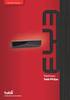 Kameran käyttöopas SUOMI Lue tämä opas, ennen kuin käytät kameraa. Säilytä opas myöhempää käyttöä varten. Pakkauksen sisällön tarkastaminen Tarkista, sisältääkö kameran pakkaus seuraavat osat. Jos jokin
Kameran käyttöopas SUOMI Lue tämä opas, ennen kuin käytät kameraa. Säilytä opas myöhempää käyttöä varten. Pakkauksen sisällön tarkastaminen Tarkista, sisältääkö kameran pakkaus seuraavat osat. Jos jokin
Kameran käyttöopas SUOMI
 SUOMI CANON INC. 30-2 Shimomaruko 3-chome, Ohta-ku, Tokyo 146-8501, Japan Eurooppa, Afrikka ja Lähi-itä CANON EUROPA N.V. PO Box 2262, 1180 EG Amstelveen, The Netherlands CANON (UK) LTD For technical support,
SUOMI CANON INC. 30-2 Shimomaruko 3-chome, Ohta-ku, Tokyo 146-8501, Japan Eurooppa, Afrikka ja Lähi-itä CANON EUROPA N.V. PO Box 2262, 1180 EG Amstelveen, The Netherlands CANON (UK) LTD For technical support,
Kameran käyttöopas SUOMI
 Kameran käyttöopas Lue tämä käyttöopas ja oppaan luku Turvaohjeita ennen kameran käyttöä. Tämän oppaan avulla opit käyttämään kameraa oikein. Säilytä opas myöhempää käyttöä varten. SUOMI Pakkauksen sisällön
Kameran käyttöopas Lue tämä käyttöopas ja oppaan luku Turvaohjeita ennen kameran käyttöä. Tämän oppaan avulla opit käyttämään kameraa oikein. Säilytä opas myöhempää käyttöä varten. SUOMI Pakkauksen sisällön
